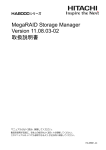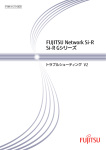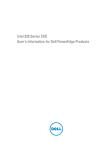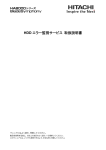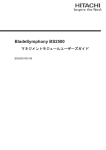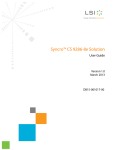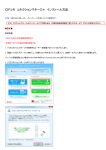Download MegaRAID Storage Mangaer取扱説明書
Transcript
MegaRAID Storage Manager Version 3.04-08 取扱説明書 BS-MSM1_29 2 ソフトウェア使用上の注意 お客様各位 株式会社 日立製作所 このたびは BladeSymphony をお買い上げいただき、誠にありがとうございます。 下記の「ソフトウェアの使用条件」を必ずお読みいただきご了解いただきますようお願いいたし ます。 ソフトウェアの使用条件 1.ソフトウェアの使用 このソフトウェアは、特定の1台の BladeSymphony サーバブレードでのみ使用することが できます。 2.複製 お客様は、このソフトウェアの一部または全部の複製を行わないでください。ただし、下記 に該当する場合に限り複製することができます。 お客様がご自身のバックアップ用、保守用として、1項に定める1台の BladeSymphony サ ーバブレードで使用する場合に限り複製することができます。 3.改造・変更 お客様によるこのソフトウェアの改造・変更は行わないでください。万一、お客様によりこ のソフトウェアの改造・変更が行われた場合、弊社は該当ソフトウェアについてのいかなる 責任も負いません。 4.第三者の使用 このソフトウェアを譲渡、貸出、移転その他の方法で、第三者に使用させないでください。 5.保証の範囲 (1)万一、媒体不良のために、ご購入時に正常に機能しない場合には、無償で交換いたし ます。 (2)このソフトウェアの使用により、万一お客様に損害が生じたとしても、弊社は責任を 負いません。あらかじめご了承ください。 以上 3 重要なお知らせ ■ 本書の内容の一部、または全部を無断で転載したり、複写することは固くお断わりします。 ■ 本書の内容について、改良のため予告なしに変更することがあります。 ■ 本書の内容については万全を期しておりますが、万一ご不審な点や誤りなど、お気付きのこと がありましたら、お買い求め先へご一報くださいますようお願いいたします。 ■ 本書に準じないで本製品を運用した結果については責任を負いません。あらかじめご了承くだ さい。 規制・対策などについて 輸出規制について 本製品を輸出される場合には、外国為替及び外国貿易法並びに米国の輸出管理関連法規などの規制 をご確認の上、必要な手続きをお取りください。なお、ご不明の場合は弊社担当営業にお問い合わ せください。 海外での使用について 本製品は日本国内専用です。国外では使用しないでください。なお、他国には各々の国で必要とな る法律、規格等が定められており、本製品は適合していません。 登録商標・商標について Microsoft 、 MS-DOS 、 Windows 、 Windows Server 、 Windows NT 、 Hyper-V は 米 国 Microsoft Corporation の米国およびその他の国における登録商標または商標です。 Linux は、Linus Torvalds 氏の日本およびその他の国における登録商標または商標です。 Red Hat は、米国およびその他の国における Red Hat Inc.の商標または登録商標です。 LSI および LSI Logic のロゴは LSI Corporation の商標で何らかの司法権に登録されている場合があ ります。 MegaRAID Storage Manager は LSI Corporation の商標です。 インテル、Intel、Pentium は米国およびその他の国における Intel Corporation またはその子会社の 商標または登録商標です。 VMware、vSphere、ESX、vCenter は米国およびその他の国における VMware,Inc の登録商標また は商標です。 その他、本マニュアル中の製品名および会社名は、各社の商標または登録商標です。 版権について このマニュアルの内容はすべて著作権によって保護されています。このマニュアルの内容の一部ま たは全部を、無断で記載することは禁じられています。 Copyright© Hitachi, Ltd. 2006, 2012. All rights reserved. 4 はじめに このたびは BladeSymphony サーバブレード(以下 システム装置) をお買い上げいただき、誠にありがとうございます。このマニュアル は 、 デ ィ ス ク ア レ イ 管 理 ユ ー テ ィ リ テ ィ 「 MegaRAID Storage Manager」について記載しています。システム装置をお取り扱いいた だく前に本書の内容をよくお読みください。 マニュアルの表記 マークについて マニュアル内で使用しているマークの意味は次のとおりです。 これは、死亡または重大な傷害を引き起こすおそれのある潜在的な危険 の存在を示すのに用います。 これは、軽度の傷害、あるいは中程度の傷害を引き起こすおそれのある 潜在的な危険の存在を示すのに用います。 これは、人身傷害とは関係のない損害を引き起こすおそれのある場合に 用います。 本製品の故障や障害の発生を防止し、正常に動作させるための事項を示 します。 本製品を活用するためのアドバイスを示します。 ディスクアレイ管理ユーティリティの略称について 本マニュアルでは、MegaRAID Storage Manager を次のとおり省略して表記します。 ■ MegaRAID Storage Manager(以下 MSM) LSI Software RAIDの表記について 本マニュアルでは、「Soft Ware RAID」(『BladeSymphony BS320 ユーザーズガイド』内の表記) および、「SATA RAID」(『BladeSymphony BS1000 ユーザーズガイド』内の表記)の表記を、 「LSI Software RAID」として表記しています。 MegaRAID Storage ManagerのVer表記について 本マニュアル記載の MegaRAID Storage Manager 画面に表記されている Ver と、ご使用の MegaRAID Storage Manager の Ver が異なる場合がございます。 5 オペレーティングシステム(OS)の略称について 本マニュアルでは、次の OS 名称を省略して表記します。 ■ Microsoft® Windows Server® 2008 R2 Standard 日本語版 (以下 Windows Server 2008 R2 Standard または Windows Server 2008 R2、Windows) ■ Microsoft® Windows Server® 2008 R2 Enterprise 日本語版 (以下 Windows Server 2008 Enterprise R2 または Windows Server 2008 R2、Windows) ■ Microsoft® Windows Server® 2008 R2 Datacenter 日本語版 (以下 Windows Server 2008 Datacenter R2 または Windows Server 2008 R2、Windows) ■ Microsoft® Windows Server® 2008 Standard 日本語版 (以下 Windows Server 2008 Standard または Windows Server 2008、Windows) ■ Microsoft® Windows Server® 2008 Enterprise 日本語版 (以下 Windows Server 2008 Enterprise または Windows Server 2008、Windows) ■ Microsoft® Windows Server® 2008 Standard without Hyper-V™ 日本語版 (以下 Windows Server 2008 Standard without Hyper-V または Windows Server 2008 Standard、Windows Server 2008、Windows) ■ Microsoft® Windows Server® 2008 Enterprise without Hyper-V™ 日本語版 (以下 Windows Server 2008 Enterprise without Hyper-V または Windows Server 2008 Enterprise、Windows Server 2008、Windows) ■ Microsoft® Windows Server® 2003 R2, Standard x64 Edition 日本語版 (以下 Windows Server 2003 R2, Standard x64 Edition または Windows Server 2003 R2 x64 Editions、Windows Server 2003 R2) ■ Microsoft® Windows Server® 2003 R2, Enterprise x64 Edition 日本語版 (以下 Windows Server 2003 R2, Enterprise x64 Edition または Windows Server 2003 R2 x64 Editions、Windows Server 2003 R2) ■ Microsoft® Windows Server® 2003 R2, Standard Edition 日本語版 (以下 Windows Server 2003 R2, Standard Edition または Windows Server 2003 R2(32 ビット)、Windows Server 2003 R2) ■ Microsoft® Windows Server® 2003 R2, Enterprise Edition 日本語版 (以下 Windows Server 2003 R2, Enterprise Edition または Windows Server 2003 R2(32 ビット)、Windows Server 2003 R2) ■ Microsoft®Windows Server® 2003, Standard x64 Edition 日本語版 (以下 Windows Server 2003, Standard x64 Edition または Windows Server 2003 x64 Editions、Windows Server 2003、Windows) ■ Microsoft®Windows Server® 2003, Enterprise x64 Edition 日本語版 (以下 Windows Server 2003, Enterprise x64 Edition または Windows Server 2003 x64 Editions、Windows Server 2003、Windows) ■ Microsoft®Windows Server® 2003, Standard Edition 日本語版 (以下 Windows Server 2003, Standard Edition または Windows Server 2003(32 ビット)、Windows Server 2003、Windows) ■ Microsoft®Windows Server® 2003, Enterprise Edition 日本語版 (以下 Windows Server 2003, Enterprise Edition または Windows Server 2003(32 ビット)、Windows Server 2003、Windows) ■ Microsoft® Windows® XP Professional Operating System 日本語版 (以下 Windows XP Professional または Windows XP、Windows) ■ Microsoft® Windows® XP Professional x64 Edition 日本語版 (以下 Windows XP Professional x64 Edition または Windows XP、Windows) ■ Red Hat Enterprise Linux AS 4 (以下 Red Hat Enterprise Linux AS 4 または Linux) ■ Red Hat Enterprise Linux ES 4 (以下 Red Hat Enterprise Linux ES 4 または Linux) 6 ■ Red Hat Enterprise Linux 5 (以下 Red Hat Enterprise Linux 5 または Linux) ■ Red Hat Enterprise Linux 5 Advanced Platform (以下 Red Hat Enterprise Linux 5 AP または Linux) ■ VMware® vSphere™ 4 (以下 VMware vSphere 4) ■ VMware® ESX™ 4.0 (以下 VMware ESX 4.0) 『SystemInstaller』CD-ROMの名称について OS 毎に『SystemInstaller』CD-ROM が異なりますので、取扱説明書内で『SystemInstaller』 CD-ROM と記載されている箇所は下記に示す『SystemInstaller』CD-ROM をご使用願います。 ■ Windows Server 2008 R2 / Windows Server 2008 の場合: 『BladeSymphony SystemInstaller(バージョン:1x-xx(x は任意の数字)) 』 ■ Windows Server 2003 R2 / Windows Server 2003 / Linux の場合: 『BladeSymphony SystemInstaller(バージョン:0x-xx(x は任意の数字)) 』 7 困ったときは 1. マニュアルをご参考ください。 『ユーザーズガイド』の「12 困ったときには」をご参照ください。 また、製品同梱の他の紙マニュアルもご利用ください。 2. 電話でお問い合わせください。 販売会社からご購入いただいた場合 販売会社で修理を承ることがございます。お買い求め先へ修理の窓口をご確認ください。 上記以外の場合 日立ソリューションサポートセンタまでお問い合わせください。 日立ソリューションサポートセンタ ■ BladeSymphony サポートセンタ フリーダイヤル:サポートサービス契約の締結後、別途ご連絡いたします。詳細は担当営業 までお問い合わせください。 受付時間 :8:00~19:00 (土・日・祝日・年末年始を除く) ドライバ・ユーティリティなどの 適用について 最新のドライバやユーティリティ、BIOS、ファームウェア アップデートプログラムなどを 「BladeSymphony ホームページ」で提供しております。 ホームページアドレス http://www.hitachi.co.jp/products/bladesymphony/index.html 各アップデートプログラムの適用についてはお客様責任にて実施していただきますが、 システム装置を安全にご使用いただくためにも、ホームページの[サポート]-[ダウンロード] は定期的にアクセスして、最新のドライバやユーティリティ、BIOS, ファームウェアへ更新いただ くことをお勧めします。 8 空白の頁 9 安全にお使いいただくために 安全に関する注意事項は、下に示す見出しによって表示されます。これは安全警告記号と「警告」、「注意」 および「通知」という見出し語を組み合わせたものです。 これは、安全警告記号です。人への危害を引き起こす潜在的な危険に注意を喚起するために 用います。起こりうる傷害または死を回避するために、このシンボルのあとに続く安全に関 するメッセージにしたがってください。 これは、死亡または重大な傷害を引き起こすかもしれない潜在的な危険の存在を示すのに用 います。 これは、軽度の傷害、あるいは中程度の傷害を引き起こすおそれのある潜在的な危険の存在 を示すのに用います。 これは、人身障害とは関係のない損害を引き起こすおそれのある場合に用います。 【表記例1】感電注意 △の図記号は注意していただきたいことを示し、△の中に「感電注意」などの注意事項の絵 が描かれています。 【表記例2】分解禁止 の図記号は行ってはいけないことを示し、 の中に「分解禁止」などの禁止事項の絵が描 かれています。 なお、 の中に絵がないものは、一般的な禁止事項を示します。 【表記例3】電源プラグをコンセントから抜け ●の図記号は行っていただきたいことを示し、●の中に「電源プラグをコンセントから抜け」 などの強制事項の絵が描かれています。 なお、 は一般的に行っていただきたい事項を示します。 安全に関する共通的な注意について 次に述べられている安全上の説明をよく読み、十分理解してください。 ■ 操作は、このマニュアル内の指示、手順に従って行ってください。 ■ 本製品やマニュアルに表示されている注意事項は必ず守ってください。 ■ 本ソフトウェアをインストールするシステム装置のマニュアルを参照し、記載されている注意 事項は必ず守ってください。 これを怠ると、人身上の傷害やシステムを含む財産の損害を引き起こすおそれがあります。 操作や動作は マニュアルに記載されている以外の操作や動作は行わないでください。 本製品について何か問題がある場合は、お買い求め先にご連絡いただくか保守員をお呼びください。 自分自身でもご注意を 本製品やマニュアルに表示されている注意事項は、十分検討されたものです。それでも、予測を超えた事態が 起こることが考えられます。操作に当たっては、指示に従うだけでなく、常に自分自身でも注意するようにし てください。 10 安全にお使いいただくために (続き) 製品の損害を防ぐための注意 本製品の取り扱いにあたり次の注意事項を常に守ってください。 本製品のインストールについて 本製品は、本製品の動作をサポートしているシステム装置でご使用ください。それ以外の システム装置にインストールすると、システム装置の仕様の違いにより故障の原因となり ます。サポートの有無については、システム装置のマニュアルなどでご確認ください。 11 安全にお使いいただくために (続き) 本マニュアル内の警告表示 本マニュアル内にはありません。 本マニュアル内にはありません。 MegaRAID Storage Manager のインストールについて MSM をインストールしていない環境では、障害の発生を見落として重要なデータを消失したり、障害解析 時に支障をきたしたりする場合があります。インストールしてご使用ください。 『関連ページ』→P.13, 22 論理ドライブの初期化について 初期化した論理ドライブ内のデータはすべて消失します。初期化をする場合は十分にご注意ください。また、 必要なデータはバックアップをお取りください。 『関連ページ』→P.100 コンフィグレーション情報の操作 ディスクアレイ運用時にコンフィグレーション情報の置き換えや削除を行った場合、構成されていた論理ド ライブのすべてのデータは消失します。運用時にはご注意ください 『関連ページ』→P.73 ディスクアレイの削除について 削除したディスクアレイ内のデータはすべて消失します。削除をする場合は十分にご注意ください。また、 必要なデータはバックアップをお取りください。 『関連ページ』→P.119 論理ドライブの容量拡張について 容量拡張の処理中は、システム装置の再起動、電源の入・切はしないでください。また、完了するまで停止 しないでください。データが失われるおそれがあります。 『関連ページ』→P.116, 129 ライトキャッシュ設定について ライトキャッシュはシステム装置を UPS(無停電電源装置)に接続している場合のみ「有効」にしてくださ い。UPS に接続しないで「有効」に設定すると、停電や瞬停時、ライトキャッシュ内のデータが消失し、デ ータ破壊を引き起こすおそれがあります。 『関連ページ』→P.120 整合性検査について 整合性検査を定期的に実施していない状態で、ハードディスクが故障した場合、ミラーデータが読み取れな いため、正常にリビルドできず不良ブロック部のデータが消失してしまう可能性があります。このような状 態にならないよう、LSI Software RAID の場合、必ず週 1 回程度整合性検査を実施してください。 『関連ページ』→P.102 12 目次 重要なお知らせ..................................................................................................................3 規制・対策などについて...................................................................................................3 登録商標・商標について...................................................................................................3 版権について......................................................................................................................3 マニュアルの表記 ..............................................................................................................4 困ったときは......................................................................................................................7 ドライバ・ユーティリティなどの適用について .............................................................7 安全にお使いいただくために ..................................................................... 9 製品の損害を防ぐための注意 .........................................................................................10 本マニュアル内の警告表示 .............................................................................................11 1 お使いになる前に ............................................................. 13 MegaRAID Storage Manager概要................................................................................13 MegaRAID Storage Manager使用時の制限事項.........................................................16 MegaRAID Storage Managerに必要なシステム環境................................................20 LSI Software RAIDについて...............................................................................................21 2 MegaRAID Storage Manager ........................................... 22 MegaRAID Storage Managerのインストールとアンインストール..........................22 MegaRAID Storage Managerの起動...............................................................................65 MegaRAID Storage Managerの終了...............................................................................69 初期設定 ...........................................................................................................................70 MegaRAID Storage Managerの画面構成と説明 .......................................................71 MegaRAID Storage Managerの機能...............................................................................77 ハードディスクを交換する .......................................................................................... 155 3 ディスクアレイの運用.................................................... 156 日々の運用について ..................................................................................................... 156 4 障害が発生したら ........................................................... 158 障害発生時の対応手順.................................................................................................. 158 5 付録................................................................................. 160 各種処理時間の目安 ..................................................................................................... 160 イベント一覧................................................................................................................. 162 リクエストセンスデータ.............................................................................................. 181 サービス一覧................................................................................................................. 182 プロセス一覧................................................................................................................. 182 ポート番号 .................................................................................................................... 183 システムログ(Linux)について ................................................................................. 183 13 1 お使いになる前に この章では、MegaRAID Storage Manager(MSM)を使用する前に知 っておいていただきたい内容について説明します。ご使用前にお読みく ださい。 MegaRAID Storage Manager概要 MSM はディスクアレイが搭載されたシステム装置を管理するユーティリティソフトウェアです。MSM は大別すると MegaRAID Storage Manager Server(以降、MSM Server)と MegaRAID Storage Manager Client(以降、MSM Client)で構成されます。 MSM Server と MSM Client は、MSM インストール時の指定によって分かれます。 MSM をインストールしていない環境では、障害の発生を見落として重要なデータを消失したり、 障害解析時に支障をきたしたりする場合があります。インストールしてご使用ください。 MSMをアップデートする場合は、必ず、旧バージョンのMSMをアンインスト ールした上で、インストールを実施してください。 MSM Clientで管理・監視を行う側のPCを「管理PC」、MSM Clientで自身も 含め管理・監視を行うサーバを「管理サーバ」、管理・監視される側のサーバを 「管理対象サーバ」と表記します。 MSM は次の機能を備えています。 ■ ディスクアレイコントローラや、ディスクアレイコントローラに接続された物理的・論理的ド ライブの監視、管理、メンテナンスおよびそれらを管理 PC からのリモート操作実行。 ■ 一元管理 MSM はおおよそ次のモジュールに分かれます。(実プログラム体系とは異なります。) 概略モジュール MSM Server 内 容 MSM の中核をなすもので、各種障害監視を行う。 (システムログへイベント出力。) MSM Client 各障害事象等を GUI で表示・実行を行う。 MSM SNMP SNMP I/F を介して障害通知を行う。 (管理 PC をおいてリモート管理時も使用) (本システム装置では未サポート) MSM remote ネットワークを介しリアルタイムに MSM 間の情報通信を行う。*1 *1: 本モジュールは、マルチキャストパケットを5秒間隔でネットワーク上に送出されます。 IPアドレス:229.111.112.12 14 MSM は、インストール形式によりインストールされる内容および運用が異なります。 項番 1 インストール形式 インストール内容および運用 MSM SNMP を除く全モジュール Complete *1 MSM Server 自身およびリモートでの管理運用可能 (MSM SNMP による管理運用は未サポート) 2 Standalone *1 MSM remote、MSM SNMP を除く全モジュール (推奨のインストール形式) MSM Server 自身のみでの運用可能 (MSM SNMP による管理運用は未サポート) 3 Client *1 4 プレインストールモデル *2 MSM Client モジュール 管理 PC を置いてリモートでの管理運用可能 5 MSM remote、MSM SNMP を除く全モジュール SystemInstaller 構成マネージャ *3 MSM Server 自身のみでの運用可能 *1: MSMの「Setup.exe」からのインストールを示しています。 *2: システム装置 製品出荷時を示しています。 *3: システム装置同梱の『SystemInstaller』CD-ROMからWindowsをインストールし、簡易インストーラー「SystemInstaller 構成マネージャ」から本構成からインストールする場合を示します。 MSM は、管理 PC から一元管理することが可能です。 管理 PC MSM Client 管理対象サーバ 1 (MSM Client, MSM Server) 管理対象サーバ 2 (MSM Client, MSM Server) 管理 PC から一元管理 管理対象サーバ 3 (MSM Client, MSM Server) または、1台の管理サーバで、管理サーバ自身を含めた複数のサーバを一元管理することも可能で す。サーバが1台のみである場合は、サーバ自身で管理できます。 管理サーバ(管理対象サーバ 1) (MSM Client, MSM Server) 管理対象サーバ 2 (MSM Client, MSM Server) セグメントが異なるネットワークに接続されるサーバは、管理PCから管理す ることはできません。管理PCから一元管理する場合は、同一セグメント内で 使用してください。 MSMのリモート監視で一元管理する場合、ネットワーク上にマルチキャスト パケットが1サーバ当り5秒間隔で送信されます。 (推奨のインストール形式) 管理PCから一元管理しない場合、および管理サーバ自身を含めた複数のサーバ を一元管理しない場合、MSMは必ず「Standalone」形式でインストールして ください。 「OSイベントログへのロギング」、「Popupウィンドウ」による通知は、イ ベントが発生した装置でのみ行われます。 リモート接続での管理PC側装置上では行われません。 管理対象サーバ 3 (MSM Client, MSM Server) 15 空白の頁 16 MegaRAID Storage Manager使用 時の制限事項 ここでは、MSM(MSM Client)を管理PCでご使用になる前に知っておいていただきたい制限事項 を説明します。 その他の制限事項については、「制限事項」P.151 をご参照ください。 リモート監視している場合 管理 PC からリモートで一元管理を行っている環境において、「管理対象サーバを再起動する/電 源を切断する時は、必ず管理 PC の MSM Client を終了させた状態」で行ってください。 MSM Client を起動したままの状態で管理対象サーバを再起動/電源を切断すると、MSM Client が 5 分間ほど無応答状態となります。 ネットワークセキュリティを導入する場合 MSMは予約済みポート「3071」「5571」を使用します。ポート番号の変更はできません。ネット ワークセキュリティを導入する場合、本ポート番号を例外登録してください。 また、Windowsファイアウォール機能、Red Hat Enterprise Linux 5 のファイアウォール機能を使用 する場合、MSMのモジュールを例外登録する必要があります。詳細は「ネットワークセキュリティ の例外設定」P.130 をご参照ください。 IPアドレスについて MSM の動作には、IP アドレスの取得が必要です。漏れなく IP アドレスを設定してください。「IP アドレスを自動的に取得する」設定で運用する場合は、DHCP サーバに接続してください。 IP アドレスの設定後はシステム装置を再起動してください。 また、未使用の LAN が存在する場合は、「無効」に設定してください。 管理対象サーバを一元管理する場合はデフォルトゲートウェイアドレスを設定してください。 IPアドレスが取得できない環境では、MSMによるイベント通知(アプリケー ションログへのロギング、MegaRAID Storage Managerログ)が行われない場 合があります。 この場合、Windowsアプリケーションログに「ソース:MSMFramework/種 類:警告/イベントID:1」のイベントが登録されます。 17 IPアドレス変更/ネットワーク有効・無効切り替え/ TP線接続・切断時について IP アドレスを変更する場合、ネットワーク有効・無効切り替えを行う場合、TP 線の接続・切断を 行う場合は、次の手順にしたがい、MSM のサービスを停止した状態で行ってください。 Windowsの場合 1 サービスを起動します。 2 「MSMFramework」サービスをマウス右クリックし、[停止(O)]を選択します。 3 「別のサービスの停止」ウィンドウが表示されますので、「はい(Y)」をクリックします。 4 「MSMFramework」「MRMonitor」サービスが停止し、[状態]が空白になったことを 確認します。 5 IP アドレス変更/ネットワーク有効・無効切り替え/TP 線の接続・切断などを行います。 6 「MSMFramework」サービスをマウス右クリックし、[開始(S)]を選択します。 7 「MRMonitor」サービスをマウス右クリックし、[開始(S)]を選択します。 8 「MSMFramework」「MRMonitor」サービスが開始し、[状態]が“開始”になったことを 確認します。 9 システム装置を再起動します。 以上で終了です。 上記を実施しない場合、MSMの動作が不安定(自分自身を含むサーバ情報表 示不可、CPU高負荷等)となることがあります。当該現象が発生した場合は、 手順5を除いた上記手順を実施してください。 また、OS設定にてLANポートがIPアドレス固定で有効であるにも関わらず、 LANケーブルが接続されていない場合、システム装置起動後に以下のポップア ップメッセージが表示される場合があります。 対処方法;以下確認実施後システム装置を再起動してください。 ・ LANポート、LANケーブルの接続を見直してください。 ・ 使用していないLANポートであれば「無効」に設定してください。 18 Linuxの場合 1 ”/etc/rc.d/init.d/” の階層にて、以下に示すサービスを ”stop” コマンドを用いてすべて停止 します。 ♦ vivaldiframeworkd 【実行コマンド】 # service vivaldiframeworkd stop 2 “/etc/rc.d/init.d/” の階層にて、以下に示すサービスを ”stop” コマンドを用いてすべて停止 します。 ♦ mrmonitor 【実行コマンド】 # service mrmonitor stop 3 IP アドレス変更/ネットワーク有効・無効切り替え/TP 線の接続・切断などを行います。 4 ”/etc/rc.d/init.d/” の階層にて、以下に示すサービスを ”start” コマンドを用いてすべて開始 します。 ♦ vivaldiframeworkd 【実行コマンド】 # service vivaldiframeworkd start 5 ”/etc/rc.d/init.d/”の階層にて、以下に示すサービスを ”start” コマンドを用いてすべて開始 します。 ♦ mrmonitor 【実行コマンド】 # service mrmonitor start 6 システム装置を再起動します。 以上で終了です。 上記を実施しない場合、MSMの動作が不安定(自分自身を含むサーバ情報表 示不可、CPU高負荷など)となることがあります。当該現象が発生した場合は、 手順3を除いた上記手順を再度実施してください。 また、OS設定にてLANポートがIPアドレス固定で有効であるにも関わらず、 LANケーブルが接続されていない場合、システム装置起動後に以下のポップア ップメッセージが表示される場合があります。 対処方法;以下確認実施後システム装置を再起動してください。 ・ LANポート、LANケーブルの接続を見直してください。 ・ 使用していないLANポートであれば「無効」に設定してください。 19 管理PC/管理サーバのMegaRAID Storage Managerに ついて MSM は、モデルによりバージョンが異なります。 同一ネットワーク内に、異なるバージョンの MSM がインストールされたシステム装置が存在する 場合、管理 PC もしくは管理サーバから管理対象サーバが接続できないことがあります。 同一ネットワーク内に異なるバージョンの MSM がインストールされたシステム装置が存在する場 合は、管理 PC の MSM を最新バージョンにアップデートしてから運用してください。管理 PC で の一元管理で無い場合は、最新バージョンの MSM がインストールされているシステム装置を管理 サーバとしてください。 [管理 PC での一元管理の場合] 管理 PC の MSM は最新バージョンに入れ 替えてください。 管理 PC MSM Client 最新バージョン 管理対象サーバ 1 (MSM Client, MSM Server) 最新バージョン 管理対象サーバ 2 (MSM Client, MSM Server) 旧バージョン 管理対象サーバ 3 (MSM Client, MSM Server) 旧バージョン [管理サーバでの一元管理の場合] 管理サーバ(管理対象サーバ 1) 管理サーバ(管理対象サーバ 2) 管理サーバ(管理対象サーバ 3) (MSM Client, MSM Server) 最新バージョン (MSM Client, MSM Server) 旧バージョン (MSM Client, MSM Server) 旧バージョン MSM の最新バージョンがインストールされて いるシステムを管理サーバとしてください。 MSM の最新バージョンは、システム装置に同梱の『SystemInstaller』CD-ROM に収録されていま す。 MSMの入替え手順については「MegaRAID Storage Managerのインストールとアンインストー ル」P.22 を参照してください。 MSM アップデートの際には、システム装置の再起動が必要となります。 また、MSM がインストールされたすべてのサーバに対して MrMonitor 監視サービスプログラムを インストールしてください。 20 MegaRAID Storage Manager に 必要なシステム環境 MSM の動作に必要なシステム環境は次のとおりです。 Intel Pentium または、同等のプロセッサ 少なくとも 128MB のシステムメモリ ネットワークインタフェース(リモート管理機能を使用する場合) ハードディスクドライブに少なくとも 50MB の空き容量(100MB 以上の空き領域を推奨) マウスまたはその他のポインティングデバイス 800×600 ドット以上の解像度を持つグラフィックスコントローラおよびディスプレイ (1024×768 ドット以上を推奨) ■ Windows 使用時: Windows Server 2008 R2、Windows Server 2008、Windows Server 2003 R2、 Windows Server 2003、Windows XP のいずれかのインストール、 ■ Linux 使用時: Red Hat Enterprise Linux 5、Red Hat Enterprise Linux 5 AP、 Red Hat Enterprise Linux AS 4、Red Hat Enterprise Linux ES 4 のいずれかのインストール ■ TCP/IP プロトコルのインストール(リモート管理機能を使用する場合) ■ ■ ■ ■ ■ ■ 21 LSI Software RAIDについて LSI Software RAID に対して MSM を使用する場合、以下の機能が使用できません。 機能項目 説 明 参照ページ 論理ドライブの新規構築 論理ドライブ(ディスクアレイ)を新たに構築します。 P.87 論理ドライブの設定変更 論理ドライブ(ディスクアレイ)の設定変更を行います。 P.98 論理ドライブの初期化 論理ドライブ(ディスクアレイ)を初期化(イニシャライズ) P.100 します。 ホットスペアの設定 グローバルホットスペア/専用ホットスペアを作成/削除 P.109 します。 論理ドライブの容量拡張 既存の論理ドライブ(ディスクアレイ)に新規の P.116 ハードディスクを追加し、容量を拡張します。 論理ドライブの削除 論理ドライブ(ディスクアレイ)を削除します。 P.119 ライトキャッシュの変更 ディスクアレイコントローラのキャッシュ設定を P.120 変更します。 LED の点滅 ハードディスク個々に搭載されている LED を P.122 点滅させます。 ファームウェアアップデート ディスクアレイコントローラのファームウェアを - アップデートします。 パトロールリードの設定 バックグラウンドで実行されるパトロールリードの P.145 設定を行います。 タスクレートの設定 各種タスクのレートを設定します。 - ハードディスク電源の設定 ハードディスクのスピン・ダウン機能を設定します。 - スケジュールの設定 Consistency Check のスケジュールを設定します。 - コンシステンシーチェック処 理方法設定 Consistency Check の処理方法を設定します。 - SSD GuardTM SSD GuardTM を設定します。 - ディスクアレイコントローラ ディスクアレイコントローラ上に搭載されているブザーに 上のブザー設定 関する設定を行います。 P.148 22 2 MegaRAID Storage Manager この章では MSM のインストール/アンインストール、設定および使 用方法について説明します。 MegaRAID Storage Manager の インストールとアンインストール Windows プレインストールモデルでは、あらかじめ MSM がインストールされていますので、イン ストールする必要はありません。Linux モデルや Windows を再インストールした際にインストール してください。 MSM をインストールしていない環境では、障害の発生を見落として重要なデータを消失したり、 障害解析時に支障をきたしたりする場合があります。インストールしてご使用ください。 MSMをアップデートする場合は、必ず、旧バージョンのMSMをアンインスト ールした上で、インストールを実施してください。。 インストール MSM のインストール手順を説明します。 MSM は、管理構成によってインストール先およびインストール内容が異なります。 ■ サーバ単体で管理する場合 - サーバ・・・「Standalone」形式でインストールする (インストールオプションで MSM Remote、MSM SNMP を除いた形式でのインストール) ■ 管理 PC から管理対象サーバ(単体・複数)を一元管理する場合 - 管理 PC・・・ 「Client」形式でインストールする (インストールオプションで MSM SNMP を除いた形式でのインストール) - 管理対象サーバ・・・「Complete」形式でインストールする。 (インストールオプションで MSM SNMP を除いた形式でのインストール) ■ 管理サーバから複数の管理対象サーバを一元管理する場合 - 管理サーバ・・・ 「Complete」形式でインストールする。 (インストールオプションで MSM SNMP を除いた形式でのインストール) - 管理対象サーバ・・・「Complete」形式でインストールする。 (インストールオプションで MSM SNMP を除いた形式でのインストール) 管理対象サーバの保守作業時にMSM Client機能がインストールされている必 要があります。管理対象サーバには必ずMSMの全モジュール(MSM Server / MSM Client:ただしMSM SNMPは除く)をインストールしてください。 インストール後は「初期設定」P.70を参照し、設定を行ってください。 23 (推奨のインストール形式) 管理PCから一元管理しない場合、および管理サーバ自身を含めた複数のサーバ を一元管理しない場合、MSMは必ず「Standalone」形式でインストールして ください。 また、LinuxについてはGUIでのインストールを推奨します。 Windowsプレインストールモデルでは、あらかじめ、MSMがインストールさ れています。再度インストールする必要はありません。「初期設定」P.70を参 照し、設定を行ってください。 ただし、プレインストールモデルのインストール形式以外で使用したい場合は、 一度MSMをアンインストールして頂き、各インストール形式の手順に従って、 再度MSMのインストールをしてください。 『SystemInstaller』CD-ROM を使用して Windows をセットアップした場合は、『SystemInstaller 構成マネージャ』が自動起動します。通常サーバに対しては、『SystemInstaller 構成マネージャ』 を使用して MSM のインストールを行ってください。 この場合、MSMがサイレントインストールされますので、インストール終了後「 初期設定」P.70 を参照し初期設定を行ってください。『SystemInstaller構成マネージャ』の操作方法は『ソフトウ ェアガイド』をご参照ください。 SystemInstaller 構成マネージャ起動画面 なお、『SystemInstaller構成マネージャ』からMSMのインストールを行うと、 「Standalone」形式(MSM Remote、MSM SNMPを除く)でインストールされます。 管理PCから一元管理したい場合、「Windows:「Complete」形式でインストールする場合」P.30 を参照し、再度MSMをインストールしてください。 管理構成に合わせてインストールを行うため『SystemInstaller 構成マネージャ』を使用しない場合、 以降の手順にしたがってインストールを行ってください。特に、管理 PC からリモート管理しない 場合は、以降の手順にしたがってください。 Windowsの場合、OSインストール完了後[セットアップ後のセキュリティ更 新]画面が表示されたままの状態でMSMをセットアップすると、ファイアウ ォールが有効になっているため、インストール後「セキュリティの重要な警告」 としてMSMの“popup.exe”の警告画面が表示されます。 「ネットワークセキュリティの例外設定」P.130を参照し対処してください。 Linuxの場合、CUI環境でのMSMのインストールは「Standalone」形式でのイ ンストール以外はサポートしておりません。「Linux:「Standalone」形式で インストールする場合 (推奨のインストール形式)」P.40を参照し、インストールを行ってください。 Linuxの場合、CUI環境でMSMをインストールした場合、MSM機能はLinuxへの イベント出力(var/log/messages)と、MegaCliを使用した一部の機能 (コンシステンシーチェック機能等、本取扱説明書に記載されている機能)に 制限されます。 24 Windows:「Standalone」形式でインストールする場合 (推奨のインストール形式) 「Standalone」形式でインストールすると、MSM本体だけで、管理PCから一 元管理、および管理サーバ自身を含めた複数のサーバを一元管理することがで きません。 本手順9の[Setup type]画面において、必ず「Custom」を選択してインスト ールを実施してください。「Standalone」を選択してのインストールは実施し ないでください。 1 Windows を立ち上げ、「Administrator」でログオンします。 2 CD/DVD ドライブに『SystemInstaller』CD-ROM を入れます。 3 [スタート]-[ファイル名を指定して実行]を選択し、OS により次のとおりと入力し て[OK]ボタンをクリックします。 ♦ Windows Server 2008 R2 / Windows Server 2008 の場合: “d:¥Win2008¥UTILITY¥MSM2¥Setup.exe” ♦ Windows Server 2003 R2 / Windows Server 2003 の場合: “d:¥OPTION¥TOOLS¥WIN2003¥MSM2¥Setup.exe” *d は CD/DVD ドライブです。 下記のとおり入力して[OK]ボタンをクリックすると手順17までを省略する ことができます。実行するとDOSプロンプト画面が表示されます。完了後、再 起動を促すポップアップが表示されますので、手順18以降の手順を行ってくだ さい。 Windows Server 2008 R2 / Windows Server 2008の場合: “d:¥Win2008¥UTILITY¥MSM2¥TOOL¥MSM_Installer.exe” Windows Server 2003 R2 (x86) / Windows Server 2003 (x86)の場合: “d:¥OPTION¥TOOLS¥WIN2003¥MSM2¥MSM_Installer.exe” Windows Server 2003 R2 (x64) / Windows Server 2003 (x64)の場合: “d:¥OPTION¥TOOLS¥WIN2003x64¥MSM2¥MSM_Installer.exe” 4 次の画面が表示されたら[Next]ボタンをクリックします。 25 5 使用許諾契約に関する画面が表示されますので、「I accept the terms in the license agreement」にチェックして[Next]ボタンをクリックします。 6 [Customer Information]画面が表示されますので、MSM 使用権限等などを確認し[Next] ボタンをクリックします。 Administrator のみで MSM を使用する場合、「Only for current user」にチェックします。 26 7 MSM インストール先の指定画面が表示されますので、必要に応じてインストール先を変 更し[Next]ボタンをクリックします。 デフォルトのインストール先は次のとおりです。 ♦ Windows Server 2008 R2 / Windows Server 2008 64bit 版 / Windows Server 2003 R2 x64 Editions / Windows Server 2003 x64 Editions: C:¥Program Files(x86)¥ MegaRAID Storage Manager ♦ Windows Server 2008 32bit 版 / Windows Server 2003 R2(32 ビット)/ Windows Server 2003(32 ビット): C:¥Program Files¥MegaRAID Storage Manager 8 [Setup type]画面が表示されますので、インストール内容を確認して[Next]ボタンを クリックします。 必ず「Custom Installation」にチェックし、[Next]ボタンをクリックしてください。 27 9 詳細な[Setup type]画面が表示されますので、「Custom」にチェックして[Next]ボ タンをクリックします。 10 [Custom Setup]画面が表示されます。「Server」-「Optional Utilities」-「SNMP」 を選択し、「This feature will not be available」を選択します。 11 「Server」-「Plugins」-「NetworkCapability」を選択し、 「This feature will not be available」 を選択します。 28 12 「Server」-「Plugins」-「CIM」を選択し、「This feature will not be available」を選 択して[Next]ボタンをクリックします。 13 [Ready to Install the program]画面が表示されますので、内容を確認して[Install]ボ タンをクリックします。 インストールが開始されます。 14 インストールが完了すると[InstallShield Wizard Completed]画面が表示されますので、 [Finish]ボタンをクリックします。 29 15 インストーラーが終了し、デスクトップ画面に MSM のアイコンが作成されます。 16 [スタート]-[ファイル名を指定して実行]を選択し、OS により次のとおりと入力し て[OK]ボタンをクリックします。 ♦ Windows Server 2008 R2 / Windows Server 2008 の場合: “d:¥Win2008¥UTILITY¥MSM2¥TOOL¥MSM_Installer.exe” ♦ Windows Server 2003 R2 (x86) / Windows Server 2003(x86)の場合: “d:¥OPTION¥TOOLS¥WIN2003¥MSM2¥MSM_Installer.exe” ♦ Windows Server 2003 R2 (x64) / Windows Server 2003(x64)の場合: “d:¥OPTION¥TOOLS¥WIN2003x64¥MSM2¥MSM_Installer.exe” *d は CD/DVD ドライブです。 実行すると DOS プロンプト画面が表示されます。 17 完了後、再起動を促すポップアップが表示されます。 18 CD-ROM をドライブから取り出し後、ポップアップの[はい]をクリックしてください。 システム装置が再起動します。 MSMのインストール後は必ずシステム装置を再起動してください。 19 Windows が立ち上がったら、「Administrator」でログオンします。 Windowsファイアウォールが有効になっている場合、MSMのモジュール(popup,javaw)が Windowsファイアウォールによってブロックされます。この場合、「ネットワークセキュリテ ィの例外設定」P.130 を参照し、対処してください。 以上で「Standalone」形式によるMSMのインストールは終了です。 インストール終了後「初期設定」P.70 を参照し、運用形態に合わせてディスクアレイコントローラ の設定を行ってください。 30 Windows:「Complete」形式でインストールする場合 (管理サーバ・管理対象サーバへインストールする場合) 本手順8の[Setup type]画面において、必ず「Custom Installation」を選択し てインストールを実施してください。「Complete」を選択してのインストー ルは実施しないでください。 ネットワー クを経由せず、 サーバ単体で管 理する場合は、 「Windows: 「Standalone」形式でインストールする場合」を実施してください。 1 Windows を立ち上げ、「Administrator」でログオンします。 2 CD/DVD ドライブに『SystemInstaller』CD-ROM を入れます。 3 [スタート]-[ファイル名を指定して実行]を選択し、OS により次のとおりと入力し て[OK]ボタンをクリックします。 ♦ Windows Server 2008 R2 / Windows Server 2008 の場合: “d:¥Win2008¥UTILITY¥MSM2¥Setup.exe” ♦ Windows Server 2003 R2 / Windows Server 2003 の場合: “d:¥OPTION¥TOOLS¥WIN2003¥MSM2¥Setup.exe” *d は CD/DVD ドライブです。 4 次の画面が表示されたら[Next]ボタンをクリックします。 5 使用許諾契約に関する画面が表示されますので、「I accept the terms in the license agreement」にチェックして[Next]ボタンをクリックします。 31 6 [Customer Information]画面が表示されますので、MSM 使用権限等などを確認し[Next] ボタンをクリックします。 Administrator のみで MSM を使用する場合、「Only for current user」にチェックします。 7 MSM インストール先の指定画面が表示されますので、必要に応じてインストール先を変 更し[Next]ボタンをクリックします。 デフォルトのインストール先は次のとおりです。 ♦ Windows Server 2008 R2 / Windows Server 2008 64bit 版 / Windows Server 2003 R2 x64 Editions / Windows Server 2003 x64 Editions: C:¥Program Files(x86)¥ MegaRAID Storage Manager ♦ Windows Server 2008 32bit 版 / Windows Server 2003 R2(32 ビット)/ Windows Server 2003(32 ビット): C:¥Program Files¥MegaRAID Storage Manager 32 8 [Setup type]画面が表示されますので、インストール内容を確認して[Next]ボタンを クリックします。 必ず「Custom Installation」にチェックし、[Next]ボタンをクリックしてください。 9 詳細な[Setup type]画面が表示されますので、「Custom」にチェックして[Next]ボ タンをクリックします。 33 10 [Custom Setup]画面が表示されます。「Server」-「Optional Utilities」-「SNMP」 を選択し、「This feature will not be available」を選択して[Next]ボタンをクリックし ます。 11 [Ready to Install the program]画面が表示されますので、内容を確認して[Install]ボ タンをクリックします。 インストールが開始されます。 34 12 インストールが完了すると[InstallShield Wizard Completed]画面が表示されますので、 [Finish]ボタンをクリックします。 13 インストーラーが終了し、デスクトップ画面に MSM のアイコンが作成されます。 14 [スタート]-[ファイル名を指定して実行]を選択し、OS により次のとおりと入力し て[OK]ボタンをクリックします。 ♦ Windows Server 2008 R2 / Windows Server 2008 の場合: “d:¥Win2008¥UTILITY¥MSM2¥TOOL¥MSM_Installer.exe” ♦ Windows Server 2003 R2 (x86) / Windows Server 2003 (x86)の場合: “d:¥OPTION¥TOOLS¥WIN2003¥MSM2¥MSM_Installer.exe” ♦ Windows Server 2003 R2 (x64) / Windows Server 2003 (x64)の場合: “d:¥OPTION¥TOOLS¥WIN2003x64¥MSM2¥MSM_Installer.exe” *d は CD/DVD ドライブです。 実行すると DOS プロンプト画面が表示されます。 15 完了後、再起動を促すポップアップが表示されます。 16 CD-ROM をドライブから取り出し後、ポップアップの[はい]をクリックしてください。 システム装置が再起動します。 MSMのインストール後は必ずシステム装置を再起動してください。 17 Windows が立ち上がったら、「Administrator」でログオンします。 Windowsファイアウォールが有効になっている場合、MSMのモジュール(popup,javaw)が Windowsファイアウォールによってブロックされます。この場合、「ネットワークセキュリテ ィの例外設定」P.130 を参照し、対処してください。 以上で「Complete」形式によるMSMのインストールは終了です。 インストール終了後「初期設定」P.70 を参照し、運用形態に合わせてディスクアレイコントローラ の設定を行ってください。 35 Windows:「Client」形式でインストールする場合 (管理PCへインストールする場合) 本手順9の[Setup type]画面において、必ず「Custom」を選択してインスト ールを実施してください。「Client」を選択してのインストールは実施しない でください。 管理PCにインストールする場合、手順はWindows Server 2003 R2 / Windows Server 2003を例に説明していますが、Windows Server 2008 R2 / Windows Server 2008、Windows XPでも同様に行ってください。 管理PCへのMSMのインストールは、「Standalone」形式のみでMSMを 運用する場合、必要ありません。 1 Windows を立ち上げ、「Administrator」でログオンします。 2 CD/DVD ドライブに『SystemInstaller』CD-ROM を入れます。 3 [スタート]-[ファイル名を指定して実行]を選択し、OS により次のとおり入力して [OK]ボタンをクリックします。 ♦ Windows Server 2008 R2 / Windows Server 2008 の場合: “d:¥Win2008¥UTILITY¥MSM2¥Setup.exe” ♦ Windows Server 2003 R2 / Windows Server 2003 の場合: “d:¥OPTION¥TOOLS¥WIN2003¥MSM2¥Setup.exe” *d は CD/DVD ドライブです。 4 次の画面が表示されたら[Next]ボタンをクリックします。 36 5 使用許諾契約に関する画面が表示されますので、「I accept the terms in the license agreement」にチェックして[Next]ボタンをクリックします。 6 [Customer Information]画面が表示されますので、MSM 使用権限などを確認し[Next] ボタンをクリックします。 Administrator のみで MSM を使用する場合、「Only for current user」にチェックします。 37 7 MSM インストール先の指定画面が表示されますので、必要に応じてインストール先を変 更し[Next]ボタンをクリックします。 デフォルトのインストール先は次のとおりです。 ♦ Windows Server 2008 R2 / Windows Server 2008 64bit 版 / Windows Server 2003 R2 x64 Editions / Windows Server 2003 x64 Editions: C:¥Program Files(x86)¥ MegaRAID Storage Manager ♦ Windows Server 2008 32bit 版 / Windows Server 2003 R2(32 ビット)/ Windows Server 2003(32 ビット): C:¥Program Files¥MegaRAID Storage Manager 8 [Setup type]画面が表示されますので、インストール内容を確認して[Next]ボタンを クリックします。 管理 PC は「Custom Installation」にチェックします。 38 9 詳細な[Setup type]画面が表示されますので、「Custom」にチェックして[Next]ボ タンをクリックします。 ここで「Client」にチェックしてインストールした場合、リアルタイムにリモ ート管理することができません。 10 [Custom Setup]画面が表示されます。「Server」-「Optional Utilities」-「SNMP」を選 択し、「This feature will not be available」を選択して[Next]ボタンをクリックします。 39 11 [Ready to Install the program]画面が表示されますので、内容を確認して[Install]ボ タンをクリックします。 インストールが開始されます。 12 インストールが完了すると[InstallShield Wizard Completed]画面が表示されますので、 [Finish]ボタンをクリックします。 13 インストーラーが終了し、デスクトップ画面に MSM のアイコンが作成されます。 14 CD-ROM をドライブから取り出し、システム装置を再起動します。 MSMのインストール後は必ずシステム装置を再起動してください。 以上で「Client」形式による MSM のインストールは終了です。 40 Linux:「Standalone」形式でインストールする場合 (推奨のインストール形式) LinuxへのMSMのインストールならびに本マニュアル記載の機能を使用する場 合は、Linuxのインストーラーから選択可能な次のインストールパッケージ内 の全項目をインストールした環境で実施してください。 ただし、CUIのみでMSMを使用する場合は(*1)が記入されている項目は必要あ りません。 この場合のMSM機能はLinuxへのイベント出力(var/log/messages)と、MegaCli を使用したコンシステンシーチェック機能のみ限定されるので、下記全ての項 目をインストールすることを推奨します。 [Red Hat Enterprise Linux 5 / Red Hat Enterprise Linux 5 AP] ・GNOMEデスクトップ環境(*1) ・X Window System(*1) ・ベース ・レガシーなソフトウェアのサポート [Red Hat Enterprise Linux AS 4 / Red Hat Enterprise Linux ES 4] ‐Red Hat Enterprise Linux 4 x86の場合 ・XWindow System(*1) ・GNOMEデスクトップ環境(*1) ・レガシーなソフトウエアの開発 ・開発ツール ‐Red Hat Enterprise Linux 4 EM64Tの場合 ・XWindow System(*1) ・GNOMEデスクトップ環境(*1) ・レガシーなソフトウエアの開発 ・開発ツール ・互換アーキテクチャのサポート(Multilibサポートパッケージ) 上記内容のインストールが実施されていない場合、MSMのインストールなら びに本マニュアル記載の機能は正常に実施されません。 「Standalone」形式でインストールすると、MSM本体だけで、管理PCから一 元管理、および管理サーバ自身を含めた複数のサーバを一元管理することがで きません。 1 Linux を立ち上げ、「root」でログオンします。 2 X Window を立ち上げます。 # startx ※ CUI 環境の場合必要ありません 3 CD/DVD ドライブに以下 CD/DVD-ROM を入れます。 - BS320 標準サーバブレード/ - BS320 HDD 拡張サーバブレード装置の場合:『SystemInstaller』または『Driver&Utility』 - BS2000 標準サーバブレード装置の場合:『SystemInstaller』 4 ターミナルを立ち上げます。 5 CD-ROM をマウントします。自動でマウントされている場合は不要です。 ♦ Red Hat Enterprise Linux 5 / Red Hat Enterprise Linux 5 AP: # mount /dev/cdrom /media/ ♦ Red Hat Enterprise Linux AS 4 / Red Hat Enterprise Linux ES 4: # mount /media/cdrom 41 6 CD/DVD-ROM 内の以下ディレクトリにある「MSM_linux_installer-x.xx-xx.tar.gz」を 任意のディレクトリにコピーします。 - BS320 標準サーバブレード / BS320 HDD 拡張サーバブレード装置: 『SystemInstaller』の場合:”¥OPTION¥TOOLS¥LINUX¥MSM2” 『Driver&Utility』の場合:”¥hitachi_utilities¥msm¥v30408” - BS2000 標準サーバブレード装置: 『SystemInstaller』の場合:”¥OPTION¥TOOLS¥LINUX¥MSM2” *「MSM_Linux_installer-x.xx-xx.tar.gz」の“x”は MSM のバージョンにより異なります。 実際のファイル名称を確認してください。 7 次のコマンドを実行し、MSM_linux_installer-x.xx-xx.tar.gz を展開します。 # cd /コピーディレクトリ(手順 6 でコピーしたディレクトリ先) # tar -xvzf MSM_linux_installer-x.xx-xx.tar.gz 8 「disk」ディレクトリとファイルが作成されます。 disk ディレクトリに作成されるファイルは次のとおりです。 ♦ ♦ ♦ ♦ ♦ ♦ ♦ ♦ ♦ ♦ ♦ ♦ ♦ ♦ 9 libstdc++xx-x.x.x-x.i386.rpm(*1) deleteOldVersion.sh install.sh config-current.xml(*2) RunRPM.sh RunRPM_vmware.sh GUI.jar MegaCli-x.xx.xx-x.i386.rpm(*1) MegaRAID_Storage_Manager-x.xx-xx.noarch.rpm(*1) msm_profile msminstall.sh remsminstall.sh vmware_install.sh vmware_MSMAENPort.sh *1 上記ファイルの“x”はMSMのバージョンにより異なります。 実際のファイル名称を確認してください。 *2 システム装置毎にファイルが異なりますので該当システム装置のCD-ROMを必ずご使用願います。 ファイル展開先のディレクトリに移動し、下記いずれかのインストールコマンドを 実行します。 【インストールコマンド:1】 # cd /コピーディレクトリ (手順 6 でファイルコピーしたディレクトリ先)/disk # ./msminstall.sh 【インストールコマンド:2】 # cd /コピーディレクトリ (手順 6 でファイルコピーしたディレクトリ先)/disk # ./install.sh 【インストールコマンド:1】によるインストールを推奨します。コマンド実行後、手順 12 へ 進んでください。 インストール形式入力画面を表示したい場合は、【インストールコマンド:2】を実行し、コマ ンド実行後、手順 10 へ進んでください。 なお、「install.sh」コマンドには次に示すコマンドオプションがあります。 (コマンドオプションを選択した場合には手順 12 へ進んでください) 42 ※「install.sh」のコマンドオプションについて: # ./install.sh –(第 1 引数) -ru (第 2 引数) ♦ 第 1 引数 指定: a: 「Complete」形式 (MSM の全モジュール)インストール s: 「Standalone」形式(MSM remote を除く全モジュール)インストール c: 「Client」形式(MSM Client モジュールのみ)インストール ♦ 第 2 引数 指定: popup: イベント発生時、ポップアップで出力させない 各運用形態に合わせてインストールしてください。 なお、「msminstall.sh」コマンドは、「install.sh」コマンドの「Standalone」形式 でインストールします。 #./install.sh –s Linuxへのイベント出力できなくなる場合があるので、インストールにおいて、 第2引数で「popup」を使用しないでください。 MSMは次のディレクトリへインストールされます。 # /usr/local/MegaRAID Storage Manager 10 製品使用許諾契約が表示され入力待ちの状態となります。 製品許諾契約の内容を確認し、“Y”または“y”を入力して「Enter」キーを押します。 11 インストール形式入力画面が表示されます。 「Standalone」形式は “3”を入力し、[Enter]キーを押します。 インストールが開始されます。 43 MSMは次のディレクトリへインストールされます。 # /usr/local/MegaRAID Storage Manager Red Hat Enterprise Linux 4 環境において、インストール作業時、下記警告メ ッセージが表示される場合がありますが、インストール作業自体に影響はあり ません。(“x”の箇所はLinuxのバージョンにより異なります。) 警告:libstdc++34-3.4.0-1.i386.rpm: Vx DSA signature:NOKEY, key ID xxxxxxxx file /usr/lib/libstdc++.so.x from install of libstdc++xx-x.x.x-x conflicts with file from package libstdc++-x.x.x-x 12 インストールが開始されます。インストール終了後、CD-ROM のマウントを解除して CD-ROM をドライブから取り出し、システム装置を再起動します。 MSMのインストール後は必ずシステム装置を再起動してください。 以上で「Standalone」形式によるMSMのインストールは終了です。 インストール終了後「初期設定」P.70 を参照し、運用形態に合わせてディスクアレイコントローラ の設定を行ってください。 なお、インストール時コマンドラインプログラムもインストールされます。コマンドラインプログ ラムのインストール先は次のとおりです。 /opt/MegaRAID/MegaCli 実行プログラム名は OS により異なります。 ■ Red Hat Enterprise Linux 5(AMD/Intel 64)/ Red Hat Enterprise Linux 5 AP(AMD/Intel 64)/ Red Hat Enterprise Linux AS 4(AMD64 & Intel EM64T)/ Red Hat Enterprise Linux ES 4(AMD64 & Intel EM64T):MegaCli64 ■ Red Hat Enterprise Linux 5(x86)/ Red Hat Enterprise Linux 5 AP(x86)/ Red Hat Enterprise Linux AS 4(x86)/ Red Hat Enterprise Linux ES 4(x86):MegaCli Red Hat Enterprise Linux 5にMSMをインストールした場合、OS起動時におい て制限事項があります。「制限事項」P.151をご参照ください。 インストール時、各種メッセージが表示される場合があります。「留意事項」 P.153をご参照ください。 44 Linux:「Complete」形式でインストールする場合 (管理サーバ・管理対象サーバへインストールする場合) LinuxへのMSMのインストールならびに本マニュアル記載の機能を使用する場 合は、Linuxのインストーラーから選択可能な次のインストールパッケージ内 の全項目をインストールした環境で実施してください。 [Red Hat Enterprise Linux 5 / Red Hat Enterprise Linux 5 AP] ・GNOMEデスクトップ環境 ・X Window System ・ベース ・レガシーなソフトウェアのサポート [Red Hat Enterprise Linux AS 4 / Red Hat Enterprise Linux ES 4] ‐Red Hat Enterprise Linux 4 x86の場合 ・XWindow System ・GNOMEデスクトップ環境 ・レガシーなソフトウエアの開発 ・開発ツール ‐Red Hat Enterprise Linux 4 EM64Tの場合 ・XWindow System ・GNOMEデスクトップ環境 ・レガシーなソフトウエアの開発 ・開発ツール ・互換アーキテクチャのサポート(Multilibサポートパッケージ) 上記内容のインストールが実施されていない場合、MSMのインストールなら びに本マニュアル記載の機能は正常に実施されません。 ネットワークを経由せず、サーバ単体で管理する場合は、 「Linux: 「Standalone」 形式でインストールする場合」P.40を実施してください。 1 2 Linux を立ち上げ、「root」でログオンします。 X Window を立ち上げます。 # startx 3 CD/DVD ドライブに以下 CD/DVD-ROM を入れます。 - BS320 標準サーバブレード/ - BS320 HDD 拡張サーバブレード装置の場合:『SystemInstaller』または『Driver&Utility』 - BS2000 標準サーバブレード装置の場合:『SystemInstaller』 4 ターミナルを立ち上げます。 5 CD-ROM をマウントします。自動でマウントされている場合は不要です。 ♦ Red Hat Enterprise Linux 5 / Red Hat Enterprise Linux 5 AP: # mount /dev/cdrom /media/ ♦ Red Hat Enterprise Linux AS 4 / Red Hat Enterprise Linux ES 4: # mount /media/cdrom 6 CD/DVD-ROM 内の以下ディレクトリにある「MSM_linux_installer-x.xx-xx.tar.gz」を 任意のディレクトリにコピーします。 - BS320 標準サーバブレード / BS320 HDD 拡張サーバブレード装置: 『SystemInstaller』の場合:”¥OPTION¥TOOLS¥LINUX¥MSM2” 『Driver&Utility』の場合:”¥hitachi_utilities¥msm¥v30408” - BS2000 標準サーバブレード装置: 『SystemInstaller』の場合:”¥OPTION¥TOOLS¥LINUX¥MSM2” *「MSM_Linux_installer-x.xx-xx.tar.gz」の“x”は MSM のバージョンにより異なります。 実際のファイル名称を確認してください。 45 7 次のコマンドを実行し、MSM_linux_installer-x.xx-xx.tar.gz を展開します。 # cd /コピーディレクトリ(手順 6 でコピーしたディレクトリ先) # tar -xvzf MSM_linux_installer-x.xx-xx.tar.gz 8 「disk」ディレクトリとファイルが作成されます。 disk ディレクトリに作成されるファイルは次のとおりです。 ♦ ♦ ♦ ♦ ♦ ♦ ♦ ♦ ♦ ♦ ♦ ♦ ♦ ♦ 9 libstdc++xx-x.x.x-x.i386.rpm(*1) deleteOldVersion.sh install.sh config-current.xml(*2) RunRPM.sh RunRPM_vmware.sh GUI.jar MegaCli-x.xx.xx-x.i386.rpm(*1) MegaRAID_Storage_Manager-x.xx-xx.noarch.rpm(*1) msm_profile msminstall.sh remsminstall.sh vmware_install.sh vmware_MSMAENPort.sh *1 上記ファイルの“x”はMSMのバージョンにより異なります。 実際のファイル名称を確認してください。 *2 システム装置毎にファイルが異なりますので該当システム装置のCD-ROMを必ずご使用願います。 ファイル展開先のディレクトリに移動し、下記いずれかのインストールコマンドを実行し ます。 【インストールコマンド:1】 # cd /コピーディレクトリ (手順 6 でファイルコピーしたディレクトリ先)/disk # ./remsminstall.sh 【インストールコマンド:2】 # cd /コピーディレクトリ (手順 6 でファイルコピーしたディレクトリ先)/disk # ./install.sh 【インストールコマンド:1】によるインストールを推奨します。コマンド実行後、手順 12 へ 進んでください。 インストール形式入力画面を表示したい場合は、【インストールコマンド:2】を実行し、コマ ンド実行後、手順 10 へ進んでください。 なお、「install.sh」コマンドには次に示すコマンドオプションがあります。 (コマンドオプションを選択した場合には手順 12 へ進んでください) ※「install.sh」のコマンドオプションについて: # ./install.sh –(第 1 引数) -ru (第 2 引数) ♦ 第 1 引数 指定: a: 「Complete」形式 (MSM の全モジュール)インストール s: 「Standalone」形式(MSM remote を除く全モジュール)インストール c: 「Client」形式(MSM Client モジュールのみ)インストール ♦ 第 2 引数 指定: popup: イベント発生時、ポップアップで出力させない 各運用形態に合わせてインストールしてください。 なお、「remsminstall.sh」コマンドは、「install.sh」コマンドの「Complete」形式 でインストールします。 #./install.sh –a 46 Linuxへのイベント出力できなくなる場合があるので、インストールにおいて、 第2引数で「popup」を使用しないでください。 MSMは次のディレクトリへインストールされます。 # /usr/local/MegaRAID Storage Manager 10 製品使用許諾契約が表示され入力待ちの状態となります。 製品許諾契約の内容を確認し、“Y”または“y”を入力して「Enter」キーを押します。 11 インストール形式入力画面が表示されます。 「Complete」形式は“1”を入力し、[Enter]キーを押します。 インストールが開始されます。 MSMは次のディレクトリへインストールされます。 # /usr/local/MegaRAID Storage Manager Red Hat Enterprise Linux 4 環境において、インストール作業時、下記警告メ ッセージが表示される場合がありますが、インストール作業自体に影響はあり ません。(“x”の箇所はLinuxのバージョンにより異なります。) 警告:libstdc++34-3.4.0-1.i386.rpm: Vx DSA signature:NOKEY, key ID xxxxxxxx file /usr/lib/libstdc++.so.x from install of libstdc++xx-x.x.x-x conflicts with file from package libstdc++-x.x.x-x 47 12 インストール終了後、CD-ROM のマウントを解除して CD-ROM をドライブから取り出し、 システム装置を再起動します。 MSMのインストール後は必ずシステム装置を再起動してください。 以上で「Complete」形式によるMSMのインストールは終了です。 インストール終了後「初期設定」P.70 を参照し、運用形態に合わせてディスクアレイコントローラ の設定を行ってください。 なお、インストール時コマンドラインプログラムもインストールされます。コマンドラインプログ ラムのインストール先は次のとおりです。 /opt/MegaRAID/MegaCli 実行プログラム名は OS により異なります。 ■ Red Hat Enterprise Linux 5(AMD/Intel 64)/ Red Hat Enterprise Linux 5 AP(AMD/Intel 64)/ Red Hat Enterprise Linux AS 4(AMD64 & Intel EM64T)/ Red Hat Enterprise Linux ES 4(AMD64 & Intel EM64T):MegaCli64 ■ Red Hat Enterprise Linux 5(x86)/ Red Hat Enterprise Linux 5 AP(x86)/ Red Hat Enterprise Linux AS 4(x86)/ Red Hat Enterprise Linux ES 4(x86):MegaCli Red Hat Enterprise Linux 5にMSMをインストールした場合、OS起動時におい て制限事項があります。「制限事項」P.151をご参照ください。 インストール時、各種メッセージが表示される場合があります。「留意事項」 P.153をご参照ください。 48 Linux:「Client」形式でインストールする場合 (管理PCへインストールする場合) LinuxへのMSMのインストールならびに本マニュアル記載の機能を使用する場 合は、Linuxのインストーラーから選択可能な次のインストールパッケージ内 の全項目をインストールした環境で実施してください。 [Red Hat Enterprise Linux 5 / Red Hat Enterprise Linux 5 AP] ・GNOMEデスクトップ環境 ・X Window System ・ベース ・レガシーなソフトウェアのサポート [Red Hat Enterprise Linux AS 4 / Red Hat Enterprise Linux ES 4] ‐Red Hat Enterprise Linux 4 x86の場合 ・XWindow System ・GNOMEデスクトップ環境 ・レガシーなソフトウエアの開発 ・開発ツール ‐Red Hat Enterprise Linux 4 EM64Tの場合 ・XWindow System ・GNOMEデスクトップ環境 ・レガシーなソフトウエアの開発 ・開発ツール ・互換アーキテクチャのサポート(Multilibサポートパッケージ) 上記内容のインストールが実施されていない場合、MSMのインストールなら びに本マニュアル記載の機能は正常に実施されません。 1 Linux を立ち上げ、「root」でログオンします。 2 X Window を立ち上げます。 # startx 3 CD/DVD ドライブに以下 CD/DVD-ROM を入れます。 - BS320 標準サーバブレード/ - BS320 HDD 拡張サーバブレード装置の場合:『SystemInstaller』または『Driver&Utility』 - BS2000 標準サーバブレード装置の場合:『SystemInstaller』 4 ターミナルを立ち上げます。 5 CD-ROM をマウントします。自動でマウントされている場合は不要です。 ♦ Red Hat Enterprise Linux 5 / Red Hat Enterprise Linux 5 AP: # mount /dev/cdrom /media/ ♦ Red Hat Enterprise Linux AS 4 / Red Hat Enterprise Linux ES 4: # mount /media/cdrom 6 CD/DVD-ROM 内の以下ディレクトリにある「MSM_linux_installer-x.xx-xx.tar.gz」を 任意のディレクトリにコピーします。 - BS320 標準サーバブレード / BS320 HDD 拡張サーバブレード装置: 『SystemInstaller』の場合:”¥OPTION¥TOOLS¥LINUX¥MSM2” 『Driver&Utility』の場合:”¥hitachi_utilities¥msm¥v30408” - BS2000 標準サーバブレード装置: 『SystemInstaller』の場合:”¥OPTION¥TOOLS¥LINUX¥MSM2” *「MSM_Linux_installer-x.xx-xx.tar.gz」の“x”は MSM のバージョンにより異なります。 実際のファイル名称を確認してください。 49 7 次のコマンドを実行し、MSM_linux_installer-x.xx-xx.tar.gz を展開します。 # cd /コピーディレクトリ(手順 6 でコピーしたディレクトリ先) # tar -xvzf MSM_linux_installer-x.xx-xx.tar.gz 8 「disk」ディレクトリとファイルが作成されます。 disk ディレクトリに作成されるファイルは次のとおりです。 ♦ ♦ ♦ ♦ ♦ ♦ ♦ ♦ ♦ ♦ ♦ ♦ ♦ ♦ 9 libstdc++xx-x.x.x-x.i386.rpm(*1) deleteOldVersion.sh install.sh config-current.xml(*2) RunRPM.sh RunRPM_vmware.sh GUI.jar MegaCli-x.xx.xx-x.i386.rpm(*1) MegaRAID_Storage_Manager-x.xx-xx.noarch.rpm(*1) msm_profile msminstall.sh remsminstall.sh vmware_install.sh vmware_MSMAENPort.sh *1 上記ファイルの“x”はMSMのバージョンにより異なります。 実際のファイル名称を確認してください。 *2 システム装置毎にファイルが異なりますので該当システム装置のCD-ROMを必ずご使用願います。 ファイル展開先のディレクトリに移動し、インストールコマンドを実行します。 # cd /コピーディレクトリ (手順 6 でファイルコピーしたディレクトリ先)/disk # ./install.sh なお、「install.sh」コマンドには次に示すコマンドオプションがあります。 (コマンドオプションを選択した場合には手順 12 へ進んでください) ※「install.sh」のコマンドオプションについて: # ./install.sh –(第 1 引数) -ru (第 2 引数) ♦ 第 1 引数 指定: a: 「Complete」形式 (MSM の全モジュール)インストール s: 「Standalone」形式(MSM remote を除く全モジュール)インストール c: 「Client」形式(MSM Client モジュールのみ)インストール ♦ 第 2 引数 指定: popup: イベント発生時、ポップアップで出力させない 各運用形態に合わせてインストールしてください。 Linuxへのイベント出力できなくなる場合があるので、インストールにおいて、 第2引数で「popup」を使用しないでください。 MSMは次のディレクトリへインストールされます。 # /usr/local/MegaRAID Storage Manager 50 10 製品使用許諾契約が表示され入力待ちの状態となります。 製品許諾契約の内容を確認し、“Y”または“y”を入力して「Enter」キーを押します。 11 インストール形式入力画面が表示されます。 「Client」形式は“2”を入力し、[Enter]キーを押します。 インストールが開始されます。 MSMは次のディレクトリへインストールされます。 # /usr/local/MegaRAID Storage Manager Red Hat Enterprise Linux 4 環境において、インストール作業時、下記警告メ ッセージが表示される場合がありますが、インストール作業自体に影響はあり ません。(“x”の箇所はLinuxのバージョンにより異なります。) 警告:libstdc++34-3.4.0-1.i386.rpm: Vx DSA signature:NOKEY, key ID xxxxxxxx file /usr/lib/libstdc++.so.x from install of libstdc++xx-x.x.x-x conflicts with file from package libstdc++-x.x.x-x 12 インストール終了後、CD-ROM のマウントを解除して CD-ROM をドライブから取り出し、 システム装置を再起動します。 Red Hat Enterprise Linux 5にMSMをインストールした場合、OS起動時におい て制限事項があります。「制限事項」P.151をご参照ください。 MSMのインストール後は必ずシステム装置を再起動してください。 以上で「Client」形式による MSM のインストールは終了です。 51 VMware ESX 4.0 へインストールする場合 VMware ESX 4.0へインストールする場合、下記(a)、(b)いずれかの条件を満た したOS環境のみサポートします。下記いずれかの条件に該当しないOS環境で MSMを使用すると、RAIDの障害状態を見落とす恐れがあります。 (a) VMware ESX 4.0 Update 0、VMware ESX 4.0 Update 1のOS環境の場合、 ビルドナンバー「236512」または「244038」のパッチが 適用されているOS環境 (b) VMware ESX 4.0 Update 2以降のOS環境 また、VMware ESX 4.0でMSMを使用するにあたっての制限事項・留意事項を ドキュメント「【重要】はじめにお読みください(VMwareESX4.0専用).txt」 に記載しています。 「 【 重 要 】 は じ め に お 読 み く だ さ い ( VMwareESX4.0 専 用 ) .txt 」 は 『SystemInstaller』CD-ROM内の"¥OPTION¥TOOLS¥LINUX"ディレクトリ下 に格納していますので、VMware ESX 4.0でMSMを使用する際には必ず一読く ださい。 VMware ESX 4.0へのインストールはゲストOSではなく、VMware ESX 4.0サ ーバ機本体へ行います。この場合インストールされるのはMSM Serverのみで あり、MSM Client機能はインストールされません。従って、リモートでのMSM 操作・監視となります。 VMware ESX 4.0におけるSNMPはサポートしておりません。 VMware ESX 4.0へのインストールは必ず「メンテナンスモード」になってい る状態で実施してください。 「メンテナンスモード」でない場合、VMware ESX 4.0サーバ機の再起動時に仮想マシンが誤って起動してしまう場合があります。 1 VMware ESX 4.0 クライアント機にて、VMware ESX 4.0 で動作している仮想マシンを全 て停止させます。 仮想マシン動作中に本作業を実施するとシステム装置が停止するおそれがあ ります。 2 VMware ESX 4.0 を制御する vSphere Client を使用し、VMware ESX 4.0 をメンテナンス モードへ切り替えます。vSphere Client から対象の VMware ESX 4.0 サーバ機を右クリッ クし、「メンテナンス モードへの切り替え」をクリックします。 仮想マシンを停止させていないと、メンテナンスモードへの切り替えはできま せん。 メンテナンスモードへ切り替えできない場合は、全ての仮想マシンが停止して いることを確認した上、再度、設定してください。 52 3 下記画面が表示されますので「はい」をクリックします。 4 VMware ESX 4.0 サーバ機の表記に「メンテナンスモード」と表示されるのを確認します。 VMware ESX 4.0へのインストールは必ず「メンテナンスモード」になってい る状態で実施してください。 「メンテナンスモード」でない場合、VMware ESX 4.0サーバ機の再起動時に仮想マシンが誤って起動してしまう場合があります。 5 VMware ESX 4.0 サーバ機を立ち上げ、「root」でログオンします。 6 『SystemInstaller』CD-ROM をマウントします。 CD-ROM をマウントする手順は下記各方式の手順に従ってください。 ■USB CD/DVD ドライブにより CD-ROM をマウントする場合 ■BS320 標準サーバブレード(ハードウェア RAID モデル)、HDD 拡張サーバブレード、 BS1000 X86 サーバブレードの「リモート CD/DVD」機能により CD-ROM をマウント する場合 (1) USB CD/DVD ドライブを USB ポートに接続します。 USB ドライブを使用しない場合は、リモートコンソールアプリケーションの 「リモート CD/DVD」機能によりドライブを認識させます。 「リモート CD/DVD」機能で、CD-ROMをCDイメージとして取り込んだ後、 イメージを認識させる方法は未サポートです。実施しないでください。 「リモート CD/DVD」機能の使用方法については装置添付の 「リモートコンソール アプリケーション ユーザーズガイド」を参照してく ださい。 既に「リモート CD/DVD」機能が有効になっている場合は、一旦、 「リモート CD/DVD」を無効にした後、再度、有効にしてください。 (2) USB CD/DVD ドライブ接続後、または「リモート CD/DVD」機能によるドライブの 認識後、下記メッセージが表示されることを確認します。 [ xxx.xxxxxx] Vendor: xxxxxxx [ xxx.xxxxxx] Type: [ [ xxx.xxxxxx] xxx.xxxxxx] scsi -1 drive srX: sr 2:0:2:0: Attached scsi generic sgx type x CD-ROM xxxxxxxx xxxxxxxxx 53 USB CD/DVDドライブの接続、または「リモート CD/DVD」接続を 有効にしても上記メッセージが表示されない場合は、 USB CD/DVDドライブの接続確認または「リモート CD/DVD」の 接続確認を実施してください。 上記メッセージの下線・斜体部は、手順(4)のCD/DVDドライブの マウント時に必要な情報となります。 (3) 『SystemInstaller』CD-ROM を CD/DVD ドライブに入れます。 (4) 手順(2)で表示されたメッセージの下線・斜体部の内容をもとに CD-ROM をマウントします。 下記コマンド入力し、[Enter]キーを押します。 # mount /dev/scd(X) /mnt/ (‘X’部には、手順(2)で表示されたメッセージの下線・斜体部の内容を指定します。) 手順(2)で表示されたメッセージの下線・斜体部の内容が「0」または「2」の 場合に実行するコマンドは下記となります。 [下線・斜体部の内容が「0」の場合に実行するコマンド] # mount /dev/scd0/ /mnt/ [下線・斜体部の内容が「2」の場合に実行するコマンド] # mount /dev/scd2/ /mnt/ 正常にCD-ROMがマウントできた場合、メッセージ、 ”mount : block device /dev/scdx is write-protected, mounting read-only” が表示されます。 USB CD/DVDドライブまたは「リモートCD/DVD」機能の 接続・取り外しを繰り返し実施すると、メッセージ “scsi: Removable device failed error recovery – setting offline.” が表示される場合がありますが、システム装置の動作上、問題ありません。 (5) 手順 7 に進みます。 ■BS2000 標準サーバブレードの「リモート CD/DVD」機能により CD-ROM を マウントする場合 VMware ESX 4.0 Update 1以降の環境でのみサポートします。 VMware ESX 4.0 Update 0ではCD-ROMのマウントが実施できません。 (1) 「リモート CD/DVD」機能が無効になっていることを確認します。 「リモート CD/DVD」機能が有効になっている場合は無効にします。 「リモート CD/DVD」機能で、CD-ROMをCDイメージとして取り込んだ後、 イメージを認識させる方法は未サポートです。実施しないでください。 「リモート CD/DVD」機能の使用方法については装置添付の「リモートコン ソール アプリケーション ユーザーズガイド」を参照してください。 54 (2) 『SystemInstaller』CD-ROM を CD/DVD ドライブに入れます。 CD-ROM を入れた後、ドライブのアクセスランプの点滅が消えるまで待ちます。 (3) CD-ROM をドライブに入れた後、CD-ROM が自動再生してしまった場合は ボックスを閉じます。 (4) リモートコンソールアプリケーションの「リモート CD/DVD」機能により ドライブを認識させます。 「リモート CD/DVD」機能の使用方法については装置添付の「リモートコン ソールアプリケーション ユーザーズガイド」を参照してください。 (5) 「リモート CD/DVD」機能によるドライブの認識後、下記メッセージが 表示されることを確認します。 [ xxx.xxxxxx] Vendor: HITACHI [ xxx.xxxxxx] Type: [ [ xxx.xxxxxx] xxx.xxxxxx] scsi -1 drive srX: sr 2:0:2:0: Attached scsi generic sgx type x CD-ROM Model: Remote CD/DVD ANSI SCSI revision: 「リモート CD/DVD」接続を有効にしても上記メッセージが表示されない 場合は、「リモート CD/DVD」の接続確認、CD-ROMの取り付け確認を 実施してください。 上記メッセージの下線・斜体部は、手順(6)のCD/DVDドライブの マウント時に必要な情報となります。 (6) 手順(5)で表示されたメッセージの下線・斜体部の内容をもとに CD-ROM を マウントします。 下記コマンド入力し、[Enter]キーを押します。 # mount /dev/scd(X) /mnt/ (“X”部には、手順(5)で表示されたメッセージの下線・斜体部の内容を指定します。) 手順(5)で表示されたメッセージの下線・斜体部の内容が「0」または「2」の 場合に実行するコマンドは下記となります。 [下線・斜体部の内容が「0」の場合に実行するコマンド] # mount /dev/scd0/ /mnt/ [下線・斜体部の内容が「2」の場合に実行するコマンド] # mount /dev/scd2/ /mnt/ 正常にCD-ROMがマウントできた場合、メッセージ、 ”mount : block device /dev/scdx is write-protected, mounting read-only” が表示されます。 「リモートCD/DVD」機能の接続・取り外しを繰り返し実施すると、 メッセージ “scsi: Removable device failed error recovery – setting offline.” が表示される場合がありますが、システム装置の動作上、問題ありません。 (7) 手順 7 に進みます。 55 7 『SystemInstaller』CD-ROM 内の”¥OPTION¥TOOLS¥LINUX¥MSM2”ディレクトリにあ る「MSM_linux_installer-x.xx-xx.tar.gz」を任意のディレクトリにコピーします。 *「MSM_Linux_installer-x.xx-xx.tar.gz」の“x”は MSM のバージョンにより異なります。 実際のファイル名称を確認してください。 8 次のコマンドを実行し、MSM_linux_installer-x.xx-xx.tar.gz を展開します。 # cd /コピーディレクトリ(手順 7 でコピーしたディレクトリ先) # tar -xvzf MSM_linux_installer-x.xx-xx.tar.gz 「disk」ディレクトリとファイルが作成されます。 disk ディレクトリに作成されるファイルは次のとおりです。 ♦ ♦ ♦ ♦ ♦ ♦ ♦ ♦ ♦ ♦ ♦ ♦ ♦ ♦ libstdc++xx-x.x.x-x.i386.rpm(*1) deleteOldVersion.sh install.sh config-current.xml(*2) RunRPM.sh RunRPM_VMware.sh GUI.jar MegaCli-x.xx.xx-x.i386.rpm(*1) MegaRAID_Storage_Manager-x.xx-xx.noarch.rpm(*1) msm_profile msminstall.sh remsminstall.sh vmware_install.sh vmware_MSMAENPort.sh *1 上記ファイルの“x”はMSMのバージョンにより異なります。 実際のファイル名称を確認してください。 *2 システム装置毎にファイルが異なりますので該当システム装置のCD-ROMを必ずご使用願います。 56 9 ファイル展開先のディレクトリに移動し、下記のインストールコマンドを実行します。 # cd /コピーディレクトリ (手順 7 でファイルコピーしたディレクトリ先)/disk # ./vmware_install.sh 10 製品使用許諾契約書が表示され入力待ちの状態となります。 製品許諾契約の内容を確認し、“Y”または“y”を入力して[Enter]キーを押します。 STOP! BEFORE YOU INSTALL THIS SOFTWARE CAREFULLY READ THIS SOFTWARE LICENSE AGREEMENT. Installing this Software indicates that you agree to abide by this Software License Agreement. If you do not agree with it, promptly return the Software and we will refund the purchase price. Software License Agreement | Press Y to accept the License Agreement :Y 11 OS タイプ入力待ちの状態になります。 ここでは“2”を入力して[Enter]キーを押します。 Select the operating system : enter 1 for VMware 3.5 enter 2 for VMware 4.0 Enter the Operating system:(1 or 2) 12 MSM が使用するモジュール選択の入力待ちの状態になります。 ここでは、MSM 自身のものを使用するので、“y”を入力して「Enter」キーを押します。 Do you want to use the storelib packaged in MSM package ? enter n if you want to use the inbox storelib enter y if you want to use the storelib packaged in MSM 13 インストールが開始されます。インストール終了後、CD-ROM のマウントを解除して CD-ROM をドライブから取り出してください。 Starting Server only installation of MegaRAID Storage Manager 3.04-08.... Checking for any Old Version Patch Sequence 1.0.0.0 for MegaRAID_Storage_Manager 3.0.00 not found No Old Version Found Continuing with installation Installing MegaRAID_Storage_Manager-3.04-08 Preparing... ########################################### [100%] Installing.... 1:MegaRAID_Storage_Manage########################################### [100%] Starting Framework: Starting Monitor: [root@ha8000vs4-1 disk]# MSMは次のディレクトリへインストールされます。 # /usr/local/MegaRAID Storage Manager インストール時、下記警告(WARN)ポップアップメッセージが出力されます が、問題ありません。 WARN:OpenPort: Opening a previously opend port: xxx 57 14 MSMAEN ポート「49258~50058」の設定を行います。 下記コマンドを実行します。 # ./vmware_MSMAENPort.sh 設定されたポート番号が表示されます(最後の「50058」ポートは表示されま せん)。実行には約40分~50分かかります。 15 リモートログインを有効化します。 下記ファイルを、“vi”で開いて設定を変更します。 # sshd_config /etc/ssh/下 “PermitRootLogin” 行の“no” から “yes” 16 に変更 VMware ESX 4.0 サーバ機を再起動します。 MSMのインストール後は必ずシステム装置を再起動してください。 17 VMware ESX 4.0 クライアント機にて、vSphere Client を使用し、VMware ESX 4.0 のメ ンテナンスモードを終了します。対象の VMware ESX 4.0 本体のシステム装置の表記から 「メンテナンスモード」の表示が消えるのを確認します。 以上で、VMware ESX 4.0 への MSM のインストールは終了です。 58 アンインストール MSM のアンインストール手順を説明します。 管理 PC でのアンインストールも同様に行ってください。 Windows版をアンインストールする場合 MSMは、自分自身でアンインストールモジュールを持っています。 一般的なアプリケーションのアンインストールではなく、MSMのアンインス トールモジュールを実行してください。 MSMのアンインストールを実施する前にMSM Client(リモート接続も含みま す)を全て閉じてください。また、他のアプリケーションも閉じてください。 下記ポップアップメッセージがでる場合があります。 ポップアップが表示された場合、「中止(A)」を押下してください。 その後全てのアプリケーションを閉じてから再度実施してください。 1 Windows を立ち上げ、「Administrator」でログオンします。 2 「サービス」を起動し、「RAID Monitor」サービスが登録されて[開始]状態になってい るか確認します。「RAID Monitor」サービスが登録され[開始]状態になっている場合、 「RAID Monitor」サービスをダブルクリックします。[停止]状態(空白)になっていた 場合は手順 6 以降の操作を行ってください。また、「RAID Monitor」サービスが登録され ていない場合は「サービス」を終了し、手順 11 以降の操作を行ってください。 3 「RAID Monitor のプロパティ」ウィンドウが表示されますので、[停止]ボタンをクリ ックします。 59 4 「サービスの状態」が[停止]となったことを確認します。 5 [OK]ボタンをクリックし、「RAID Monitor のプロパティ」ウィンドウを閉じます。 6 「サービス」を閉じます。 7 コマンドプロンプトを起動します。 MSM インストール先ディレクトリへ移動します デフォルトのインストール先は次のとおりです。 ♦ Windows Server 2008 R2 / Windows Server 2008 64bit 版 / Windows Server 2003 R2 x64 Editions / Windows Server 2003 x64 Editions: C:¥Program Files(x86)¥ MegaRAID Storage Manager ♦ Windows Server 2008 32bit 版 / Windows Server 2003 R2(32 ビット)/ Windows Server 2003(32 ビット): C:¥Program Files¥MegaRAID Storage Manager 8 MSM インストール先ディレクトリ内の“MegaMonitor”ディレクトリへ移動します。 9 “RAIDMonitor.exe –remove”とコマンドを入力します。 10 「RAID Monitor removed.」と表示されたことを確認します。 11 Windows Server 2008 R2 / Windows Server 2008 の場合は[スタート]-[すべてのプ ログラム *]-[MegaRAID Storage Manager]-[Uninstall]をクリックします。 Windows Server 2003 R2 / Windows Server 2003、Windows XP の場合は[スタート]- [すべてのプログラム *]-[MegaRAID Storage Manager]-[Uninstall]をクリック します。 * クラシック[スタート]メニューに変更した場合は[プログラム]となります。 60 12 アンインストールの開始画面が表示されますので、[はい]ボタンをクリックします。 MSMのアンインストールを実施する前にMSM Client(リモート接続も含みま す)を全て閉じてください。また、他のアプリケーションも閉じてください。 下記ポップアップメッセージがでる場合があります。 ポップアップが表示された場合、「中止(A)」を押下してください。 その後全てのアプリケーションを閉じてから再度実施してください。 13 アンインストールが開始されます。 アンインストールが終了するとダイアログボックスが閉じられます。 14 手順 13 終了後、MSM インストール先のディレクトリが残っていないか確認します。 デフォルトのインストール先は次のとおりです。 ♦ Windows Server 2008 R2 / Windows Server 2008 64bit 版 / Windows Server 2003 R2 x64 Editions / Windows Server 2003 x64 Editions: C:¥Program Files(x86)¥ MegaRAID Storage Manager ♦ Windows Server 2008 32bit 版 / Windows Server 2003 R2(32 ビット)/ Windows Server 2003(32 ビット): C:¥Program Files¥MegaRAID Storage Manager 上記ディレクトリが残っている場合は手動で削除してください。 上記ディレクトリが削除できない場合は、システム装置を再起動した後、削除してください。 以上で Windows 版 MSM のアンインストールは終了です。システム装置を再起動してください。 MSMのアンインストール後は必ずシステム装置を再起動してください。 61 Linux版をアンインストールする場合 Red Hat Enterprise Linux 4のGUIからLinux版MSMをアンインストールする 場合は、Red Hat Enterprise Linux 4のサービス”iiim”(*1)が起動した状態で アンインストールを実施してください。(*2) ”iiim”サービスが停止している状態では、GUIからMSMのアンインストールが 実施できません。(*3) (*1:”iiim”サービスは、Red Hat Enterprise Linux 4で言語設定を日本語として インストールした際にインストールされるサービスです。) (*2:Linuxインストール時に言語設定を英語としてインストールされている 場合、本内容は対象外です。) (*3:”iiim”サービスを停止させている状態でMSMをアンインストールする 場合は、MSMのインストール先“/usr/local/MegaRAID Storage Manager” ディレクトリへ移動後、次のコマンドを実行してください。 実行後は下記手順5へ進んでください。) # ./uninstaller.sh MSMのアンインストールを実施する前にMSM Client(リモート接続も含みま す)を全て閉じてください。また、他のアプリケーションも閉じてください。 MSMが起動中の場合、MSMのアンインストールが実行されません。 1 2 Linux を立ち上げ、「root」でログオンします。 X Window を立ち上げます。 # startx 3 GUI メニュー画面の[アプリケーション]-[システムツール]-[Uninstall MegaRAID Storage Manager]をクリックします。 Red Hat Enterprise Linux 5 / 5 AP Red Hat Enterprise Linux AS4 / ES4 MSMのアンインストールを実施する前にMSM Client(リモート接続も含みま す)を全て閉じてください。また、他のアプリケーションも閉じてください。 MSMがアンインストールできない場合があります。 この場合、全てのアプリケーションを閉じてから再度実施してください。 62 4 アンインストールが開始されます。 約 1 分でアンインストールされます。再度 GUI メニュー画面の「アプリケーション」-「シス テムツール」を確認し、「Uninstall MegaRAID Storage Manager」が削除されていれば終了で す。数分待っても削除されない場合は、「補足」のコマンドラインで実行してください。 コマンドラインからアンインストールすることができます。 MSMのインストール先へディレクトリを移動させたあとに次のコマンドを実 行します。 # ./uninstaller.sh 上記コマンドを実施する前にMSM Client(リモート接続も含みます)を全て 閉じてください。また、他のアプリケーションも閉じてください。以下メッセ ージが表示され、MSMがアンインストールできない場合があります。 メッセージが表示された場合、全てのアプリケーションを閉じてから再度実施 してください。 MegaRAID Storage Manager is running. Plese shutdown the process and retry. エラー:%preun (MegaRAID_Storage_Manager-xxxxxx.noarch) scriptlet failed. Exit status 1 (※ "x"はMSMのバージョンにより異なります。) 5 コマンドラインプログラムをアンインストールします。 次のコマンドを入力します。 # rpm –ev MegaCli #/opt 下の MegaRAID フォルダが削除されていれば終了です。 上 記コマンドを実施しても#/opt 下に MegaRAID ディレクトリが残っている場合は、手作業で削 除してください。 以上で Linux 版 MSM のアンインストールは終了です。システム装置を再起動してください。 MSMのアンインストール後は必ずシステム装置を再起動してください。 63 VMware ESX 4.0 からアンインストールする場合 VMware ESX 4.0からアンインストールを実施する場合、必ず「メンテナンス モード」になっている状態で実施してください。「メンテナンスモード」でな い場合、VMware ESX 4.0サーバ機の再起動時に仮想マシンが誤って起動して しまう場合があります。 1 VMware ESX 4.0 クライアント機にて、VMware ESX 4.0 で動作している仮想マシンを全 て停止させます。 仮想マシン動作中に本作業を実施するとシステム装置が停止するおそれがあ ります。 2 VMware ESX 4.0 を制御する vSphere Client を使用し、VMware ESX 4.0 をメンテナンス モードへ切り替えます。vSphere Client から対象の VMware ESX 4.0 サーバ機を右クリッ クし、「メンテナンス モードへの切り替え」をクリックします。 仮想マシンを停止させていないと、メンテナンスモードへの切り替えはできま せん。 メンテナンスモードへ切り替えできない場合は、全ての仮想マシンが停止して いることを確認した上、再度、設定してください。 3 下記画面が表示されますので「はい」をクリックします。 64 4 VMware ESX 4.0 サーバ機の表記に「メンテナンスモード」と表示されるのを確認します。 VMware ESX 4.0からアンインストールを実施する場合、必ず「メンテナンス モード」になっている状態で実施してください。「メンテナンスモード」でな い場合、VMware ESX 4.0サーバ機の再起動時に仮想マシンが誤って起動して しまう場合があります。 5 VMware ESX 4.0 サーバ機を立ち上げ、「root」でログオンします。 6 MSM のインストール先“/usr/local/MegaRAID Storage Manager”ディレクトリへ移動後、 次のコマンドを実行します。 # ./uninstaller.sh 上記コマンドを実施する前にMSM Client(リモート接続も含みます)を全て 閉じてください。また、他のアプリケーションも閉じてください。以下メッセ ージが表示され、MSMがアンインストールできない場合があります。 メッセージが表示された場合、全てのアプリケーションを閉じてから再度実施 してください。 MegaRAID Storage Manager is running. Plese shutdown the process and retry. エラー:%preun (MegaRAID_Storage_Manager-xxxxxx.noarch) scriptlet failed. Exit status 1 (※ "x"はMSMのバージョンにより異なります。) 7 コマンド実行後、VMware ESX 4.0 サーバ機を再起動します。 MSMのアンインストール後は必ずシステム装置を再起動してください。 8 VMware ESX 4.0 クライアント機にて、vSphere Client を使用し、VMware ESX 4.0 のメ ンテナンスモードを終了します。対象の VMware ESX 4.0 本体のシステム装置の表記から 「メンテナンスモード」の表示が消えるのを確認します。 以上で、VMware ESX 4.0 の MSM のアンインストールは終了です。 65 MegaRAID Storage Managerの起動 MSM の起動方法/ログイン方法/終了方法を説明します。 MSMを起動する 1 次のように MSM を起動します。 ■ Windows の場合 Windows Server 2008 R2 / Windows Server 2008 の場合は[スタート]-[すべてのプログラ ム *]-[MegaRAID Storage Manager]-[StartupUI]をクリックします。 Windows Server 2003 R2 / Windows Server 2003、Windows XP の場合は[スタート]-[す べてのプログラム *]-[MegaRAID Storage Manager]-[StartupUI]をクリックします。 * クラシック[スタート]メニューに変更した場合は[プログラム]となります。 Windows Server 2008 R2 / Windows Server 2008 Windows Server 2003 R2 / Windows Server 2003 / Windows XP また、デスクトップ画面の[MegaRAID Storage Manager]アイコンをダブルクリックしても MSM を起動することができます。 66 ■ Linux の場合 X Window が立ち上がっている状態で、 [アプリケーション]-[システムツール]-「MegaRAID Storage Manager StartupUI」をクリックします。 Red Hat Enterprise Linux 5 / 5 AP Red Hat Enterprise Linux AS4 / ES4 Red Hat Enterprise Linux 4の GUIから MSMを起動する場合は、Red Hat Enterprise Linux 4のサービス”iiim”(*1)が起動した状態で起動させてください。 (*2) ”iiim”サービスが停止している状態では、GUIからMSMの起動が正常に実施で きません。(*3) (*1:”iiim”サービスは、Red Hat Enterprise Linux 4で言語設定を日本語として インストールした際にインストールされるサービスです。) (*2:Linuxインストール時に言語設定を英語としてインストールされている 場合、本内容は対象外です。) (*3:”iiim”サービスを停止させている状態でMSMを起動する場合は、MSMのイ ンストール先“/usr/local/MegaRAID Storage Manager”ディレクトリへ移動後、 次のコマンドを実行してください。起動確認後、手順2へ進んでください。) # ./startupui.sh VMware ESX 4.0の場合、VMware ESX 4.0サーバ機自身からは起動できません。 管理PCを置いて、リモート上のMSM ClientからMSMを起動してください。 2 サーバ選択画面が表示されます。 ログイン(起動)するサーバのアイコンをダブルクリックします。 67 LANに接続していない場合、サーバ選択画面は表示されません。 また、「Standalone」形式でインストールした場合も、サーバ選択画面は表示 されません。 3 ログイン画面が表示されます。 [User Name(ユーザ名)]と[Password(パスワード)]を入力し、[Login]をクリ ックします。 「Login Mode」を「Full Access」にして、一つの管理対象サーバにログイン できるのは一つのみです。一つの管理対象サーバに「Full Access」で同時にロ グインすることはできません。 「Login Mode」を「Full Access」にする場合は、「UserName」「Password」 は、対象サーバに登録されている管理者アカウント(Windows:Administrator 権限、Linux:root)でないとログインすることはできません。 4 メイン画面が表示されます。 68 表示するサーバを切り替える 1 2 メイン画面の[Server]をクリックします。 サーバ選択画面が表示されます。 ログイン(起動)するサーバのアイコンをダブルクリックします。 3 ログイン画面が表示されます。 [User Name(ユーザ名)]と[Password(パスワード)]を入力し、[Login]ボタン をクリックします。 「Login Mode」を「Full Access」にして、一つの管理対象サーバにログイン できるのは一つのみです。一つの管理対象サーバに「Full Access」で同時にロ グインすることはできません。 「Login Mode」を「Full Access」にする場合は、「UserName」「Password」 は、対象サーバに登録されている管理者アカウント(Windows:Administrator 権限、Linux:root)でないとログインすることはできません。 69 4 選択したサーバのメイン画面が表示されます。 なお、これを繰り返すことによって複数のサーバにログインすることができます。 MegaRAID Storage Managerの終了 MSM の終了方法を説明します。 1 メイン画面右上の をクリック、もしくは[File]メニューから[Exit]を選択します。 70 初期設定 システム装置の運用形態に合わせて初期設定を行ってください。 設定には次の項目があります。 設定項目 説 明 ネットワークセキュリティの ネットワークセキュリティを導入する場合の、MSM に対す 例外設定 る例外設定を行います。 イベント通知の設定 ディスクアレイにおいてイベントが発生した場合の、イベン 参照ページ P.130 P.137 ト通知に関する設定を行います。 パトロールリードの設定 バックグラウンドで実行されるパトロールリードの設定を P.145 行います。 * LSI Software RAID では設定できません。 ディスクアレイコントローラ ディスクアレイコントローラ上に搭載されているブザーに 上のブザー設定 関する設定を行います。 P.148 *BS320 標準サーバブレード(ハードウェア RAID)では設定 できません。 * LSI Software RAID では設定できません。 ホットスペアの設定 ホットスペア用ハードディスクをご購入時に搭載された場 合、ホットスペアは工場出荷時グローバルホットスペアに設 定されています。 必要に応じて専用ホットスペアに設定変更してください。 * LSI Software RAID では設定できません。 設定の詳細については「参照ページ」をご参照ください。 P.109 71 MegaRAID Storage Manager の 画面構成と説明 MSM のメイン画面構成を説明します。 A B C D E A メニューバー File、Operations、Group Operations、Log、Tool、Help の 6 つのメニューがあります。 B Server ログインサーバを切り替えたり、複数サーバにログインすることができます。 C タブ [Physical]ビュー、[Logical]ビューを切り替えます。 D 構成情報 物理(Physical)、論理(Logical)の構成情報が表示されます。 E メッセージウィンドウ イベントログが表示されます。 72 メニューについて ここでは、MSM のメニュー項目について説明します。 File:ファイルメニュー メニュー項目 説 明 Rescan 接続デバイスを再スキャンします。 Exit MSM を終了します。 Operations:オペレーションメニュー [Operations]メニューは、 [Physical]ビュー/ [Logical]ビューで選択しているデバイス(Controller、 Physical Drive、Logical Drive)によってメニュー項目が異なります。 なお、デバイスを右クリックして表示される[Operations]や、右ウィンドウに表示される [Operations]タブでも同様に、一部のオペレーションメニューを開くことができます。 ■[Physical]ビュー/[Logical]ビューで[Controller]を選択している場合 メニュー項目 説 明 Enable Alarm ブザーアラームの設定(Enable/Disable 切り替え) Silence Alarm ブザーアラームを停止します。(ブザーアラームが Enable 時に 表示される) Start Patrol Read パトロールリードを起動します。 Create Virtual Drive 論理ドライブ(ディスクアレイ)を新規構築します。 Configuration アレイコンフィグレーション(構築・構成等)に関する操作 Add Configuration from file 既存のコンフィグレーション情報をファイルから置き換えます。 Save Configuration to file コンフィグレーション情報を保存します。 Clear Configuration コンフィグレーション情報を削除します。 Scan For Foreign Configuration ハードディスクからコンフィグレーション情報を読み取り再設 定します。 「Add Configuration from file」「Clear Configuration」「Scan For Foreign Configuration」は使用しないでください。コンフィグレーションの置き換え・ 削除によりドライブ上のすべてのデータが消失します。 BS320 標準サーバブレード(ハードウェアRAIDモデル)の場合は、メニュー項 目「Enable Alarm」、「Silence Alarm」は表示されません。 LSI Software RAIDの場合は、メニュー項目「Enable Alarm」、 「Silence Alarm」、 「Start Patrol Read」、「Scan For Foreign Configuration」は表示されません。 73 ディスクアレイ運用時にコンフィグレーション情報の置き換えや削除を行った場合、構成されて いた論理ドライブのすべてのデータは消失します。運用時にはご注意ください。 ■[Physical]ビュー/[Logical]ビューで[Physical Drive]を選択している場合 (ディスクアレイに組み込まれている Physical Drive を選択している場合) メニュー項目 説 明 Make Drive Offline / ハードディスクドライブをオフライン/オンラインにします。 Make Drive Online (オフライン/オンライン切り替え) Locate Physical Drive ハードディスクドライブの LED を点滅させます。 Stop Locating Physical Drive ハードディスクドライブの LED 点滅を停止させます。 「Make Drive Offline」は使用しないでください。「Make Drive Offline」を実 行すると、正常なハードディスクが障害登録され、ディスクアレイから切り離 されます。 「Make Drive Online」は使用しないでください。「Make Drive Online」を実 行すると、自動的にパリティ/ミラーデータ生成処理が開始されるため、ディ スクアレイのすべてのデータが失われます。 LSI Software RAID(ドライバVer 06.XXXX)の場合、メニュー項目「Locate Physical Drive」、「Stop Locating Physical Drive」は表示されません。 * “X”はドライバVerにより異なります。 ■[Physical]ビュー/[Logical]ビューで[Physical Drive]を選択している場合 (ホットスペアに設定されている Physical Drive を選択している場合) メニュー項目 説 明 Locate Physical Drive ハードディスクドライブの LED を点滅させます。 Stop Locating Physical Drive ハードディスクドライブの LED 点滅を停止させます。 Remove Hotspare ホットスペアを解除します。 LSI Software RAID(ドライバVer 06.XXXX)の場合、メニュー項目「Locate Physical Drive」、「Stop Locating Physical Drive」は表示されません。 * “X”はドライバVerにより異なります。 74 ■[Physical]ビューで[Physical Drive]を選択している場合 (未使用の Physical Drive を選択している場合) メニュー項目 説 明 Locate Physical Drive ハードディスクドライブの LED を点滅させます。 Stop Locating Physical Drive ハードディスクドライブの LED 点滅を停止させます。 Prepare For Removal ハードディスクドライブをオフラインにし、モータを停止します。 Undo Prepare For Removal [Prepare For Removal]によってオフライン登録されたハード ディスクのモータを起動し、使用可能状態にします。 「Prepare For Removal」「Undo Prepare For Removal」は使用しないでくだ さい。なお、「Prepare For Removal」「Undo Prepare For Removal」の表示 は、現在の設定により一方のみ表示されます。 [Operations]メニューからはホットスペアを設定できません。ホットスペア の設定は「ホットスペアの設定」P.109をご参照ください。 LSI Software RAIDの場合、メニュー項目「Make Global Hotspare」は設定で きません。また、メニュー項目「Prepare For Removal」、「Undo Prepare for Removal」は表示されません。 LSI Software RAID(ドライバVer 06.XXXX)の場合、メニュー項目「Locate Physical Drive」、「Stop Locating Physical Drive」は表示されません。 * “X”はドライバVerにより異なります。 BS320 標準サーバブレード(ハードウェアRAIDモデル)の場合、メニュー項目 「Make Global Hotspare」は設定できません。 ■[Logical]ビューで[Virtual Disk]/[Array]を選択している場合 メニュー項目 説 明 Locate Virtual Disk 論理ドライブの LED 点滅させます。 Stop Locating Virtual Disk 論理ドライブの LED 点滅を停止させます Check Consistency 整合性検査(コンシステンシーチェック)を実行します。 Delete Virtual Disk 論理ドライブを削除します。 Advanced Operations 論理ドライブ(ディスクアレイ)を新規構築します。 Reconstruction Wizard 論理ドライブ(ディスクアレイ)を再構築します。 LSI Software RAID の 場 合 、 メ ニ ュ ー 項 目 「 Advanced Operations 」 、 「Reconstruction Wizard」は表示されません。 LSI Software RAID(ドライバVer 06.XXXX)の場合、メニュー項目「Locate Physical Drive」、「Stop Locating Physical Drive」は表示されません。 * “X”はドライバVerにより異なります。 75 Group Operations:グループオペレーションメニュー メニュー項目 説 明 Check Consistency 整合性検査(コンシステンシーチェック)を実行します。 Show Progress 各処理中のタスク(論理ドライブの初期化、リビルド、整合性検 査、容量拡張)のステータスを確認します。 Initialize イニシャライズを実行します。 Log:ログメニュー メニュー項目 説 明 Save Log イベントログを保存します。 Save Log Text イベントログをテキストフォーマットで保存します。 View Saved Log 保存したイベントログを開きます Revent to Current Log View Saved Log を終了し、最新のイベントを表示します。 (View Saved Log をクリックすると Log メニューに追加されます。) Clear Log イベントログを削除します。 「Clear Log」は使用しないでください。障害発生時の解析に支障をきたすお それがあります。 Tools:ツールメニュー メニュー項目 Configure Configure Alerts 説 明 イベント通知設定 イベント通知設定ウィンドウを表示します。 Help:ヘルプメニュー メニュー項目 説 明 Help ヘルプを表示します。 About MSM のバージョン情報を表示します。 Server Info サーバの各種情報を表示します。 76 ウィンドウアイコン [Physical]ビュー/[Logical]ビューで表示されるデバイスのアイコンについて説明します。 メニュー項目 説 明 サーバ(Server)を表します。 ディスクアレイコントローラ(Controller)を表します。 ディスクアレイコントローラのポート(Port)を表します。 エンクロージャデバイス(Enclosure)を表します。 論理ドライブ郡(Virtual Disks)を表します。 論理ドライブ(Virtual Disks)を表します。 RAID 構成(Array)を表します。 ハードディスクドライブ(Drive)を表します。 グローバルホットスペアドライブ(Global HotSpare)を表します。 専用ホットスペアドライブ(Dedicated HotSpare)を表します。 物理ドライブのリビルド(Rebuild)中を表します 論理ドライブの縮退状態を表します。 デバイスの障害を表します。 一度使用されていたドライブを表します。 LSI Software RAID の 場 合 は 、 メ ニ ュ ー 項 目 「 エ ン ク ロ ー ジ ャ デ バ イ ス (Enclosure)」は表示されません。 77 MegaRAID Storage Managerの機能 MSM の機能について説明します。 MSM の主な機能の一覧を次に示します。 機能項目 説 明 参照ページ プロパティの表示 コントローラ、物理デバイス、論理ドライブなどの プロパティ(詳細情報)を参照します。 P.79 論理ドライブの新規構築 論理ドライブ(ディスクアレイ)を新たに構築します。 P.87 (*1) (*3) (*4) 論理ドライブの設定変更 論理ドライブ(ディスクアレイ)の設定変更を行います。 P.98 論理ドライブ(ディスクアレイ)を初期化 (イニシャライズ)します。 P.100 冗長性のある論理ドライブ(ディスクアレイ)の 整合性検査を行います。 P.102 グローバルホットスペア/専用ホットスペアを 作成/削除します。 P.109 既存の論理ドライブ(ディスクアレイ)に新規の ハードディスクを追加し、容量を拡張します。 P.116 論理ドライブ(ディスクアレイ)を削除します。 P.119 ディスクアレイコントローラのキャッシュ設定を変更しま す。ライトキャッシュの変更については制限があるので、必 ず詳細ページの注意事項をご覧ください。 P.120 LED の点滅 ハードディスク個々に搭載されている LED を 点滅させます。 P.122 再スキャン デバイスの再スキャンを行います。 P.123 イベントの参照 ディスクアレイに発生した各種イベントを参照します。 P.124 タスクの進捗状況表示と停止 リビルドや整合性検査などの、実行中タスクの進捗状況を 表示/停止します。 P.127 ファームウェアアップデート ディスクアレイコントローラのファームウェアをアップデ ートします。ファームウェアアップデートはサポートしてお りません。 下記の操作は行わないでください。 【ファームウェアアップデート】 (*1) 論理ドライブの初期化 (*1) (*3) (*4) 論理ドライブの整合性検査 ホットスペアの設定 (*1) (*4) 論理ドライブの容量拡張 (*1) (*3) (*4) 論理ドライブの削除 (*1) (*4) ライトキャッシュの変更 (*1) (*1) - [Controller]-[Operations]-[Flash Firmware] ネットワークセキュリティの 例外設定 ネットワークセキュリティを導入する場合の、MSM に 対する例外設定を行います。 P.130 イベント通知の設定 ディスクアレイにおいてイベントが発生した場合の、 イベント通知に関する設定を行います。 P.137 パトロールリードの設定 バックグラウンドで実行されるパトロールリードの設定を 行います。 P.145 (*1) タスクレートの設定 (*1) 各種タスクのレートを設定します。 タスクレート設定はサポートしておりません。 下記の操作は行わないでください。 【タスクレートの設定】 [Controller]-[Operations]-[Set Adjustable Task Rates] ※タスクレートはすべてデフォルトの 30%で ご使用ください。 - 78 機能項目 ハードディスク電源の設定 (*1) (*3) 説 明 ハードディスクのスピン・ダウン機能を設定します。 ハードディスク電源設定はサポートしておりません。 下記の操作は行わないでください。 【ハードディスク電源の設定】 参照ページ - [Controller]-[Operations]-[Power Setting] スケジュールの設定 (*1) (*2) Consistency Check のスケジュールを設定します。 スケジュール設定はサポートしておりません。 下記の操作は行わないでください。 【スケジュールの設定】 - [Controller]-[Operations]-[Schedule Consistency Check] コンシステンシーチェック処 理方法設定 (*1) Consistency Check の処理方法を設定します。 コンシステンシーチェック処理方法設定はサポートしてお りません。 下記の操作は行わないでください。 【コンシステンシーチェック処理方法設定】 - [Controller]-[Operations]-[Consistency Check Settings] SSD GuardTM (*1) (*3) SSD GuardTM を設定します。[デフォルト:Disable] SSD GuardTM はサポートしておりません。 下記の操作は行わないでください。 【SSD GuardTM 設定】 - [Controller]-[Operations]-[Enable Solid State Disk Guard] または、 [Controller]-[Operations]-[Disable Solid State Disk Guard] ディスクアレイコントローラ 上のブザー設定 (*1) (*4) ディスクアレイコントローラ上に搭載されているブザーに 関する設定を行います。 P.148 制限事項 留意事項 MSM をご使用いただくうえでの制限・留意事項を説明 します。 P.151 P.153 *1 LSI Software RAIDではサポートしていません。 *2 LSI Software RAIDでConsistency Checkのスケジュールを行う場合は、「コマンドライン:論理ドライブ整合性検査 の実行」 P.105を参照の上、必要事項を実施してください。 *3 BS1000 X86サーバブレードの内蔵SAS RAIDではサポートしていません。 *4 BS320 標準サーバブレード(ハードウェアRAIDモデル)ではサポートしていません。 機能項目の詳細は以降のページで説明します。 「ファームウェアアップデート」、「タスクレートの設定」、「ハードディス ク電源の設定」、「スケジュールの設定」、「コンシステンシーチェック処理 方法設定」、「SSD Guard」は未サポートです。 79 プロパティの表示 メイン画面から、[Physical]ビュー/[Logical]ビューで表示されるデバイスのプロパティを参照 することができます。 デフォルトでは[Physical]ビューが表示されています。タブによって[Physical]ビュー/[Logical] ビューを切り替えることができます。 [Logical]ビューは論理ドライブ(ディスクアレイ)が構築された状態の情報が表示されますが、 ほかは[Physical]ビューと同じ内容が表示されます。 プロパティを表示させるには、表示対象デバイスのアイコンをクリックし、右ウィンドウの [Properties]タブをクリックします。 ■ [Physical]ビュー ■ [Logical]ビュー 各デバイスのプロパティ表示は次のとおりです。 80 Server サーバのインストール OS やホスト名、IP アドレスなどを表示します。 プロパティ項目 説 明 Host Name サーバのホスト名です。 IP Address サーバの IP アドレスです。 Operating System サーバにインストールされている OS です。 OS Version サーバにインストールされている OS のバージョンです。 OS Architecture サーバにインストールされている OS のアーキテクチャです。 「OS Architecture」は、サーバにインストールされているOSが64ビットOSの 場合でも“x86”と表示されます。また、ほかの項目のOS表示はすべて、64ビッ トOSの場合でも“x86”と表示されます。 81 Controller ディスクアレイコントローラの BIOS バージョンやファームウェアバージョンなどを表示します。 プロパティ項目 説 明 Product Name ディスクアレイコントローラボードのベンダー名称です。 Serial No ディスクアレイコントローラボードのシリアルナンバーです。 Vendor ID ディスクアレイコントローラボードのベンダーID です。 SubVender ID ディスクアレイコントローラボードのサブベンダーID です。 Device ID ディスクアレイコントローラボードのデバイス ID です。 Device Port Count ディスクアレイコントローラボードの SAS ポート数です。 Host Interface ディスクアレイコントローラボードのホストインタフェースです。 Host Port Count ディスクアレイコントローラボードのホストポート数です。 FRU 顧客交換可能部品番号です。 ※ FRU は未サポートです Alarm Present ブザーアラームの実装状態です。 Alarm Enabled (*1) ブザーアラームの有効/無効状態です。 Cache Flush Interval キャッシュメモリのフラッシュを行う間隔です。 Coercion Mode 物理ハードディスクの容量コントロール設定です。 BBU Present バッテリーバックアップモジュールの実装状態です。 NVRAM Present NVRAM の実装状態です。 NVRAM Size (*1) NVRAM のサイズです。 BIOS Version (*1) ディスクアレイコントローラボードの BIOS バージョンです。 Native Command Queuing コマンドキューイングの有効/無効状態です。 Flash Size (*1) ディスクアレイコントローラボードのフラッシュメモリ容量です。 Memory Size (*1) キャッシュメモリ容量です。 Firmware Package Version ディスクアレイコントローラボードのファームウェアパッケージ のバージョンです。 Firmware Version (*1) ディスクアレイコントローラボードのファームウェアバージョン です。 82 プロパティ項目 Firmware Build Time (*1) 説 明 ディスクアレイコントローラボードのファームウェアのタイムス タンプです。 Backend SAS Address 0~7 SAS デバイスのバックエンドアドレスです。 Correctable Error Count (*1) 修復可能なエラーの発生数です。 Memory uncorrectable count メモリの修復不可能なエラーの発生数です。 (*1) Cluster Enable クラスタ設定値です。 Cluster Active クラスタの動作状態です。 SSD Guard SSD GuradTM の設定です。 Drive security capable 暗号化可否の設定です。 Rebuild Rate リビルト処理の優先度です。 Patrol Read Rate (*1) パトロールリード処理の優先度です。 Reconstruction Rate (*1) 容量拡張などディスクアレイ変更処理の優先度です。 BGI Rate バックグラウンド処理の優先度です。 Consistency Check Rate 整合性検査(コンシステンシ-チェック)の優先度です。 *1: ディスクアレイコントローラの種類(LSI Software RAIDを含む)によっては表示されません。 83 Physical Drive(物理ドライブ) ハードディスクドライブのベンダー名やデバイス ID、ステータスなどを表示します。 プロパティ項目 説 明 Usable Capacity ハードディスクドライブの設定容量です。 Raw Capacity ハードディスクドライブの Raw データサイズです。 Certified (*1) デバイス認証機能です。 (サポートしていません) Product ID ハードディスクドライブの製品名です。 Vendor ID ハードディスクドライブのベンダー名です。 Device ID ハードディスクドライブのデバイス ID です。 Status ハードディスクドライブのステータスです。ステータスは次のと おりです。 Online:正常に動作しています。 Failed: 障害となり、ディスクアレイから切り離されています。 ハードディスクで障害が発生し、ディスクアレイコントロー ラが切り離しました。 Offline: 障害となり、ディスクアレイから切り離されています。 ユーザ操作により障害登録されたため、ディスクアレイから 切り離されています。 Unconfigured Bad: 障害となり、ディスクアレイから切り離されています。ディ スクアレイ構成情報が不一致です。 使用実績のあるハードディスクを挿入した場合などに発生し ます。 Rebuild:リビルド中です。 Unconfigured Good:未使用ハードディスクです。 Hot Spare: ホットスペア(グローバル、専用)に設定されています。 84 プロパティ項目 説 明 Drive Speed ハードディスクドライブの転送速度です。 Negotiated Link Speed ハードディスクドライブとのネゴシエーション転送速度です。 SCSI Device Type SCSI デバイスのタイプです。 SAS Address x (*2) SAS アドレスです。 Temperature (*1) ハードディスクドライブの温度状態です。 Power Status ハードディスクドライブの電源の状態です。 Revision Level ハードディスクドライブのレビジョンです。 Media Error Count ハードディスクドライブのメディアエラー数です。 Pred Fail Count S.M.A.R.T 報告を受け取った回数です。 Enclosure ID (*2) エンクロージャ ID です。 Enclosure Model (*2) エンクロージャのモデルです。 Enclosure Location (*2) エンクロージャのロケーションです。 Slot Number ハードディスクドライブが搭載されているスロット番号です。 Full Disk Encryption capable ハードディスクドライブの暗号化可否の設定です。 Secured (*1) (*2) ハードディスクドライブの暗号機能です。 (サポートしていません) ハードディスクドライブのデバイスタイプです。 Type (*1) (*2) *1: 接続されるハードディスクドライブによっては表示されません。 *2: LSI Software RAIDの場合表示されません。 「Media Error Count」、「Pred Fail Count」は電源 切/入、またはシステム装 置再起動で初期化されます。 」に表示される番号(Physical Drive x)は、Device 「 IDとは一致しません。 SATA HDD搭載のシステム装置において、MSM上でHDDアイコンをクリック した際に、下記のようなログが記録される場合がありますが、問題ありません ので無視してください。 Controller ID X: Unexpected sense: PD = X - Invalid field in CDB, CDB = 0x4d Sense = 0x70 0x00 0x00 0x00 0x4d 0x00 0x05 0x24 0x00 0x00 0x00 0x00 0x00 0x00 0x00 0x00 0x00 0x00 0x00 0x00 0x00 0x00 0x0a 0x20 0x00 0x00 , 0x00 85 Virtual Disk(論理ドライブ) 論理ドライブのディスクアレイ構成情報を表示します。 プロパティ項目 説 明 RAID Level ディスクアレイの RAID レベルです。 Name (*2) ディスクアレイのボリューム名称です。 Size ディスクアレイの容量です。 Stripe Size ディスクアレイのストライプサイズです。 Virtual Disk State ディスクアレイの動作ステータスです。ステータスは次のとおりです。 Optimal:正常に動作しています。 Degraded: 縮退状態です。ディスクアレイ内の1台(RAID6 の場合は 2 台) のハードディスクが故障しています。もしくはリビルド中です。 Partially Degraded: 縮退状態です。RAID6 のディスクアレイ内の 1 台のハードディス クが故障しています。もしくはリビルド中です。 RAID6 以外は表示されません。 Offline: 動作不能です。ディスクアレイ内の複数のハードディスクが故障し ています。もしくは冗長性のないディスクアレイ内でハードディス クが故障しています。 Access Policy ディスクアレイのデータアクセスポリシーです。 Disk Cache Policy ハードディスクドライブのキャッシュポリシーです。 Read Policy ディスクアレイのリードポリシーです。 IO Policy ディスクアレイのデータ入出力ポリシーです。 Current Write Policy 現在設定されているディスクアレイのライトポリシーです。 Default Write Policy ディスクアレイのデフォルトのライトポリシー設定です。 Secured (*1) ハードディスクドライブの暗号機能です。 (サポートしていません) *1: 接続されるハードディスクドライブによっては表示されません。 *2: MegaRAID WebBIOSで論理ドライブを構築した場合は表示されません。 「 IDとは一致しません。 」に表示される番号(Physical Drive x)は、Device 86 Enclosure(エンクロージャデバイス) ハードディスクを搭載するエンクロージャの情報を表示します。 プロパティ項目 説 明 Vendor ID エンクロージャのベンダー名です。 Enclosure ID エンクロージャの ID です。 Enclosure Model エンクロージャのモデルです。 Enclosure Location エンクロージャのロケーションです。 LSI Software RAIDの場合、エンクロージャデバイスは表示されません。 87 論理ドライブの新規構築 新規に論理ドライブ(ディスクアレイ)を構築します。 BS320 標準サーバブレード(ハードウェアRAIDモデル)では使用できません。 LSI Software RAIDでは使用できません。 BS1000 X86サーバブレードの内蔵SAS RAIDにおいて、RAID 0、RAID 6の 論理ドライブの構築は未サポートです。 HDDとSSDの混在による論理ドライブ構築は未サポートです。 各 RAID レベルの論理ドライブ(ディスクアレイ)を設定するのに必要なハードディスク台数は次 のとおりです。 RAID レベル 必要なハードディスク台数 RAID0 最低 1 台、最大 6 台 RAID1 2台 RAID5 最低 3 台、最大 6 台 RAID6 最低 4 台、最大 6 台 RAID10 4台 ホットスペアを設定する場合は、各RAIDに必要なハードディスク台数とは別に必 要になります。なお、RAID0にはホットスペアを設定することはできません。 ディスクアレイ構築オプションには[Simple]、[Advanced]の 2 オプションありますが、 [Advanced]のみを使用します。 なお、それぞれの方法の概要は次のとおりです。 ■ Advanced: 目的に応じた構成をすべて任意に設定することができます。物理デバイスを指定して構築する 場合や、論理ドライブの容量を指定する場合は、この方法を選択します。 ■ Simple: 現在構成可能な論理ドライブ(ディスクアレイ)のうち、目的に応じた構成を対話形式で設定 し、簡単に論理ドライブ(ディスクアレイ)を構築する事ができます。RAID レベルや、ホット スペアの有無などの設定を選択することができます。 [Simple]を使用してディスクアレイを構築しないでください。 リビルドなどのタスクが動作している間は、ディスクアレイの新規構築はしな いでください。 3台でのRAID6構築はサポートしておりません。構築しないでください。 1つ以上の論理ドライブが構築されていて、且つグローバルホットスペアが設 定されていた場合において、異なった容量のハードディスクを使用して新規構 築をする場合は、グローバルホットスペアを一度解除し、専用ホットスペアに 設定しなおしてください。その後新規構築を行ってください。ホットスペアの 設定・解除方法については「ホットスペアの設定」P.109をご参照ください。 もし、異なった容量のハードディスクを使用して新規構築した場合、次のエラ ーポップアップが表示されます。 88 次に、[Advanced]による新規論理ドライブ(ディスクアレイ)構築手順を説明します。 ここでは例として 3 台のハードディスクでRAID5 のディスクアレイを構築する場合を説明します。 RAID10 のディスクアレイを構築する場合は、手順 1、2 を実行後、「RAID10 のディスクアレイを 構築する場合」P.93 をご参照ください。 1 [Controller]を選択している状態で、メニューの[Operations]-[Create Virtual Drive] をクリックします。 または、[Controller]を右クリックして表示されるメニューの[Create Virtual Drive]を クリックします。 2 [Mode Selection]画面が表示されます。 [Advanced]にチェックして[Next]ボタンをクリックします。 「Simple」を使用してディスクアレイを構築しないでください。 3 [Advanced]を選択すると[Drive Group Settings]画面が表示されます。 [RAID level]から、構築する RAID レベル[RAID 5]を選択します。 89 4 [Select unconfigured drives]ウィンドウから、構築に使用する[Physical Drive]を、 [Ctrl]キーを押しながら 3 つクリックします。 3 つ選択した状態で[Add]ボタンをクリックします。 [Physical Drive]の選択を間違えた場合は、「Cancel」をクリックして一度 論理ドライブの構築を終了し、改めて最初から論理ドライブの構築を行ってく ださい。 5 選択したドライブが[Drive groups]ウィンドウに移動しているかを確認します。 確認できたら[Create Drive Group]ボタンをクリックし、次に[Next]ボタンをクリッ クします。 ディスクアレイ(RAID1、RAID5、RAID6)を構築する場合、同時に専用ホッ トスペアを設定することができます。→「ディスクアレイ構築時に専用ホット スペアを設定する」P.113 90 6 [Virtual drive settings]画面が表示されます。「new virtual drive」の設定項目の設定を したあと[Create Virtual Drive]ボタンをクリックします。 「new virtual drive」の設定項目は次のとおりです。 設定項目 Virtual drive name Capacity Initialization state Stripe size 設定内容 ボリューム名称設定(任意) ディスクアレイの容量設定(GB) 初期設定方法(「Full Initialize」推奨) ストライプサイズ設定[RAID5,6 のみ] (デフォルト:「64k」推奨) Read policy BS1000 X86 サーバブレード/ BS320 標準サーバブレード(ソフトウェア RAID モデル)の 場合: リードポリシーの設定(「Always Read Ahead」推奨) その他: リードポリシーの設定(「Normal」推奨) Write policy BS320 標準サーバブレード(ハードウェア RAID モデル)/ LSI Software RAID の場合: ライトポリシーの設定(デフォルト:「Write Through」必須) 上記以外の場合: ライトポリシーの設定(デフォルト:「Write Through」推奨、 但し、UPS 接続時「Write Back」設定可) IO policy Access policy IO ポリシー設定(デフォルト:「Direct IO」推奨) データアクセスポリシー設定 (デフォルト:「Read Write」推奨) Disk cache policy ハードディスクのキャッシュ設定(「Disabled」推奨) 各設定は、推奨値に設定して構築してください。 また、「Write policy」は「Write Through」に設定してください。 なお、UPS に接続している場合は「Write Back」に設定することができます。 (但し、LSI Soft ware RAID、BS320 標準サーバブレード(ハードウェア RAID モデル)を除く) 各設定を推奨値以外に設定して使用された場合の動作は保証いたしかねます。 「Capacity」は推奨値(最大容量)を指定してください。 「Write Policy」の選択において、「Write Back with BBU」は設定しないでく ださい。サポートしておりません。 Linux使用時、ボリューム名称は半角英数字のみ設定できます。 91 7 [Write Through Selcted]ポップアップ画面が表示されるので、[Yes]ボタンをクリッ クします。 「Write policy」の設定に「Write Throufh」を指定した場合に表示されます。 8 「Drive groups」に新規作成の Virtual drive が表示されるので、[Next]ボタンをクリッ クします。 9 [Finish]画面が表示されます。内容を確認し、[Finish]ボタンをクリックします。 ディスクアレイが構築されます。 92 10 11 ディスクアレイ構築終了のポップアップ画面が表示されるので、[OK ボタン]をクリッ クします。 論理ドライブの初期化を行います。 論理ドライブの初期化は「論理ドライブの初期化」P.100 をご参照いただき、常に実施してく ださい。 「Init State」に[Full Initialize]を設定した場合、[Finish]ボタンをクリック すると論理ドライブの初期化が行われます。再度初期化を実施する必要はあり ません。 初期化の進捗状況を確認する場合、「タスクの進捗状況表示と停止」P.127を ご参照ください。 93 RAID10 のディスクアレイを構築する場合 1 [Advanced]を選択すると[Drive Group Settings]画面が表示されます。 [RAID level]から、構築する RAID レベル[RAID 10 – Spanned drive group]を選択し ます。 2 [Select unconfigured drives]ウィンドウから、構築に使用する[Physical Drive]を、 [Ctrl]キーを押しながら 2 つクリックします。 2 つ選択した状態で[Add]ボタンをクリックします。 [Physical Drive]の選択を間違えた場合は、「Cancel」をクリックして一度 論理ドライブの構築を終了し、改めて最初から論理ドライブの構築を行ってく ださい。 94 3 選択したドライブが[Drive groups]ウィンドウに移動しているかを確認します。 確認できたら[Create Span]ボタンをクリックします。 4 再度、[Select unconfigured drives]ウィンドウから、構築に使用する[Physical Drive] を、[Ctrl]キーを押しながら 2 つクリックします。 2 つ選択した状態で[Add]ボタンをクリックします。 ディスクアレイ(RAID10)を構築する場合、同時に専用ホットスペアを設定 することができます。→「ディスクアレイ構築時に専用ホットスペアを設定す る」P.113 5 選択したドライブが[Drive groups]ウィンドウに移動し、「Span」が 2 つあることを確 認します。 確認できたら[Create Drive Group]ボタンをクリックし、次に[Next]ボタンをクリッ クします。 95 6 [Virtual drive settings]画面が表示されます。「new virtual drive」の設定項目の設定を したあと[Create Virtual Drive]ボタンをクリックします。 「new virtual drive」の設定項目は次のとおりです。 設定項目 Virtual drive name Capacity Initialization state 設定内容 ボリューム名称設定(任意) ディスクアレイの容量設定(GB) 初期設定方法(「Full Initialize」推奨) Stripe size ストライプサイズ設定(デフォルト:「64k」推奨) Read policy BS1000 X86 サーバブレード リードポリシーの設定(「Always Read Ahead」推奨) その他: リードポリシーの設定(「Normal」推奨) Write policy ライトポリシーの設定(デフォルト:「Write Through」推奨、 但し、UPS 接続時「Write Back」設定可) IO policy Access policy IO ポリシー設定(デフォルト:「Direct IO」推奨) データアクセスポリシー設定 (デフォルト:「Read Write」推奨) Disk cache policy ハードディスクのキャッシュ設定(「Disabled」推奨) 各設定は、推奨値に設定して構築してください。 また、「Write Policy」は「Write Through」に設定してください。 なお、UPS に接続している場合は「Write Back」に設定することができます。 各設定を推奨値以外に設定して使用された場合の動作は保証いたしかねます。 「Capacity」は推奨値(最大容量)を指定してください。 「Write Policy」の選択において、「Write Back with BBU」は設定しないでく ださい。サポートしておりません。 Linux使用時、ボリューム名称は半角英数字のみ設定できます。 96 7 [Write Through Selcted]ポップアップ画面が表示されるので、[Yes]ボタンをクリッ クします。 「Write policy」の設定に「Write Throufh」を指定した場合に表示されます。 8 「Drive groups」に新規作成の Virtual drive が表示されるので、[Next]ボタンをクリッ クします。 9 [Finish]画面が表示されます。内容を確認し、[Finish]ボタンをクリックします。 ディスクアレイが構築されます。 97 10 ディスクアレイ構築終了のポップアップ画面が表示されるので、[OK ボタン]をクリッ クします。 11 論理ドライブの初期化を行います。 論理ドライブの初期化は「論理ドライブの初期化」P.100 をご参照いただき、常に実施してく ださい。 「Init State」に[Full Initialize]を設定した場合、[Finish]ボタンをクリック すると論理ドライブの初期化が行われます。再度初期化を実施する必要はあり ません。 初期化の進捗状況を確認する場合、「タスクの進捗状況表示と停止」P.127を ご参照ください。 98 論理ドライブの設定変更 論理ドライブの設定変更を行う場合、次の手順で行ってください。 LSI Software RAIDは未サポートです。 1 [Logical]ビューから作成した論理ドライブを選択します。 2 右ウィンドウの[Operations]タブをクリックし、[Set Virtual Disk Properties]をチェ ックします。 パラメータが表示されます。 設定項目 Name Read Policy 設定内容 論理ドライブ名称の設定(任意) BS1000 X86 サーバブレード / BS320 標準サーバブレード(ソフトウェア RAID モデル)の 場合: リードポリシーの設定(「Always Read Ahead」推奨) その他: リードポリシーの設定(「Normal」推奨) Write Policy BS320 標準サーバブレード(ハードウェア RAID モデル)/ LSI Software RAID の場合: ライトポリシーの設定(デフォルト:「Write Through」必須) 上記以外の場合: ライトポリシーの設定(デフォルト:「Write Through」推奨、 但し、UPS 接続時「Write Back」設定可) IO Policy(*1) Access Policy(*1) IO ポリシー設定(デフォルト:「Direct IO」推奨) データアクセスポリシー設定(デフォルト:「Read Write」推 奨) Disk Cache Policy(*1) ハードディスクのキャッシュ設定(「Disabled」推奨) Background Initialization(*1) バックグラウンドでの初期化(「Disabled」推奨) *1: 本設定項目の設定値は推奨値のままご使用ください。 99 3 設定を変更したあと[Go]ボタンをクリックします。 4 下記ポップアップが表示されますので、[Confirm]にチェックを入れて、[Yes]をク リックします。 設定が保存されます。 ライトポリシー(Write Policy)の変更については「ライトキャッシュの変更」 P.120をご参照ください。なお、「Write Back with BBU」は設定しないでくだ さい。サポートしておりません。 各設定を推奨値以外に設定して使用された場合の動作は保証いたしかねます。 LSI Software RAIDの場合は、設定内容「Disk Cache Policy」は表示されませ ん。 100 論理ドライブの初期化 論理ドライブの初期化を行います。次の手順で行ってください。 初期化した論理ドライブ内のデータはすべて消失します。初期化をする場合は十分にご注意くだ さい。また、必要なデータはバックアップをお取りください。 論理ドライブの初期化時間は、論理ドライブの容量に関係なく、 ハードディスク単体の容量に比例します。 BS320 標準サーバブレード(ハードウェアRAIDモデル)では使用できません。 LSI Software RAIDでは使用できません。 1 メニューの[Group Operations]-[Initialize]をクリックします。 2 [Group Initialization]画面が表示されます。 ディスクアレイコントローラが 2 枚以上搭載されている場合は対象のディスクアレイコ ントーラを選択してください。(1 枚搭載の場合は選択する必要はありません。) その後初期化する論理ドライブ[Virtual Disk]をチェックし、[Start]ボタンをクリック します。 「Fast Initialization」は使用しないでください。正常に動作しないおそれがあ ります。 OSがインストールされている論理ドライブは、「Group Initialization」画面に 表示されません。 101 3 初期化する確認ダイアログが表示されます。[Yes]ボタンをクリックします。 初期化が開始されます。 初期化の進捗状況を確認する場合、「タスクの進捗状況表示と停止」P.127を ご参照ください。 102 論理ドライブの整合性検査 整合性検査(コンシステンシーチェック)はハードディスクの全領域に対して、リード処理を行い、 パリティ / ミラーデータの整合性および不良セクタがないかチェックし、自動的に修正します。詳 細は「ディスクアレイの運用」P.156 をご参照ください。 整合性検査を定期的に実施していない状態で、ハードディスクが故障した場合、ミラーデータが 読み取れないため、正常にリビルドできず不良ブロック部のデータが消失してしまう可能性があ ります。このような状態にならないよう、LSI Software RAID の場合、必ず週 1 回程度整合性検 査を実施してください。 LSI Software RAID 以外で整合性検査を実施する場合は、パトロールリードを停止した上で実施し てください。パトロールリードが動作している状態で、整合性検査を実施した場合、システム装置 が停止する恐れがあります。 パトロールリードの停止方法は下記手順を参照してください。 下記手順でパトロールリードを停止しても、パトロールリードのスケジュール 設定は有効のままです。 パトロールリード停止後も出荷時のスケジュール設定に基づき処理が実施さ れます。 整合性検査前準備:パトロールリード停止手順 1 Windows の場合、コマンドプロンプトを起動します。 Linux の場合、ターミナルを起動します。 2 Windows の場合、MSM インストール先ディレクトリへ移動します。 Linux の場合、次のディレクトリへ移動します。 /opt/MegaRAID/MegaCli Windowsの場合、MSM は、デフォルトで次のディレクトリにインストールさ れます。 ・Windows Server 2008 R2 / Windows Server 2008 64bit版 / Windows Server 2003 R2 x64 Editions / Windows Server 2003 x64 Editions: C:¥Program Files(x86)¥ MegaRAID Storage Manager ・Windows Server 2008 32bit版 / Windows Server 2003 R2(32ビット)/ Windows Server 2003(32ビット): C:¥Program Files¥ MegaRAID Storage Manager 3 次のコマンドを入力します。 Windows の場合: # MegaCli –AdpPR –Stop –ax Linux の場合: # ./MegaCli –AdpPR –Stop –ax -ax:x は、ディスクアレイコントローラの番号を指定します。 0,1,2,・・ALL(すべてのディスクアレイコントローラ指定時)。 103 Linuxの場合、コマンドは大文字、小文字を正しく入力してください。 Windows Server 2008 R2 / Windows Server 2008 64bit版 / Windows Server 2003 R2 x64 Editions / Windows Server 2003 x64 Editions / Red Hat Enterprise Linux 5(AMD/Intel 64)/ Red Hat Enterprise Linux 5 AP (AMD/Intel 64)/ Red Hat Enterprise Linux AS 4(AMD64 & Intel EM64T)/ Red Hat Enterprise Linux ES 4 ( AMD64 & Intel EM64T) の場合 、コマンド の”MegaCli”が”MegaCli64”になります。 MSM上でパトロールリードを停止する場合は「Controller」-「Operations」 -「Stop Patrol Read」をチェックし、「Go」をクリックしてください。 (パトロールリードが停止している場合「Stop Patrol Read」は表示されませ ん) 4 コマンド実行後、下記いずれかのメッセージが表示されることを確認します。 メッセージ確認後は続けて整合性検査を実施してください。 パトロールリードが停止状態の時に表示される実行結果: # No Patrol Read is in progress # Exit Code: 0x00 パトロールリードが動作状態の時に表示される実行結果: # Adapter x: Patrol Read is stopped. # Exit Code: 0x00 * 上記"x"には指定したディスクアレイコントローラの番号が入ります。 104 MSM:論理ドライブ整合性検査の実行 MSM から整合性検査を行う場合は、次の手順で行ってください。 LSI Software RAID以外で整合性検査を実施する場合は、パトロールリードを 停止した上で実施してください。パトロールリードが動作している状態で、整 合性検査を実施した場合、システム装置が停止する恐れがあります。パトロー ルリードの停止手順については「整合性検査前準備:パトロールリード停止手 順」P.102をご参照ください。 リビルドなどのタスクが動作している間は、選択できません。 整合性検査は冗長性のある論理ドライブ(RAID1、RAID5、RAID6、RAID10) でのみ実行することができます。 ホットスペアはチェック対象外です。ホットスペアのチェックは パトロールリードで実施してください。詳細は「パトロールリードの設定」 P.145をご参照ください。 1 メニューの[Group Operations]-[Check Consistency]をクリックします。 2 [Group Consistency Check]画面が表示されます。 ディスクアレイコントローラが 2 枚以上搭載されている場合は対象のディスクアレイコ ントーラを選択してください。(1 枚搭載の場合は選択する必要はありません。) その後整合性検査する論理ドライブ[Virtual Disk]をチェックし、[Start]ボタンをクリ ックします。 整合性検査が実行されます。 整合性検査の進捗状況を確認する場合、 「タスクの進捗状況表示と停止」P.127 をご参照ください。 [Virtual Disk]がFull Initializationされていない場合、下記ポップアップ画面が 表示されるので、[Yes]ボタンをクリックしてください。 105 コマンドライン:論理ドライブ整合性検査の実行 コマンドプロンプトもしくはターミナルからコマンドを入力し、手動で整合性検査を行う手順です。 LSI Software RAID の場合、必ず、このコマンドをバッチに組み込み、定期的に OS のタスク スケジュールにて実施してください。 LSI Software RAID 以外の場合は、パトロールリード機能によりハードディスクを定期的に ベリファイまたは修正するよう工場出荷時に設定しているため、本内容を実施する必要ありません。 LSI Software RAID以外で整合性検査を実施する場合は、パトロールリードを 停止した上で実施してください。パトロールリードが動作している状態で、整 合性検査を実施した場合、システム装置が停止する恐れがあります。パトロー ルリードの停止手順については「整合性検査前準備:パトロールリード停止手 順」P.102をご参照ください。 リビルドなどのタスクが動作している間は、選択できません。 整合性検査は冗長性のある論理ドライブ(RAID1、RAID5、RAID6、RAID10) でのみ実行することができます。 コマンドラインは、論理ドライブ整合性検査のみに使用することができます。 他の機能では使用しないでください。正常に動作しなくなるおそれがあります。 システム装置に搭載されているRAIDの種類によっては、記載されている方法 が使用できません。該当するRAIDのドライバVerは、下記です。 Windows Server 2003 の場合: ・06.29.0105.2007(LSI Software RAID) Red Hat Enterprise Linux 4(AMD64 & Intel EM64T)の場合: ・06.29.0105.2007(LSI Software RAID) ・07.25.0723.2007(LSI Software RAID) ・00.00.02.xx(LSI Software RAID以外) * 上記”x”はシステム装置環境により異なります。 上記に該当する場合、「コマンドライン:論理ドライブ整合性検査の実行にお けるRAIDドライバVerの制限事項」P.107に記載されている手順で実施願いま す。 1 Windows の場合、コマンドプロンプトを起動します。 Linux の場合、ターミナルを起動します。 2 Windows の場合、MSM インストール先ディレクトリへ移動します。 Linux の場合、次のディレクトリへ移動します。 /opt/MegaRAID/MegaCli Windowsの場合、MSM は、デフォルトで次のディレクトリにインストールさ れます。 ・Windows Server 2008 R2 / Windows Server 2008 64bit版 / Windows Server 2003 R2 x64 Editions / Windows Server 2003 x64 Editions: C:¥Program Files(x86)¥ MegaRAID Storage Manager ・Windows Server 2008 32bit版 / Windows Server 2003 R2(32ビット)/ Windows Server 2003(32ビット): C:¥Program Files¥ MegaRAID Storage Manager 106 3 次のコマンドを入力します。 Windows の場合: # MegaCli –LDCC –Start –force –Lx –ax Linux の場合: # ./MegaCli –LDCC –Start –force –Lx –ax -Lx:x は、論理ドライブ番号を指定します。 0,1,2,・・ALL(すべてのデバイス指定時)。 -ax:x は、ディスクアレイコントローラの番号を指定します。 0,1,2,・・ALL(すべてのディスクアレイコントローラ指定時)。 Linuxの場合、コマンドは大文字、小文字を正しく入力してください。 Windows Server 2008 R2 / Windows Server 2008 64bit版 / Windows Server 2003 R2 x64 Editions / Windows Server 2003 x64 Editions / Red Hat Enterprise Linux 5(AMD/Intel 64)/ Red Hat Enterprise Linux 5 AP (AMD/Intel 64)/ Red Hat Enterprise Linux AS 4(AMD64 & Intel EM64T)/ Red Hat Enterprise Linux ES 4 ( AMD64 & Intel EM64T) の場合 、コマンド の”MegaCli”が”MegaCli64”になります。 ディスクアレイコントローラ a0 のすべての論理ドライブを指定した場合を次に示します。 4 整合性検査が実行されます。 バックグラウンドでリビルドや整合性検査等の処理が行われていた場合、「Check Consistency is not possible on Virtual Drive・・・at this time」と表示され、整合性検査は実施されません 6 。 完了する前にコマンドプロンプトもしくはターミナルを終了しても、整合性検 査は継続されます。 開始終了イベントはMSMのイベントログ、Windowsアプリケーションログに 登録されます。 整合性検査の進捗状況を確認する場合、 「タスクの進捗状況表示と停止」P.127 をご参照ください。 107 コマンドライン:論理ドライブ整合性検査の実行におけるRAIDドラ イバVerの制限事項 コマンドプロンプトもしくはターミナルからコマンドを入力し、手動で整合性検査を行う手順にお いて、システム装置に搭載されているRAIDの種類によっては「コマンドライン:論理ドライブ整合 性検査の実行」 P.105 に記載されている方法が使用できません。該当するRAIDのドライバVerは、 下記となります。 Windows Server 2003の場合: ・06.29.0105.2007(LSI Software RAID) Red Hat Enterprise Linux 4(AMD64 & Intel EM64T)の場合: ・06.29.0105.2007(LSI Software RAID) ・07.25.0723.2007(LSI Software RAID) ・00.00.02.xx(LSI Software RAID以外) * 上記”x”はシステム装置環境により異なります。 上記に該当する場合、下記手順で実施願います。 Windows Server 2003 の準備作業 1 Windows を立ち上げ、「Administrator」でログオンします。 2 CD/DVD ドライブに『SystemInstaller』CD-ROM を入れます。 3 "MegaCli.exe"を MSM インストール先にコピーします。 コピー元:“d:¥OPTION¥TOOLS¥WIN2003¥MegaCli0¥MegaCli.exe” *d は CD/DVD ドライブです。 Windows Server 2003の場合、MSM は、デフォルトで次のディレクトリにイ ンストールされます。 ・Windows Server 2003 R2 x64 Editions / Windows Server 2003 x64 Editions: C:¥Program Files(x86)¥ MegaRAID Storage Manager ・Windows Server 2003 R2(32ビット)/ Windows Server 2003(32ビット): C:¥Program Files¥ MegaRAID Storage Manager Windows Server 2003 の実行方法 1 コマンドプロンプトを起動します。 2 MSM インストール先ディレクトリに移動します。 3 次のコマンドを入力します。 # MegaCli –LDCC –Start –Lx –ax -Lx:x は、論理ドライブ番号を指定します。 0,1,2,・・ALL(すべてのデバイス指定時)。 -ax:x は、ディスクアレイコントローラの番号を指定します。 0,1,2,・・ALL(すべてのディスクアレイコントローラ指定時) 4 下記が表示され、論理ドライブの整合性検査が実行されます。 “Start Check Consistency on Virtual Drive x (target id: x) Success.” 108 Red Hat Enterprise Linux 4(AMD64 & Intel EM64T)の準備作業 1 Linux を立ち上げ、「root」でログオンします。 2 X Window を立ち上げます。 # startx 3 CD/DVD ドライブに『SystemInstaller』CD-ROM を入れます。 4 ターミナルを立ち上げます。 5 CD-ROM をマウントします。自動でマウントされている場合は不要です。 # mount /media/cdrom 6 ルートディレクトリに移動します。 7 一度、”MegaCli64”をアンインストールします。 # rpm 8 -ev MegaCli "MegaCli-5.00.14-1.i386.rpm"を展開します。 #rpm2cpio /media/cdrom/OPTION/TOOLS/LINUX/MSM2/MegaCli-5.00.14-1.i386.rpm | cpio -id 9 "/opt/MegaRAID/MegaCli"に"MegaCli"と"MegaCli64"が展開されます。 上記手順で"MegaCli"及び"MegaCli64"を展開後、アンインストールを実施する 場合は#/opt下のMegaRAIDディレクトリ下を削除してください。 Red Hat Enterprise Linux 4(AMD64 & Intel EM64T)の実行方法 1 ターミナルを立ち上げます。 2 次のディレクトリに移動します。 /opt/MegaRAID/MegaCli 3 次のコマンドを入力します。 # ./MegaCli –LDCC –Start –Lx –ax -Lx:x は、論理ドライブ番号を指定します。 0,1,2,・・ALL(すべてのデバイス指定時)。 -ax:x は、ディスクアレイコントローラの番号を指定します。 0,1,2,・・ALL(すべてのディスクアレイコントローラ指定時) 4 下記が表示され、論理ドライブの整合性検査が実行されます。 “Start Check Consistency on Virtual Drive x (target id: x) Success.” 109 ホットスペアの設定 ホットスペアの機能と設定方法について説明します。 ホットスペアの設定は、同じ種類のドライブでのみ有効となります。 BS320 標準サーバブレード(ハードウェアRAIDモデル)では使用できません。 LSI Software RAIDでは使用できません。 ホットスペアについて ホットスペアは、冗長性のある論理ドライブ(ディスクアレイ)を保護します。冗長性のある論理 ドライブで 1 台のハードディスクが故障すると、自動的にホットスペアを使用してリビルド(デー タ再構築)が行われます。 RAID 5 障害が発生すると RAID 5 ホットスペア リビルド完了 RAID 5 元ホットスペアが ディスクアレイに 組み込まれる 自動的にホットスペアに 対してリビルド(データ再 構築)処理が行われる ホットスペア 障害ハードディスク 活栓交換が可能なシステム装置では、リビルド完了後にシステム装置が動作し ている状態で障害ハードディスクを交換すると自動的にホットスペアに再設 定されます。 ホットスペアには「グローバルホットスペア」と「専用ホットスペア」があります。 「グローバルホットスペア」は、同一ディスクアレイコントローラ内の、冗長性のあるすべての論 理ドライブ(ディスクアレイ)が使用することができます。 「専用ホットスペア」は、同一ディスクアレイコントローラ内の、指定された論理ドライブ(ディ スクアレイ構成)からのみ使用することができます。 グローバルホットスペアは、[Physical]ビューのみに表示されます。専用ホ ットスペアは[Physical]ビュー/[Logical]ビューの両方で表示されます。 BS1000 X86サーバブレード 内蔵SAS RAIDにおいて「専用ホットスペア」は 未サポートです。 同一ディスクアレイコントローラ内に、容量の異なるハードディスクを搭載している場合、ホット スペアの運用には注意が必要です。 容量の異なるハードディスクを搭載している場合はグローバルホットスペアを使用しないでくだ さい。同一容量のハードディスクを使用した論理ドライブへの専用ホットスペアを使用してくださ い。 障害となったハードディスクよりも大きい容量のホットスペアに対してはリビルド処理が行われ ます。リビルド完了後、障害ハードディスクを新しいハードディスク交換すると自動的にホットス ペアに再設定されますが、以前よりも容量の小さいホットスペアとなってしまうため、次に容量の 大きいハードディスクが障害となった際、リビルドができないという事になります。 110 異なった容量のハードディスクを混載している場合は、グローバルホットスペアを一度解除し、同 一容量のハードディスクを使用した論理ドライブへの専用ホットスペアに設定しなおしてくださ い。その際、グローバルホットスペアを解除するのに以下手順を実施してください。 以下に該当するRAIDのドライバVerの場合、「Red Hat Enterprise Linux 4(AMD64 & Intel EM64T)の準備作業」P.108(MegaCliの入替手順)に記載さ れた手順に従いMegaCliを入れ替えてください。MegaCli入替後、グローバル ホットスペアを解除する手順を実施してください。 Red Hat Enterprise Linux 4(AMD64 & Intel EM64T): ・00.00.02.xx(LSI Software RAID以外) * 上記”x”はシステム装置環境により異なります。 1 Windows の場合、コマンドプロンプトを起動します。 Linux の場合、ターミナルを起動します。 2 Windows の場合、MSM インストール先ディレクトリへ移動します。 Linux の場合、次のディレクトリへ移動します。 /opt/MegaRAID/MegaCli Windowsの場合、MSM は、デフォルトで次のディレクトリにインストールさ れます。 ・Windows Server 2008 R2 / Windows Server 2008 64bit版 / Windows Server 2003 R2 x64 Editions / Windows Server 2003 x64 Editions: C:¥Program Files(x86)¥ MegaRAID Storage Manager ・Windows Server 2008 32bit版 / Windows Server 2003 R2(32ビット)/ Windows Server 2003(32ビット): C:¥Program Files¥ MegaRAID Storage Manager 3 次のコマンドを入力します。 Windows の場合: # MegaCli –PDHSP –Rmv –PhysDrv[?:Sx] –ax Linux の場合: # ./MegaCli –PDHSP –Rmv –PhysDrv[?:Sx] –ax Sx:Sx は、対象のグローバルホットスペアのスロット番号を指定します。 0,1,2,・・。 ⊶ax:x は、ディスクアレイコントローラの番号を指定します。 0,1,2,・・ALL(すべてのディスクアレイコントローラ指定時)。 Linuxの場合、コマンドは大文字、小文字を正しく入力してください。 Windows Server 2008 R2 / Windows Server 2008 64bit版 / Windows Server 2003 R2 x64 Editions / Windows Server 2003 x64 Editions / Red Hat Enterprise Linux 5(AMD/Intel 64)/ Red Hat Enterprise Linux 5 AP (AMD/Intel 64)/ Red Hat Enterprise Linux AS 4(AMD64 & Intel EM64T)/ Red Hat Enterprise Linux ES 4 ( AMD64 & Intel EM64T) の場合 、コマンド の”MegaCli”が”MegaCli64”になります。 ただし、以下条件に当てはまる場合、コマンドは”MegaCli”のままです。 Red Hat Enterprise Linux 4(AMD64 & Intel EM64T): ・00.00.02.xx(LSI Software RAID以外) * 上記”x”はシステム装置環境により異なります 以上で、グローバルホットスペアが解除されます。 111 同一容量のハードディスクのみを搭載しているシステム装置において、専用ホットスペアでの運用 を行う場合は同様にグローバルホットスペアを一度解除し、専用ホットスペアに設定しなおしてく ださい。 ホットスペア用ハードディスクをご購入時に搭載された場合、ホットスペアは工場出荷時グローバ ルホットスペアに設定されています。 グローバルホットスペアを設定する 現在構成されているディスクアレイ(RAID1、RAID5、RAID6、RAID10)にホットスペアを設定し ます。 ホットスペアは冗長性のあるディスクアレイ(RAID1、RAID5、RAID6、 RAID10)に対してのみ有効になります。RAID0に対してホットスペアを設定 することはできません。 グローバルホットスペアは[Physical]ビューのみに表示されます。[Logical] ビューには表示されません。 1 [Physical]ビューから、グローバルホットスペアに設定したいハードディスク[Physical Drive]をクリックします。 2 右ウィンドウの[Operations]タブをクリックし、「Make Global Hotspare」をチェック して[Go]ボタンをクリックします。 3 グローバルホットスペアが設定されます。 112 専用ホットスペアを設定する 現在構成されているディスクアレイ(RAID1、RAID5、RAID6、RAID10)にホットスペアを設定し ます。 ホットスペアは冗長性のあるディスクアレイ(RAID1、RAID5、RAID6、 RAID10)に対してのみ有効になります。RAID0に対してホットスペアを 設定することはできません。 専用ホットスペアは1つのディスクアレイのみに対して設定してください。 複数のディスクアレイに対しては設定しないでください。 専用ホットスペアはBS320 HDD拡張サーバブレードのみのサポートです。そ れ以外のモデルについては未サポートです。 既存のディスクアレイにホットスペアを設定する 1 [Physical]ビューから、専用ホットスペアに設定したいハードディスク[Physical Drive] をクリックします。 2 右ウィンドウの[Operations]タブをクリックし、「Make Dedicated Hotspare」をチェ ックします。そのあと、専用ホットスペアを設定するディスクアレイを選択して[Go] ボタンをクリックします。 3 専用ホットスペアが設定されます。 [Logical]ビューのディスクアレイ[Array x]にホットスペアが設定されます。 113 ディスクアレイ構築時に専用ホットスペアを設定する ディスクアレイ(RAID1、RAID5、RAID6、RAID10)の新規構築時に、同時にホットスペアを設定 することができます。 1 [Advanced]を選択すると[Drive Group Settings]画面が表示されます。 [RAID level]設定後、[Select unconfigured drives]ウィンドウから、構築に使用する [Physical Drive]を、[Ctrl]キーを押しながら複数クリックします。 使用する[Physical Drive]を選択した状態で[Add]ボタンをクリックします。 2 選択したドライブが[Drive groups]ウィンドウに移動しているかを確認します。 確認できたら[Create Drive Group]ボタンをクリックします。 114 3 再度[Select unconfigured drives]ウィンドウから、専用ホットスペアに設定する[Physical Drive]を選択します。 次に、ホットスペアを設定する[Drive Group]を選択し、[Add Hot Spare]ボタンをク リックします。 4 [Drive groups]ウィンドウに専用ホットスペアに設定された[Physical Drive]が 移動しているかを確認し、[Next]ボタンをクリックします。 115 5 「論理ドライブの新規構築」P.87 の手順 6 以降を参照し、ディスクアレイ構築を行いま す。 ホットスペアを解除する 現在設定されているグローバルホットスペアを解除する手順を説明します。 専用ホットスペアも同様の方法で解除することができます。 1 [Physical]ビューから、解除したいグローバルホットスペアのハードディスク[Physical Drive]をクリックします。 2 右ウィンドウの[Operations]タブをクリックし、「Remove Hotspare」をチェックして [Go]ボタンをクリックします。 または、メニューの[Operations]-[Remove Hotspare]をクリックします。 3 ホットスペアの削除確認ダイアログが表示されるので、「Confirm」にチェックし[Yes] ボタンをクリックします。 グローバルホットスペアが解除されます。 116 論理ドライブの容量拡張 RAID5、RAID6 のディスクアレイにおいて、データを消去することなく未使用のハードディスクを 追加し、ディスクアレイの容量を拡張することができます。 次の手順で行ってください。なお、容量拡張を行う前に、予期しないリスクに備えシステムのフル バックアップをお取りください。 容量拡張の処理中は、システム装置の再起動、電源の入・切はしないでください。また、完了す るまで停止しないでください。データが失われるおそれがあります。 BS320 標準サーバブレード(ハードウェアRAIDモデル)では使用できません。 LSI Software RAIDでは使用できません。 1 [Logical]ビューから、容量を拡張するディスクアレイ[Virtual Disk]をクリックしま す。 2 メニューの[Operations]-[Advanced Operations]-[Reconstruction Wizard]をク リックします。 または、[Virtual Disk]を右クリックして表示されるメニューの[Advanced Operations] -[Reconstruction Wizard]をクリックします。 3 データのバックアップを促す確認ダイアログが表示されます。バックアップを取ったあと、 「Confirm」にチェックし[Yes]ボタンをクリックします。 117 4 [Reconstruction Mode]画面が表示されるので、「Add Drive」をチェックして[Next] ボタンをクリックします。 [Remove Drive]、[Change RAID Level]はサポートしておりません。使用 しないでください。 5 [Drive Selection]画面が表示されます。追加するドライブを上の「Available Drives」ボ ックスから選択し、[Add ]ボタンをクリックします。 6 選択したドライブが下の「Selected Drives」ボックスに移動したことを確認して[Next] ボタンをクリックします。 118 7 [Finish]画面が表示されます。 「Current RAID Level」に表示される現在の RAID レベルに合わせて、「New RAID Level」 プルダウンメニューの RAID レベルを設定して[Finish]ボタンをクリックします。 「New RAID Level」は、現在のRAIDレベルに合わせて設定してください。RAID レベルが異なると正常に容量拡張されなかったり、ディスクアレイ情報が破壊 されたりするおそれがあります。 8 確認画面が表示されるので、[Yes]ボタンをクリックします。 容量拡張が開始されます。 容量拡張の進捗状況を確認する場合、「タスクの進捗状況表示と停止」P.127を ご参照ください。 119 論理ドライブの削除 論理ドライブ(ディスクアレイ)を削除し、構成しているハードディスクをすべて未使用の状態に します。 次の手順で行ってください。 削除したディスクアレイ内のデータはすべて消失します。削除をする場合は十分にご注意ください。 また、必要なデータはバックアップをお取りください。 BS320 標準サーバブレード(ハードウェアRAIDモデル)では使用できません。 LSI Software RAIDでは使用できません。 1 [Logical]ビューから、削除するディスクアレイ[Virtual Disk]をクリックします。 2 メニューの[Operations]-[Delete Virtual Disk]をクリックします。 または、[Virtual Disk]を右クリックして表示されるメニューの[Delete Virtual Disk] をクリックします。 3 ディスクアレイの削除確認ダイアログが表示されるので、 [Confirm]にチェックし[Yes] ボタンをクリックします。 4 ディスクアレイデータの消去確認ダイアログが表示されるので、[Confirm]にチェック し[Yes]ボタンをクリックします。 ディスクアレイが削除されます。[Logical]ビューからも[Virtual Disk]が削除されます。 120 ライトキャッシュの変更 MSM からの論理ドライブごとにライトキャッシュ設定変更をすることができます。 ライトキャッシュはシステム装置を UPS(無停電電源装置)に接続している場合のみ「有効」にし てください。UPS に接続しないで「有効」に設定すると、停電や瞬停時、ライトキャッシュ内のデ ータが消失し、データ破壊を引き起こすおそれがあります。 LSI Software RAIDにおいて、本項目は使用しないでください。サポートして おりません。 BS320 標準サーバブレード(ハードウェアRAIDモデル)において、本項目は使 用しないでください。サポートしておりません。 1 [Logical]ビューから、ライトキャッシュ設定を変更するディスクアレイ[Virtual Disk] をクリックします。 2 右ウィンドウの「Operations」タブをクリックし、「Set Virtual Disk Properties」にチェ ックします。 3 「Write Policy」を選択し、「Always Write Back」(ライトキャッシュ有効)に設定を変 更して[Go]ボタンをクリックします。 「Write Policy」の選択において、「Write Back with BBU」は設定しないでく ださい。サポートしておりません。 121 4 Always Write Back モード設定の確認をするポップアップ画面が表示されるので、[Yes] ボタンクリックします。 5 キャッシュ変更ダイアログ画面が表示されるので、「Confirm」にチェックし[Yes]ボ タンをクリックします。 ディスクアレイのライトキャッシュ設定が変更されます。 6 「Write Policy」が下記のとおり表示されていることを確認します。 Current Write Policy:「Write Back」 Default Write Policy:「Always Write Back」 122 LEDの点滅 搭載されている物理デバイス(ハードディスク単体)や、論理ドライブ(ディスクアレイを構成し ているハードディスク群)の LED を点滅させて、搭載位置を確認することができます。 ここでは、論理ドライブ[Virtual Disk]を例に説明します。[Physical Drive]、[Array]の場合 も同様に行います。 LSI Software RAIDでは使用できません。 LEDを点滅させる 1 [Logical]ビューから、LED を点滅させるディスクアレイ[Virtual Disk]をクリックし ます。 2 メニューの[Operations]-[Locate Virtual Disk]をクリックします。 または、[Virtual Disk]を右クリックして表示されるメニューの[Operations]-[Locate Virtual Disk]をクリックします。 [Physical Drive]を選択した場合、[Locate Physical Disk]を クリックします。 3 選択したディスクアレイを構成するハードディスクの LED が点滅します。 LEDの点滅を解除する 1 LED を点滅させている時に、[Operations]-[Stop Locating Virtual Disk]をクリック すると LED の点滅が解除されます。 123 再スキャン システム装置の稼動中に新しいハードディスクを追加した場合などに、再スキャンを実行して追加 したハードディスクを認識させることができます。 次の手順で行ってください。 1 メニューの[File]-[Rescan]をクリックします。 デバイスの再スキャンが実行されます しばらくするとスキャンが終了します。 124 イベントの参照 MSM を起動すると、自動的にメイン画面のメッセージウィンドウに管理対象サーバから 通知されたイベントログが表示されます。 イベントログは、保存したり削除したりすることができます。また、保存していたログを表示する こともできます。 次の手順で行ってください。 SaveLog 現在のイベントログを保存します。 1 メニューの[Log]-[Save Log]または[Save Log Text]をクリックします。 2 保存画面が表示されます。 イベントログを保存する場所とファイル名を設定し、[Save]ボタンをクリックします。 イベントログが保存されます。 現在のイベントログを保存できるイベント数は3000個までです。3000個を超 えない時点で保存し、そのあと削除してください。 詳細については「イベントログの採取運用」P.157をご参照ください。 Linux使用時、保存するファイルの名称は半角英数字のみ使用できます。 125 Clear Log 現在表示されているイベントログを削除します。 「Clear Log」は使用しないでください。障害発生時の解析に支障をきたすお それがあります。 1 メニューの[Log]-[Clear Log]をクリックします。 2 イベントログ削除確認ダイアログが表示されるので、[Yes]ボタンをクリックします。 3 現在のイベントログを保存するか確認するダイアログが表示されます。 [Yes]ボタンをクリックすると、イベントログファイルを保存します。「Save Log」と 同じように保存先とファイル名を設定します。 [No]ボタンをクリックすると、イベントログを保存しないで削除します。 4 メッセージウィンドウに表示されていたイベントログが削除されます。 126 View Saved Log 保存されているイベントログを読み込み、表示します。 1 メニューの[Log]-[View Saved Log]をクリックします。 2 読み込むイベントログファイルを選択し、[Open]ボタンをクリックします。 3 読み込んだイベントログがメッセージウィンドウに表示されます。 保存されたログを参照したあとは、[Log]-[Revent to Current Log]を選 択してください。[Revent to Current Log]を選択するまでは、 最新のイベントが表示されません。 127 タスクの進捗状況表示と停止 現在処理中のタスク(論理ドライブの初期化、リビルド、整合性検査、容量拡張)の進捗状況を 表示します。また、タスクを中止することができます。 次の手順で行ってください。 タスクの進捗状況表示 1 メニューの[Group Operations]-[Show Progress]をクリックします。 ディスクアレイコントローラが 2 枚以上搭載されている場合は対象のディスクアレイコントー ラを選択してください。(1 枚搭載の場合は選択する必要はありません。) 処理中のタスクの進行状況が表示されます。各タスクの進捗ステータス画面は次のとおりです。 ■ 論理ドライブの初期化 128 ■ リビルド ■ 整合性検査(コンシステンシーチェック) ■ 論理ドライブ容量拡張 129 タスクの停止 容量拡張の処理中は、システム装置の再起動、電源の入・切はしないでください。また、完了す るまで停止しないでください。データが失われるおそれがあります。 1 タスクの進捗ステータス画面において、[Abort]ボタンをクリックします。 また、すべてのタスクを停止する場合は[Abort All]ボタンをクリックします。 2 タスクを停止する確認ダイアログが表示されるので、[Yes]ボタンをクリックします。 [Abort]ボタンクリック時 3 タスクが停止します。 [Abort All]ボタンクリック時 130 ネットワークセキュリティの例外設定 ネットワークセキュリティを導入する場合、MSM に対する例外設定を行います。 ポート番号 MSM は予約済みポート「3071」「5571」を使用します。ポート番号の変更はできません。ネット ワークセキュリティを導入する場合、本ポート番号を例外登録してください。 「3071」:TCP,UDP 「5571」:UDP ポート5571は、本Verでは使用していませんが、MSMの予約ポートですのでネット ワークセキュリティを導入する場合、本ポート番号を例外登録してください。 MSMが使用しているポートは他のアプリケーションでは使用しないでください。 Windowsファイアウォール機能での設定方法 Windows ファイアウォール機能が有効にされた状態で、MSM をインストールしたり起動したりす ると、「Windows セキュリティの重要な警告」のポップアップ画面が表示されます。 [ポップアップ画面] ♦ OS インストール完了後、[セットアップ後のセキュリティ更新]画面が表示されたままの 状態で MSM をセットアップした場合 ♦ ファイアウォール機能を有効にした場合 Windows Server 2008 R2 Windows Server 2008 Windows Server 2003 R2 / Windows Server 2003 ♦ ファイアウォール機能を有効にした状態で MSM を起動した場合 Windows Server 2008 R2 Windows Server 2008 Windows Server 2003 R2 / Windows Server 2003 131 このポップアップ表示を抑制するため、次のとおり MSM プログラムの例外設定を行ってください。 ポップアップが表示されている場合 「Windows セキュリティの重要な警告」ポップアップが表示されており、プログラム名が「popup」 または「javaw」の場合、[ブロックを解除する]ボタンをクリックして、ファイアウォールの例 外プログラムとして登録します。 Windows Server 2008 R2の場合は「プライベート ネットワーク」と「パブリ ック ネットワーク」の両方にチェックを入れて、「アクセスを許可する」を クリックしてください。 「Windows ファイアウォール」から設定する場合 「Windows ファイアウォール」を有効に設定するときに、次の手順でファイアウォールの例外プ ログラムとして登録します。 1 「Windows ファイアウォール」設定画面の[例外]タブをクリックします。 Windows Server 2008 R2の場合は「Windows ファイアウォールを介したプロ グラムまたは機能を許可する」を選択してください。 2 [プログラムの追加]ボタンをクリックします。 Windows Server 2008 R2の場合は「別のプログラムの許可」を選択してくだ さい。 Windows Server 2008 R2 Windows Server 2008 Windows Server 2003 R2 / Windows Server 2003 132 3 [参照]ボタンをクリックし、プログラムのパスを入力して[OK]ボタンをクリックします。 Windows Server 2008 R2の場合は[参照]ボタンをクリックし、プログラム のパスを入力して[追加]ボタンをクリックしてください。 Windows Server 2008 R2 Windows Server 2008 Windows Server 2003 R2 / Windows Server 2003 各プログラムのパス*は次のとおりです。 * MSM のインストール先がデフォルトの場合です。 「popup」 ♦ Windows Server 2008 R2 / Windows Server 2008 64bit 版 / Windows Server 2003 R2 x64 Editions / Windows Server 2003 x64 Editions: C:¥Program Files(x86)¥MegaRAID Storage Manager¥MegaPopup ♦ Windows Server 2008 32bit 版 / Windows Server 2003 R2(32 ビット)/ Windows Server 2003(32 ビット): C:¥Program Files¥MegaRAID Storage Manager¥MegaPopup 「javaw」 ♦ Windows Server 2008 R2 / Windows Server 2008 64bit 版 / Windows Server 2003 R2 x64 Editions / Windows Server 2003 x64 Editions: C:¥Program Files(x86)¥MegaRAID Storage Manager¥JRE¥bin ♦ Windows Server 2008 32bit 版 / Windows Server 2003 R2(32 ビット)/ Windows Server 2003(32 ビット): C:¥Program Files¥MegaRAID Storage Manager¥JRE¥bin 133 4 [例外]タブ内に各プログラムが追加され、チェックボックスにチェックされていること を確認します。 プログラムは「popup」、「javaw」二つとも設定します。 Windows Server 2008 R2の場合は「Windows ファイアウォールを介したプロ グラムまたは機能を許可する」を選択してください。選択後表示される画面の 「許可されたプログラム」にプログラムが追加され、「名前」、「ホーム/社 内(プライベート)」、「パブリック」の各チェックボックスにチェックされ ていることを確認ください。チェックされていない場合は該当箇所をチェック してください。 Windows Server 2008 R2 Windows Server 2008 Windows Server 2003 R2 / Windows Server 2003 134 Red Hat Enterprise Linux 5 ファイアウォール機能での設定 方法 Red Hat Enterprise Linux 5 / Red Hat Enterprise Linux 5 AP のファイアウォール機能が「有効」で 設定されている場合、 ネットワーク経由で、他の MSM がインストールされているサーバを参照することができません。 ファイアウォール機能を導入される場合は、下記手順によりポート「3071」「5571」を例外登録 してください。 1 Linux OS のメニューから[システム]-[管理]- [セキュリティレベルとファイヤーウォールの設定]をクリックします。 2 [ファイアウォールのオプション]タブを選択し、 [その他のポート]をクリックします。 135 3 下記画面が表示されます。[追加]ボタンをクリックします。 4 下記画面が表示されます。 [ポート]欄に「3071」、[プロトコル]欄に「tcp」を設定し、[OK]ボタンをクリック します。 5 [その他のポート]欄に手順 4 で設定したポートが追加されます。 136 6 手順 3、4 を繰り返し、下記設定内容でポートを追加します。 【設定内容】 (1) ポート:「3071」 (2) ポート:「5571」 プロトコル:「udp」 プロトコル:「udp」 7 [その他のポート]欄に 3 種類の設定項目が追加されたことを確認し、[OK]ボタンを クリックします。 8 下記ポップアップメッセージが表示されます。 [はい]ボタンをクリックし設定内容を反映させます。 CUI環境の場合、以下コマンドを実行すると例外登録を行うことができます。 ./iptables -A RH-Firewall-1-INPUT -m state --state NEW -m tcp -p tcp --dport 3071 -j ACCEPT ./iptables -A RH-Firewall-1-INPUT -m state --state NEW -m udp -p udp --dport 3071 -j ACCEPT ./iptables -A RH-Firewall-1-INPUT -m state --state NEW -m udp -p udp --dport 5571 -j ACCEPT /etc/init.d/iptables save コマンド実行後は必ずシステム装置を再起動してください。 (” /etc/sysconfig/iptables”に反映されます) 137 イベント通知の設定 ディスクアレイにおいてイベントが発生した場合の、イベント通知に関する設定を行います。 イベント通知に関しては、次の設定を行うことができます。 設定項目 説 明 イベント通知カスタマイズ イベントのレベル毎に、どのような通知を行うかを設定します。 E-Mail 設定 E-Mail によるイベント通知に必要な設定を行います。 メニューの[Tools]-[Configure]-[Configure Alerts]をクリックすると、イベント通知設定 ウィンドウが表示されます。 イベント通知設定は、管理PCのMSM Clientから操作できませんので管理サー バまたは管理対象サーバのMSM Clientから設定してください。 イベント通知設定後、[Save Backup]によりバックアップを取得することを 推奨します。システム装置再構築時に[Load Backup]により設定を元に戻す ことができます。 138 VMware ESX 4.0 のイベント通知について VMware ESX 4.0 の場合、管理 PC の MSM Client からイベント通知設定ウィンドウが表示されま せん。次の手順にしたがってイベント通知設定を行ってください。コマンド入力部分は、VMware ESX 4.0 サーバ機側での操作を示します。 ① 全受信ポートのオープン 下記コマンドを実行すると、管理 PC の MSM Client からイベント通知設定ウィンドウを開く ことが可能になります。 #esxcfg-firewall --allowIncoming ② イベント通知設定ウィンドウの表示&設定 イベント通知の設定にしたがって、それぞれの設定を行ってください。 ③ 全受信ポートのクローズ 下記コマンドを実行し全受信ポートを閉じます。 #esxcfg-firewall --blockIncoming ④ MSM 専用ポートのオープン 下記コマンドにより MSM のポートを開きます。 # esxcfg-firewall –o 3071,tcp,in,MSM (*1) # esxcfg-firewall –o 3071,tcp,out,MSM (*1) # esxcfg-firewall –o 3071,udp,in,MSM (*1) # esxcfg-firewall –o 3071,udp,out,MSM (*1) # esxcfg-firewall –o 5571,udp,in,MSM (*1) # esxcfg-firewall –o 5571,udp,out,MSM (*1) # chkconfig portmap on *1: このとき下記警告(WARN)ポップアップメッセージが出力されますが問題ありません。 そのまま手順を続行してください。 WARN:OpenPort:Opening a previously openedport:xxxx ⑤ サービスの再起動 下記コマンドを実行しサービスを再起動します。 # service vivaldiframeworkd restart # service mrmonitor restart なお、VMware ESX 4.0 時メール通知する場合は、SMTP のポート(25)をオープンにする必要が あります。 #esxcfg-firewall –o 25,tcp,out,SMTP 139 イベント通知カスタマイズ イベントのレベル毎に、どのような通知を行うかを設定します。初期設定は次のように設定されて います。 イベントレベル イベント通知設定 (Severity Level) (Alert Delivery Methods) Fatal(エラー) OS イベントログへのロギング(System Log) MSM メッセージウィンドウへのイベント出力(MSM Log) Popup ウィンドウ(Popup) E-Mail 通知(Email) Critical(エラー) OS イベントログへのロギング(System Log) MSM メッセージウィンドウへのイベント出力(MSM Log) Popup ウィンドウ(Popup) Warning(警告) OS イベントログへのロギング(System Log) MSM メッセージウィンドウへのイベント出力(MSM Log) Information(情報) OS イベントログへのロギング(System Log) MSM メッセージウィンドウへのイベント出力(MSM Log) 「OSイベントログへのロギング」、「Popupウィンドウ」による通知は、イ ベントが発生した装置でのみ行われます。 リモート接続での管理PC側装置上では行われません。 必要に応じて、以下の手順で設定を変更します。 1 [Alert Settings]タブの[Alert Delivery Methods]ボックスから、変更するイベントレベ ル(Severity Level)を選択して[Edit]ボタンをクリックします。 140 2 任意の設定に変更します。チェックを入れると機能が有効となります。 設定項目 機 能 MSM Log MSM メッセージウィンドウへのイベント出力 System Log OS イベントログへのロギング Popup Popup ウィンドウ Email E-Mail 通知 3 設定完了後、[OK]ボタンをクリックします。 4 イベント通知設定ウィンドウに戻るので、[OK]ボタンをクリックします。 以上でイベント通知設定は終了です。 なお、イベントメッセージごとにイベントレベル(SeverityLevel)およびイベント通知(Alert Delivery Method)設定を変更することも可能です。この場合、以下の手順で設定を変更してください。 141 1 [Alert Settings]タブの[Change Individual Events]ボタンをクリックします。 イベントメッセージの一覧が表示されます。 2 イベントメッセージをクリックします。 イベントレベル(SeverityLevel)を変更する場合、「Severity」の部分をクリックすると プルダウンメニューが表示されるので、任意の設定を選択します。 イベント通知(Alert Delivery Method)を変更する場合、[Alert Delivery Methods]ボッ クス内の任意の設定をチェックします。 3 設定完了後、[OK]ボタンをクリックします。 4 イベント通知設定ウィンドウに戻るので、[OK]ボタンをクリックします。 以上でイベントレベルおよびイベント通知設定は終了です。 イベントメッセージ一覧画面において、[Restore defaults]ボタンはクリッ クしないでください。設定が初期化され、重要なイベントがアラート通知され ないおそれがあります。 設定を誤った場合は[Cancel]ボタンをクリックしてください。このとき、下 記ポップアップ画面が表示されるので、[Yes]ボタンをクリックしてくださ い。 142 E-Mail設定 E-Mail によるイベント通知を行う際に必要な設定を行います。 1 [Mail Server]タブをクリックします。 2 各ボックスに次の情報を入力します。 入力項目 Sender email Address 説 明 送信者の E-Mail アドレスを入力します。 ここで入力されたアドレスを送信者として E-Mail 送信されます。 SMTP Server SMTP サーバ名、もしくは IP アドレスを入力します。 「This server requires authentication」チェックボックスにチェックをしない でください。設定はサポートしておりません。 [This server requires authentication]のチェック有無に関わらず、SMTP認証を 行います。そのため、使用されているメールサーバアプリケーションによって は、SMTP認証を設定しないとメール通知ができない場合があります。MSMの SMTP認証方式は"AUTH-LOGIN(LOGIN)"となります。 3 [Email]タブをクリックします。 143 4 [New recipient email address]ボックスに送信先の E-Mail アドレスを入力し、[Add] ボタンをクリックします。 メール通知を行わない場合、デフォルトの[root@localhost]のままでご使用 ください。あらかじめ登録されている[root@localhost]は削除しないでくだ さい。 メール通知を行わなくなった場合でも、登録済みのE-Mailアドレスは削除しな いでください。誤って削除し、[Recipient email addresses]ボックス内にア ドレスが何も登録されていない状態になった場合、エラーが発生しMSMの再 インストールが必要になります。 最初にE-Mailによるイベント通知の設定を行う場合、あらかじめ登録されてい る[root@localhost]を選択して[Remove]ボタンをクリックし、削除して ください。メール通知を行わない場合、デフォルトの[root@localhost]のま までご使用ください。 5 設定が完了したら[OK]ボタンをクリックします。 [Test]ボタンをクリックすると、テストイベントをE-Mail送信できます。設 定後は必ずテストイベントを送信し、正しくE-Mail送信できることを確認して ください。 144 送信メールのタイトルについて 送信されるメールのタイトルは <Severify>: Vivaldi E-mail Notification: Event occurred on: <ServerName> のようになります。<Severity>部分にはイベントのレベル(INFO, WARNING, CRITICAL, STOP) が入ります。<Server Name>はイベントが発生したサーバ名が入ります。 文面はイベント内容と発生日付時刻が入ります。 (例) Title:INFO: Vivaldi E-mail Notification: Event occurred on: HA8000 Controller ID: 0 VD is now OPTIMAL VD 0 Generated on:Sat Jun 09 13:56:42 2007 145 パトロールリードの設定 パトロールリードとは、定期的にハードディスク個々に対してベリファイまたは修正を行う 機能です。通常の IO が優先して処理されますので、性能低下はほとんどありません。 LSI Software RAIDでは使用できません。 前提条件 パトロールリードの設定は、スケジュール管理を含めて工場出荷時にハードウェアに設定されます。 スケジュールのデフォルトの設定値は、7 日間、または 3 日間です。(スケジュールの設定値は、 工場出荷時の設定値のままでの運用を推奨します。) また、システム装置起動時にすでにパトロールリードのスケジュール日時を超えていた場合、MSM 操作により設定変更しても、すぐにパトロールリードが開始されます。 1 ディスクアレイコントローラ[Controller]をクリックします。 2 右ウィンドウの[Operations]タブをクリックし、「Set Patrol Read Properties」をチェ ックします。 パトロールリードの詳細設定を行います。設定内容は次のとおりです。 146 ♦ Operation Mode: パトロールリードの実行を指定します。 [Auto]:自動でパトロールリードを実行します。 [Manual]:手動操作でのみパトロールリードを実行します。 [Disable] :パトロールリードを無効にします。 ♦ Maximum PD Count for patrolling: パトロールリードを実行する最大物理ドライブ[Physical Drive]数を指定します。 デフォルト[255]のままでご使用ください。 ♦ Select Excluded Virtual Disks: パトロールリードを行わない Virtual Disk を指定します。 ♦ Continuous Patrolling: パトロールリードを、間隔を空けずに繰り返し実行するかどうかを指定します。 チェックすると実行間隔の設定は無効となり、間隔を空けずに繰り返しパトロールリード が実行されます。 ♦ Execution Frequency: パトロールリードの実行間隔を設定します。最初に実行してから次のパトロールが 開始されるまでの時間を時、分、秒時単位で指定できます。 詳細設定後[Go]ボタンをクリックします。これで設定は終了です。 なお、「Operation Mode」の[Auto]設定時において、[Go]ボタンクリック後の操作を 行わない場合、設定時点からの実行間隔値に基づきパトロールリードが開始されます。 3 パトロールリード実行します。 右ウィンドウの[Operations]タブをクリックし、[Start Patrol Read]をチェックして [Go]ボタンをクリックします。 または、 [Controller]をクリックしたあと、メニューの[Operations]-[Start Patrol Read] をクリックします。 147 4 パトロールリード実行確認ダイアログが表示されますので、[Yes]ボタンをクリックし ます。 5 メッセージウィンドウに開始ログが取得され、パトロールリードが開始されます。 パトロールリードは、進捗状況が表示されません。メッセージウィンドウで 終了を確認してください。 パトロールリードは、ホットスペアに対してもチェックを行い不良セクタの 修正が行われます。 ただし、ディスクアレイの整合性については修正されません。 パトロールリード実行中に電源をオフ/オンまたはリブートすると、パトロール リードは中断され、その後再開されない場合があります。 再開されない場合、一旦パトロールリードを停止してから再起動する必要があり ます。 148 ディスクアレイコントローラ上のブザー設定 BS1000 X86 サーバブレード 内蔵 SAS RAID のディスクアレイコントローラにはブザーアラーム が搭載されています。BS1000 X86 サーバブレード 内蔵 SAS RAID 以外のディスクアレイコント ローラにはブザーアラームが搭載されていません。 工場出荷時のブザーアラーム設定は、次のように設定されています。 ディスクアレイコントローラ上 システム装置搭載ブザー ブザーアラーム設定 ※ MSM 上から設定変更可能です ※ MSM 上から設定変更できません 無効 有効 ※ハードディスク障害発生時、ディスクアレイ ※ハードディスク障害発生時、 コントローラ上ブザーアラームは鳴動しない システム装置搭載ブザーが鳴動する BS1000 X86 サーバブレード 内蔵 SAS RAID ディスクアレイコントローラボード上にはブザーが 搭載されています。ブザーアラームは、デフォルトでは無効に設定されています。 障害発生時にブザーを鳴動させる場合は、次の手順で設定してください。 ディスクアレイコントローラボード上のブザーアラームを有効に設定してい た場合、ポップアップ通知時ブザー鳴動しますが、ポップアップメッセージの [OK]ボタンを押しウィンドウを閉じてもブザーは停止しません。 また、システム装置本体の「BUZZER STOP」スイッチを押しても、ブザーア ラームは停止しません(「BUZZER STOP」スイッチが搭載されていない機種 もあります)。 システム装置本体の「BUZZER STOP」スイッチを4秒以上押下すると、リセ ットがかかりシステム装置がダウンしますので、誤って「BUZZER STOP」ス イッチを4秒以上押下しないようご注意ください。ブザーアラームはMSM上の 「Silence Alarm」から停止してください。 ブザーアラームは、オペレータが常にサーバ近くに居る環境でのみ有効にされ ることを推奨します。オペレータが近くに居ない場合は無効にしてご使用くだ さい。 リビルト終了時にもブザー鳴動します。 ディスクアレイコントローラボード上のブザーアラームは、MSMからのみ停 止することができます。機能を理解したうえで使用してください。 BS320 標準サーバブレード(ハードウェアRAIDモデル)には、ブザーアラーム は搭載されていません。 LSI Software RAIDモデルには、ブザーアラームは搭載されていません。 149 ブザーアラームを有効にする 1 ディスクアレイコントローラ[Controller]をクリックします。 2 右ウィンドウの[Operations]タブをクリックし、[Enable Alarm]をチェックして[Go] ボタンをクリックします。 3 ブザーアラームが有効になります。 [Enable Alarm]が[Disable Alarm]に変わります。 ブザーアラームを無効に戻すには、[Disable Alarm]をチェックして[Go]ボタンを クリックします。 150 ブザーアラームを停止する 障害が発生した場合にブザーアラームを停止する手順を説明します。 1 ディスクアレイコントローラ[Controller]をクリックします。 2 右ウィンドウの[Operations]タブをクリックし、[Silence Alarm]をチェックして[Go] ボタンをクリックします。 ブザーアラームが停止します。 151 制限事項 ここでは、MSM をご使用いただくうえでの制限事項について説明いたします。 ■ [Operations]-[Configuration]-[Add Configuration from file]はサポートしておりませ ん。使用しないでください。 ■ [Operations]-「Scan For Foreign Configuration」はサポートしておりません。使用しない でください。 ■ [Operations]-[Advanced Operations]-「Reconstruction Wizard」による RAID レベルの 変更はサポートしておりません。同じ RAID レベルでの容量拡張のみのサポートです。 容量拡張以外での使用はしないでください。 ■ [Controller]-[Operations]-[Set Adjustable Task Rates]はサポートしておりません。 使用しないでください。 ■ [Controller]-[Operations]-[Power Settings]はサポートしておりません。 使用しないでください。 ■ [Controller]-[Operations]-[Schedule Consistency Check]はサポートしておりません。 使用しないでください。 ■ [Controller]-[Operations]-[Consistency Check Settings]はサポートしておりません。 使用しないでください。 ■ [Controller]-[Operations]-[Enable SSD Guard]はサポートしておりません。使用し ないでください。 ■ [Controller]-[Operations]-[Disable SSD Guard]はサポートしておりません。使用し ないでください。 ■ ディスクアレイコントローラボード上のブザーアラームは、MSM からのみ停止することが できます。機能を理解したうえで使用してください。 ■ 管理 PC からリモートで一元管理を行っている環境において、 「管理対象サーバを起動する/再 起動する時は、必ず管理 PC の MSM を終了させた状態」で行ってください。MSM を起動した ままの状態で管理対象サーバを立ち上げると、管理 PC の MSM が無応答状態となる場合があ ります。また、LAN ケーブル等が未接続状態になりネットワーク異常となった時、管理サーバ・ 管理対象サーバ自身で MSM Client を立ち上げていた場合、MSM Client 画面が喪失または、再 度ログインを促す、ポップアップメッセージなどが表示されます。この場合、MSM Client を再 度ログインまたは再起動してもアレイ構成、アレイコントローラが見えません。 ネットワーク接続状態を確認して正常状態に戻してください。ネットワーク接続状態が戻らな い状態で、MSM Client を立ち上げる場合は、システム装置を一度リブートしてから起動してく ださい ■ Linux の場合は、”root”のみがシステム管理者権限です。ユーザ名に”root”権限を付与してもログ インできません。 ■ システム装置に未使用の LAN アダプタが存在する場合は「無効」に設定して運用してください。 ■ 本マニュアルに記載のない操作や禁止されている操作は行わないでください。 記載のない操作を行ったり禁止されている操作を行ったりした場合、ディスクアレイの動作や データの整合性などに支障をきたします。 ■ Hyper-V のゲスト OS での MSM の使用はサポートしておりません。 ■ 「View Only」で MSM をログインする場合は下記項目しか使用できません。 ♦ 「Event Notification Configuration」のファイル出力 ♦ 「Event log」のファイル出力 ♦ 上記以外項目は、表示および閲覧のみ 「View Only」は、対象サーバに登録しているアカウントしかログインできません。 ■ 「Full Access」は、対象サーバに登録している管理者アカウント(Windows:Administrator 権 限、Linux:root)しかログインできません。 ■ Linux において、CUI 環境での MSM のインストールは「Standalone」形式でのインストール以 外はサポートしておりません。 ■ Linux において、CUI 環境で MSM をインストールした場合、MSM 機能は Linux へのイベント 出力(var/log/messages)と、MegaCli を使用した一部の機能(コンシステンシーチェック機 能等、本取扱説明書に記載されている機能)に制限されます。 152 ■ LSI Software RAID 以外で整合性検査(コンシステンシーチェック)を実施する場合は、パトロ ールリードを停止した上で実施してください。パトロールリードが動作している状態で、整合 性検査(コンシステンシーチェック)を実施した場合、システム装置が停止する恐れがありま す。 ■ VMware ESX 4.0 における SNMP はサポートしておりません。 ■ VMware ESX 4.0 にインストール・アンインストールする場合は VMware ESX 4.0 クライアン ト機にて、VMware ESX 4.0 で動作している仮想マシンを全て停止させてください。 仮想マシン動作中に本作業を実施するとシステム装置が停止するおそれがあります。 ■ VMware ESX 4.0 へのインストール・アンインストールは必ず「メンテナンスモード」になっ ている状態で実施してください。 「メンテナンスモード」でない場合、VMware ESX 4.0 サーバ機の再起動時に仮想マシンが誤 って起動してしまう場合があります。 ■ HDD と SSD の混在による論理ドライブ構築は未サポートです。 ■ E-Mail に よ る イ ベ ン ト 通 知 を 行 う 際 に 必 要 な 設 定 値 に お い て 、 [This server requires authentication]のチェック有無に関わらず、SMTP 認証を行います。そのため、使用されている メールサーバアプリケーションによっては、SMTP 認証を設定しないとメール通知ができない 場合があります。MSM の SMTP 認証方式は"AUTH-LOGIN(LOGIN)"となります。 ■ Red Hat Enterprise Linux 5 の起動時において、mrmonitor サービス起動が成功していた場合で も「Starting mrmonitor: [ Failed ]」と表示される場合があります。 mrmonitor サービス起動が成功しているかどうかは"/var/log/message"で確認できます。 "MR_MONITOR[XXXX]: <MRMON61440> Monitor has started successfully."という記載があっ た場合 mrmonitor サービス起動は成功しています。 (XXXX には任意の数値が入ります) 本表示をさせないようにする場合は「root」でログオン後、以下手順を実施してください。 1) 下記フォルダへ移動します。 /etc/init.d 2) 以下コマンドを実行し、 「mrmonitor」ファイルの属性を書き込み可能にします。 (「mrmonitor」ファイルのバックアップを作成しておくことを推奨します) chmod 744 mrmonitor 3) 「mrmonitor」ファイルを開き、下記の箇所を修正します。 <修正前> $MONITOR_HOME/mrmonitord >/var/log/mrmonitord.debug 2>&1 #sleep 1 <修正後> $MONITOR_HOME/mrmonitord >/var/log/mrmonitord.debug 2>&1 sleep 1 4) 以下コマンドを実行し、 「mrmonitor」ファイルの属性を元に戻します。 chmod 544 mrmonitor 153 留意事項 ここでは、MSM をご使用いただくうえでの留意事項について説明します。 ■ Linux へインストール時、下記メッセージが表示される場合があります。 警告: libstdc++34-3.4.0-1.i386.rpm: V3 DSA signature: NOKEY, key ID 4f2a6fd2 上記メッセージが出力されることによる影響はありません。 ■ Linux への MSM インストール時、下記メッセージ類が表示され、MSM のインストールが失敗 する場合があります。 例:error while loading shared libraries: libstdc++.so.5: cannot open shared object file: No such file or directory 本現象は、Linux インストール時に選択が可能なインストールオプション「レガシーなソフトウ ェアの開発」の選択がされておらず、モジュール:libstdc++.so.5 がインストールされていない ため発生します。「レガシーなソフトウェアの開発」がインストールオプションとして設定さ れていることを確認してください。 ■ Linux OS(AMD/Intel 64)において、パッケージインストール時、 「システム」-「互換アーキ テクチャのサポート」-「Multilib サポートパッケージ」を選択しすべてのパッケージをインス トールしておくことを推奨します。 ■ マルチキャストパケットの送信 MSM を通常「Complete」形式でインストールした場合、クラスDのマルチキャストパケット が送信されます。IP アドレス(229.111.112.12) リモート監視しない場合は、 「Standalone」形式でMSMをインストールすることを推奨します。 「MegaRAID Storage Managerのインストールとアンインストール」P.22 をご参照ください。 ■ Windows、Linux 共に、MSM サービスの起動設定値は、デフォルトの設定値から変更しないで ご使用ください。デフォルトは、OS 起動時に自動でサービスが起動する設定となっています。 OS 起動時の自動以外でのサービス起動設定に関しては保証いたしません。 ■ Consistency Check に関して Consistency Check を実施した際にデータ矛盾が検出されることがありますが、次の条件 1、2 の両方に当てはまる場合はシステム装置の運用に影響がありません。無視してください。 条件 1:該当論理ドライブの RAID 構成が RAID1 または RAID10 である場合 条件 2:該当論理ドライブ上に Windows のページングを行うパーティションが存在する場合 Windows の仕様として、ページファイルからデータ矛盾が発生します。Windows の動作とし て、RAID F/W が RAID1(RAID 10)の各 HDD へライト完了する前に、Windows がシステム メモリ上の書き込みデータを更新する場合があり、データ不整合が生じます。 ただし、上記動作を行ったとしてもユーザデータなどの必要なデータである場合、Windows は あとから再度ライトコマンドを発行し、データの整合性を取ります。 そのため RAID1(RAID 10)としての整合性は保証され、システム装置運用上の問題はありま せん。 ■ OS 警告ログ「書き込みキャッシュが有効」出力に関して Server をドメインコントローラとしてご使用いただく場合、Windows のシステムログに下記イ ベントが出力される場合があります。 本警告ログは書き込みキャッシュ設定の誤検知により出力されているため、本警告ログの出力 によるシステム装置動作上の影響はございません。 種類 警告 Disk ソース ドライバは、¥Device¥Harddisk0¥DR0 の書き込みキャッシュが有効であることを 説明 検出しました。データが壊れる可能性があります。 ■ MSM 操作中において、画面の表示時が崩れる場合があります。その場合再描画(例:MSM を 最小化後に最大化など)を実施してください。 ■ OS 起動直後 MSM を起動する場合は 5 分程度待機後起動してください。 ■ SATA HDD 搭載のシステム装置において、MSM 上で HDD アイコンをクリックした際に、下記 のようなログが記録される場合がありますが、問題ありませんので無視してください。 Controller ID: X Unexpected sense: PD = X - Invalid field in CDB, CDB = 0x4d 0x00 0x4d 0x00 0x00 0x00 0x00 0x00 0x20 0x00, Sense = 0x70 0x00 0x05 0x00 0x00 0x00 0x00 0x0a 0x00 0x00 0x00 0x00 0x24 0x00 0x00 0x00 0x00 0x00 154 ■ VMware ESX 4.0 における事象発生時のメッセージについて MSM の動作や操作時に下記メッセージが出力されますが。動作上問題ありません。 [xxxx.xxxxxx] Program java is using a deprecated SCSI ioctl, please convert it to SG_IO ■ VMware ESX 4.0 へのインストールはゲスト OS ではなく、VMware ESX 4.0 サーバ機本体へ 行います。この場合インストールされるのは MSM Server のみであり、MSM Client 機能はイン ストールされません。従って、リモートでの MSM 操作・監視となります。 ■ Windows OS の「ログオンの監査」(*1)の「失敗」を有効にしている場合(*2)において、MSM ログイン失敗時(ユーザ名・パスワードが異なる場合等)、Windows イベントのセキュリティ ログ上「失敗の監査」が出力されます。下記フォーマットはその例です(*3)。 *1 OS の種類、環境によっては表記が違う場合があります。 *2 OS の種類によってはデフォルト値が有効に設定されている場合があります。 *3 アカウント ドメイン名が正常表示しない場合があります。 ===================================================== ログオンを失敗したアカウント: セキュリティ ID: XXXXXXXX アカウント名: YYYYYYYY アカウント ドメイン: ZZZZZZZZ ===================================================== 155 ハードディスクを交換する 障害発生時に、ハードディスクを交換する手順を説明します。 ハードディスクの交換を行う場合は、必ずご使用のシステム装置に添付されて いるマニュアルを、併せてご参照ください。 BS1000 X86サーバブレードのLSI Software RAIDは、MSM上でのリビルドを サポートしておりません。必ず、「ユーザーズガイド」「BIOS設定の詳細」 「XeonサーバブレードのSATA RAIDユーティリティ(A51x3、A51x4モデル)」 を参照し、リビルドを実施してください。 ホットスペア有りの場合 ホットスペアを設定している論理ドライブ(ディスクアレイ)で障害が発生した場合、自動でリビルド が行われます。リビルド中は、論理ドライブアイコンは黄色の“ ”、物理デバイスアイコンは“ ” で表示されます。 1 リビルドが完了するまで待ちます。 リビルドの進捗状況を確認する方法は「タスクの進捗状況表示と停止」P.127 を ご参照ください。 2 リビルド完了後、障害ハードディスクを取り外します。 障害ハードディスクはメイン画面の[Physical]/[Logical]ビューでは赤色の“ ”で表示さ れます。 また、ハードディスクのエラーLED が点灯します。 3 1分以上間隔を空けてから、新しいハードディスクを挿入します。 4 エラーLED が消灯し、メイン画面の[Physical]/[Logical]ビューで交換した ハードディスクアイコンがホットスペア表示となることを確認します。 ホットスペア無しの場合 論理ドライブ(ディスクアレイ)で障害が発生した場合、縮退動作に移行します。縮退動作中は、 論理ドライブアイコンは黄色の“ 1 ”、物理デバイスアイコンは赤色の“ ”で表示されます。 障害ハードディスクを取り外します。 障害ハードディスクはメイン画面の[Physical]/[Logical]ビューでは赤色の“ ” で 表示されます。 また、ハードディスクのエラーLED が点灯します。 2 1分以上間隔を空けてから、新しいハードディスクを挿入します。 3 交換したハードディスクに対してリビルドが行われます。 リビルドが実行されるまで 1~2 分程度かかります。 リビルド中は、物理デバイスアイコンは“ 4 ”で表示され、エラーLED は点滅に変わります。 リビルドが完了したあと、エラーLED が消灯し、メイン画面の[Physical]/[Logical] ビューで交換したハードディスクアイコンおよび、論理ドライブアイコンが正常表示とな ることを確認します。 156 3 ディスクアレイの運用 この章では、ディスクアレイの運用について説明します。 日々の運用について バックアップ ディスクアレイを採用することで信頼性は向上しますが、完全にデータを保護することはできませ ん。したがって、最低限の予防保守として、定期的にデータのバックアップを採取してください。 詳細なバックアップ手段についてはシステム装置のユーザーズガイドを参照してください。 データ容量が増加してくると、データのバックアップ作業に時間がかかります。 バックアップは差分ファイル(更新のあったファイルや新規ファイル)のみに するとバックアップ時間を短縮できます。差分ファイルでのバックアップ方法 は、使用しているバックアッププログラムのマニュアルをご参照ください。 バックアップメディアは4~5個用意し、日毎にローテーションして使用される ことをお勧めします。 論理ドライブの整合性検査 ハードディスクは、データのリード / ライト処理時に不良ブロック(アクセス不可領域)を検出す ると、自動的に交替処理(予備領域へのデータ移行)を実施します。しかしミラーデータ部に不良 ブロックが存在した場合、および日々の業務でアクセスしない領域に不良ブロックが存在した場合、 交替処理は実施されません。このような状態でハードディスクが故障した場合、ミラーデータが読 み取れないため、正常にリビルドできず不良ブロック部のデータが消失してしまう可能性がありま す。 このような状態にならないよう、定期的に整合性検査を実施してください。整合性検査はハードデ ィスクの全領域に対してリード処理をおこない、ミラーデータが破壊されていないかを検査します。 整合性検査は LSI Software RAID の場合、必ず週 1 回程度実施してください。 整合性検査中は、システム(ディスクアクセス)性能が極端に低下しますので、業務終了後に実施 することをお勧めします。 論理ドライブの整合性検査は、「論理ドライブの整合性検査」P.102をご参照 ください。 LSI Software RAID以外の場合は、パトロールリード機能によりハードディス クを定期的にベリファイまたは修正するよう工場出荷時に設定しているため、 本内容を実施する必要ありません。 157 イベントログの採取運用 イベントログは、ディスクアレイの状態や障害があった場合の原因要素などといった情報を記録し たものです。各ログは、「Fatal」「Critical」「Warning」「Information」の 4 つのレベルに分類さ れます。 本イベントを日々採取しておくことにより、障害が発生した場合、過去採取ログから早期に原因を 特定し、スムーズな対策対応が可能です。それにより、システムダウンを最小限に止めることが可 能です。 次の前提条件およびログ採取目安を考慮し、定期的にログを採取してください。 前提条件 ■ 現在のイベントログを保存できるイベント数は、3000 個までです。 ■ 保存方法に「Save Log」「Save Log Text」と 2 種類あります。 それぞれの特徴は次のとおりです。 3000 個の 保存方法 保存形式 保存容量 (KB) 3000 個の保存時間 MSM Server 本体 管理 PC 「Save Log」 Xml 約 2500 約3分 約 35 分 「Save Log Text」 テキスト 約 500 約2分 約2分 ログ採取目安 次の条件でのシステム構成およびシステム運用した場合のイベント数 ■ 条件 ♦ システム装置搭載 HDD 数 8 台 ♦ 論理デバイス 4 個 ♦ パトロールリード実施:1 週間毎 ♦ コンシステンシーチェック実施:すべての論理デバイスに対して 1 週間毎 ♦ システム装置のシャットダウンリブート実施:1 週間毎 ■ 1 週間におけるイベント数 ♦ システム装置のシャットダウンリブートによるシステム立上り時イベント数:42 個 ♦ 1 週間毎に実施する、パトロールリードのイベント数:最大 6 個(1 回/3 日、1 回=2 個) ♦ 1 週間毎に実施する、コンシステンシーチェックのイベント数:8 個 (2[開始・終了]×4 論理デバイス) 1 週間での合計イベント数:56 個 1 年間での合計イベント数:56 個×52 週=2912 個 これらは、何も障害が出でいない場合の計算です。 したがって、上記条件・運用時は、目安として、6 ヶ月に 1 回の割合でのログ採取をお勧めします。 また、採取方式は「Save Log Text」をお勧めします。 採取しましたら、「Clear Log」で削除してください。 なおイベントログは、Windows の場合 Windows イベントビューアアプリケーションログ、Linux の場合システムログ(/var/log/messages)に、同じ内容で登録されます。 158 4 障害が発生したら この章では、ディスクアレイに障害が発生した場合の対応手順につい て説明します。 障害発生時の対応手順 ディスクアレイ、ハードディスクの状態を確認 MSM から論理ドライブ / 物理デバイスの状態を確認し、また障害内容を確認してください。 イベントの確認 MSM のメッセージウィンドウで「イベントログ」を確認してください。障害に関するイベントロ グが登録されている場合はお買い求め先にご連絡いただくか、保守員をお呼びください。イベント ログによっては、イベント発生時にポップアップ表示、ブザーアラーム鳴動による通知も行われます。 ディスクアレイコントローラボード上のブザーアラームを有効に設定してい た場合、ポップアップ通知時ブザー鳴動しますが、ポップアップメッセージの [OK]ボタンを押しウィンドウを閉じてもブザーは停止しません。 また、システム装置本体の「BUZZER STOP」スイッチを押しても、ブザーア ラームは停止しません(「BUZZER STOP」スイッチが搭載されていない機種 もあります)。 システム装置本体の「BUZZER STOP」スイッチを4秒以上押下すると、リセ ットがかかりシステム装置がダウンしますので、誤って「BUZZER STOP」ス イッチを4秒以上押下しないようご注意ください。ブザーアラームはMSM上の 「Silence Alarm」から停止してください。 ポップアップ通知ウィンドウは[OK]ボタンを押して閉じます。 ディスクアレイコントローラボード上のブザーアラームを有効にしていると、 ポップアップの[OK]ボタンを押しても、ブザーアラームは停止しません。 [Silence Alarm]から停止してください。 →「ディスクアレイコントローラ上のブザー設定」P.148 Linux使用時、X Windowが立ち上がっていなければポップアップ表示は されません。 159 データのバックアップ 障害が発生したハードディスクは交換により復旧可能です。ただし、リビルド処理が何らかの要因 で失敗した場合、データがすべて失われる可能性があります。障害が発生したら、常にデータのバ ックアップを採取してください。 保守会社へ連絡 現在の状態を確認した後、障害が発生していましたらお買い求め先にご連絡いただくか、保守員を お呼びください。 160 5 付録 各種処理時間の目安 システム装置が無負荷の状態における各種処理時間の目安を次のとおり示します。 ■ 論理ドライブ初期化時間の目安 ハードディスク容量 初期化時間 73GB(SAS 2.5 型) 約 25 分 147GB(SAS 2.5 型) 約 50 分 147GB(SAS 2.0 2.5 型) 約 20 分 64GB(SSD 2.5 型) 約 10 分 論理ドライブの初期化時間は、RAID Level/論理ドライブの容量に関係なく、 ハードディスク単体の容量に比例します。また、処理時間はシステム装置の負 荷状態(ディスクIO)により変動します。 ■ 論理ドライブ整合性検査時間の目安 RAID Level 論理ドライブ容量 整合性検査時間 RAID 1 73GB(SAS 2.5 型:73GB HDD x 2) 約 25 分 RAID 1 147GB(SAS 2.0 2.5 型:147GB HDD x 2) 約 20 分 64GB(SSD 2.5 型:64GB SSD x 2) 約 10 分 73GB(SAS 2.5 型:73GB HDD x 2) 約 40 分 147GB(SAS 2.5 型:147GB HDD x 2) 約 80 分 160GB(SATA 3.5 型:160GB HDD×2) 約 90 分 146GB(SAS 2.5 型:73GB HDD x 3) 約 25 分 BS320 標準サーバブレード (ソフトウェア RAID モデル) RAID 1 BS1000 X86 サーバブレード LSI Software RAID RAID 5 RAID 6 RAID 10 294GB(SAS 2.0 2.5 型:147GB HDD x 3) 約 20 分 128GB(SSD 2.5 型:64GB SSD x 3) 約 10 分 146GB(SAS 2.5 型:73GB HDD x 4) 約 25 分 294GB(SAS 2.0 2.5 型:147GB HDD x 4) 約 20 分 128GB(SSD 2.5 型:64GB SSD x 4) 約 10 分 146GB(SAS 2.5 型:73GB HDD x 4) 約 25 分 294GB(SAS 2.0 2.5 型:147GB HDD x 4) 約 25 分 128GB(SSD 2.5 型:64GB SSD x 4) 約 15 分 論理ドライブの整合性検査時間は、論理ドライブの容量に比例します。また、 処理時間はシステム装置の負荷状態(ディスクIO)により変動します。 161 ■ リビルド時間の目安 RAID Level 論理ドライブ容量 リビルド時間 RAID 1 73GB(SAS 2.5 型:73GB HDD x 2) 約 25 分 RAID 1 147GB (SAS 2.0 2.5 型:147GB HDD x 2) 約 20 分 64GB(SSD 2.5 型:64GB SSD x 2) 約 15 分 73GB(SAS 2.5 型:73GB HDD x 2) 約 2 時間 30 分 147GB(SAS 2.5 型:147GB HDD x 2) 約 5 時間 146GB(SAS 2.5 型:73GB HDD x 3) 約 25 分 294GB (SAS 2.0 2.5 型:147GB HDD x 3) 約 20 分 BS320 標準サーバブレード (ソフトウェア RAID モデル) RAID 5 RAID 6 RAID 10 128GB(SSD 2.5 型:64GB SSD x 3) 約 15 分 146GB(SAS 2.5 型:73GB HDD x 4) 約 45 分 294GB (SAS 2.0 2.5 型:147GB HDD x 4) 約 20 分 128GB(SSD 2.5 型:64GB SSD x 4) 約 15 分 146GB(SAS 2.5 型:73GB HDD x 4) 約 25 分 294GB (SAS 2.0 2.5 型:147GB HDD x 4) 約 20 分 128GB(SSD 2.5 型:64GB SSD x 4) 約 15 分 リビルド時間は、論理ドライブの容量に比例します。また、処理時間はシステ ム装置の負荷状態(ディスクIO)により変動します。 ■ 論理ドライブの容量拡張時間の目安 RAID Level RAID 5 容量拡張条件 146GB(SAS 2.5 型:73GB HDD x 3)を容量拡張 294GB(SAS 2.0 2.5 型:147GB HDD x 3)を容量拡張 128GB(SSD 2.5 型:64GB SSD x 3)を容量拡張 RAID 6 146GB(SAS 2.5 型:73GB HDD x 4)を容量拡張 容量拡張時間 約 150 分 約 100 分 約 50 分 約 150 分 294GB(SAS 2.0 2.5 型:147GB HDD x 4)を容量拡張 約 100 分 128GB(SSD 2.5 型:64GB SSD x 4)を容量拡張 約 50 分 容量拡張処理時間は、拡張する論理ドライブの容量に比例します。増設するハ ードディスクの台数は影響しません。また、処理時間はシステム装置の負荷状 態(ディスクIO)により変動します。 162 イベント一覧 MSM/Windows イベントビューア(Linux はシステムログ)に登録されるイベントの一覧です。 イベントログによっては、ポップアップ表示、ブザーアラーム鳴動による通知も行われます。 (Linux 使用時、X Window が立ち上がっていなければポップアップ表示はされません。) ディスクアレイコントローラボード上のブザーアラームを有効に設定してい た場合、ポップアップ通知時ブザー鳴動しますが、ポップアップメッセージの [OK]ボタンを押しウィンドウを閉じてもブザーは停止しません。 また、システム装置本体の「BUZZER STOP」スイッチを押しても、ブザーア ラームは停止しません(「BUZZER STOP」スイッチが搭載されていない機種 もあります)。 システム装置本体の「BUZZER STOP」スイッチを4秒以上押下すると、リセ ットがかかりシステム装置がダウンしますので、誤って「BUZZER STOP」ス イッチを4秒以上押下しないようご注意ください。ブザーアラームはMSM上の 「Silence Alarm」から停止してください。 電源投入時からOS起動までの間に発生した障害に関しては、イベントのロギ ングは行われません。 ポップアップ表示/ブザーアラーム鳴動しても、すべてが障害ではありません。 発生したイベントの内容を確認してください。 ポップアップ通知ウィンドウは[OK]ボタンを押して閉じます。 ディスクアレイコントローラボード上のブザーアラームを有効にしていると、 ポップアップの[OK]ボタンを押しても、ブザーアラームは停止しません。 [Silence Alarm]から停止してください。 →「ディスクアレイコントローラ上のブザー設定」P.148 Linux使用時、X Windowが立ち上がっていなければポップアップ表示は されません。 163 また、MSM は Windows イベントビューア アプリケーションログ(Linux はシステムログ)に発生 したイベントを登録します。 ログへのイベント登録は、MSM Serverをインストールしたサーバに対して行 われます。 Windows イベントビューア アプリケーションログは「ソース:MR_MONITOR」で登録されます。 Linux の場合も同じです。 Windows Server 2008 R2 / Windows Server 2008 Windows Server 2003 R2 / Windows Server 2003 以下に説明するイベントログ一覧の項目内容は次のとおりです。 ■ イベント ID: イベント内容に定義された ID 番号です。 ■ レベル: イベントの危険度を表しています。 ♦ Fatal(致命的) ♦ Critical(損失) ♦ Warning(警告) ♦ Information(情報) Windowsイベントビューア アプリケーションログに登録されるイベントの 「種類」は次のとおりです。 1 エラー:Fatal、Critical 2 警告:Warning 3 情報:information ■ 備考 Ver.x.xx-xx で追加:当該イベントが MSM のバージョン x.xx-xx でサポートされたことを示しま す。 (x.xx-xx の“x”の箇所は MSM のバージョンにより異なります。 ) 164 イベント通知の対処について “警告”,“注意”レベルのイベントが発生した場合でも、ハードディスクが故障していなければ自動的 に回復されます。この場合、ハードディスクを交換する必要はありません。 ただし、障害イベントが頻発する場合には、ハードディスクを交換することをお勧めします。交換 の際は、お買い求め先にご連絡いただくか、保守員をお呼びください。 なお、障害イベントが発生した場合のデータの安全性については保証いたしかねます。あらかじめ ご了承ください。 メッセージには表示が固定されない箇所があります。次の表に一覧を記載しま すので読み替えてください。 表 記 <VDs> 意 味 論理ドライブ番号が表示されます。 例:0 <PDs> ハードディスクが接続されている Enclosure 番号とデバイス ID が表示されます。 [Enclosure 番号]:[デバイス ID]の形式で表示されます。 Enclosure 番号は、システム装置の状態により値が変わりますので無視してくださ い。 例:1:0 <Version> 各種バージョンが表示されます。 例:1.02-0096 <rate> 新たに設定されたレートの数値が表示されます。 例:30% <val> 新たに設定された数値が表示されます。 例:10 <date> 日付時間が表示されます。 例:Aug 01 12:00:00 2007 <sec> 経過時間が秒で表示されます。 例:60 <location> イベントが発生したロケーション(アドレス)が 16 進数で表示されます。 例:0x1000 <strip> イベントが発生したストライプ番号が 16 進数で表示されます。 例:0x1000 <setting> 設定値が表示されます。 例:BGI: Enabled <state> ステータスが表示されます。 例:Optimal <cdb> ハードディスクに対して発行したコマンドです。 例:0x28 0x00 0x00 0x12 0x00 0x00 0x00 0x00 0x80 0x00 <sense> ハードディスクから受信したリクエストセンスデータです。 例:0xf0 0x00 0x03 0x00 0x00 0x00 0x00 0x00 0x00 0x00 0x00 0x00 0x11 0x01 165 MegaRAID Storage Managerイベント一覧 イベント ID 0 分類 CTRL レベル Information メッセージ 内 容/対 処 Firmware initialization started (PCI ディスクアレイコントローラファーム ID ウェア初期化を開始しました。 0xXXXX/0xXXXX/0xXXXX/0xXXXX 対処の必要はありません。 ) 1 CTRL Information Firmware version <version> ディスクアレイコントローラファーム ウェアバージョンです。 対処の必要はありません。 4 CONFIG Information Configuration cleared コンフィギュレーション情報を初期化 しました。 対処の必要はありません。 7 CTRL Information Alarm disabled by user ディスクアレイコントローラ上ブザー を無効にしました。 対処の必要はありません。 8 CTRL Information Alarm enabled by user ディスクアレイコントローラ上ブザー を有効にしました。 対処の必要はありません。 9 CTRL Information Background initialization rate バックグラウンドイニシャライズレー changed <rate> トを変更しました。 対処の必要はありません。 10 CTRL Warning Controller cache discarded due to ライト処理中に不正な電源断もしくは memory/battery problems. リブートが行われました。または、整合 性検査/リビルド/パトロールリード /イニシャライズ中に電源断、もしくは リブートが行われました。この場合はキ ャッシュメモリ/バッテリの問題では ありませんので対処の必要はありませ ん。 システム装置動作中にシステムハング が発生した次の起動で本イベントが登 録された場合は、キャッシュメモリ異常 が考えられます。この場合はお買い求め 先にご連絡いただくか、保守員をお呼び ください。 11 CTRL Fatal Unable to recover cache data due 構成情報がミスマッチであったため、キ to configuration mismatch ャッシュデータを回復できませんでし た。一部のデータが失われたおそれがあ ります。 ディスクアレイを構築しなおし、バック アップデータを書き戻すことを推奨し ます。 12 CTRL Information Cache data recovered successfully キャッシュデータのリカバリに成功し ました。 対処の必要はありません。 備考 166 イベント ID 13 分類 CTRL レベル Fatal メッセージ 内 容/対 処 Controller cache discarded due to ディスクアレイコントローラボードの firmware version incompatibility ファームウェアバージョン不一致のた め、キャッシュデータを破棄しました。 一部のデータが失われたおそれがあり ます。 ディスクアレイを構築しなおし、バック アップデータを書き戻すことを推奨し ます。 14 CTRL Information Consistency Check rate changed 整合性検査(コンシステンシーチェッ <rate> ク)レートを変更しました。 対処の必要はありません。 15 CTRL Fatal Fatal firmware error ファームウェアが致命的な問題を検出 しました。 お買い求め先にご連絡いただくか、保守 員をお呼びください。 16 CTRL Information Factory defaults restored ディスクアレイコントローラのハード ウェア設定をデフォルト設定値に戻し ました。 対処の必要はありません。 17 CTRL Warning Flash downloaded image corrupt アップデート用ファームウェアイメー ジデータが壊れています。 正常なファームウェアイメージデータ をご使用ください。 18 CTRL Critical Flash erase error フラッシュメモリの初期化に失敗しま した。 お買い求め先にご連絡いただくか、保守 員をお呼びください。 19 CTRL Critical Flash timeout during erase フラッシュメモリの初期化処理中にタ イムアウトが発生しました。 お買い求め先にご連絡いただくか、保守 員をお呼びください。 20 CTRL Critical Flash error フラッシュメモリへのアクセスに失敗 しました。 お買い求め先にご連絡いただくか、保守 員をお呼びください。 21 CTRL Information Flashing image <version> ファームウェア等をアップデートして います。 対処の必要はありません。 22 CTRL Information Flash of new firmware image(s) ディスクアレイコントローラのアップ complete デートが完了しました。 対処の必要はありません。 23 CTRL Critical Flash programming error フラッシュメモリへの書き込みに失敗 しました。 お買い求め先にご連絡いただくか、保守 員をお呼びください。 24 CTRL Critical Flash timeout during programming フラッシュメモリへの書き込み処理中 にタイムアウトが発生しました。 お買い求め先にご連絡いただくか、保守 員をお呼びください。 備考 167 イベント ID 25 分類 CTRL レベル Critical メッセージ Flash chip type unknown 内 容/対 処 不明なフラッシュメモリです。 お買い求め先にご連絡いただくか、保守 員をお呼びください。 26 CTRL Critical Flash command set unknown 不明なフラッシュコマンドです。 お買い求め先にご連絡いただくか、保守 員をお呼びください。 27 CTRL Critical Flash verify failure フラッシュメモリのベリファイでエラ ーが発生しました。 お買い求め先にご連絡いただくか、保守 員をお呼びください。 28 CTRL Information Flush rate changed <val> Seconds. ディスクアレイコントローラのキャッ シュフラッシュタイミングレートを変 更しました。 対処の必要はありません。 29 CTRL Information Hibernate command received from スタンバイモード、もしくは休止モード host への移行命令をホストから受け取りま した。 対処の必要はありません。 31 CTRL Information Event log wrapped ディスクアレイコントローラ内部の未 受信のイベントが一杯になりました。 MSM Client を起動し、イベントを受信 してください。 32 CTRL Fatal Multi-bit ECC error: ディスクアレイコントローラ上キャッ ECAR=<location> シュでマルチビットエラーを検出しま した。 お買い求め先にご連絡いただくか、保守 員をお呼びください。 33 CTRL Warning Single-bit ECC error: ディスクアレイコントローラ上キャッ ECAR=<location> シュでシングルビットエラーを検出し ました。 回復できていますので対処の必要はあ りませんが、頻発するようであればお買 い求め先にご連絡いただくか、保守員を お呼びください。 34 CTRL Fatal Not enough controller memory ディスクアレイコントローラ内メモリ が確保できません。 お買い求め先にご連絡いただくか、保守 員をお呼びください。 35 CTRL Information Patrol Read complete パトロールリードが完了しました。 対処の必要はありません。 36 CTRL Information Patrol Read paused 37 CTRL Information Patrol Read Rate changed <rate> パトロールリードを一時停止しました。 対処の必要はありません。 パトロールリードレートを変更しまし た。 対処の必要はありません。 38 CTRL Information Patrol Read resumed 39 CTRL Information Patrol Read started パトロールリードを再開しました。 対処の必要はありません。 パトロールリードを開始しました。 対処の必要はありません。 備考 168 イベント 分類 ID 40 CTRL レベル Information メッセージ Rebuild rate changed <rate> 内 容/対 処 リビルドレートを変更しました。 対処の必要はありません。 41 42 CTRL CTRL Information Information Reconstruction rate changed 容量拡張処理レートを変更しました。 <rate> 対処の必要はありません。 Shutdown command received from ホストからシャットダウンコマンドを host 受信しました。 対処の必要はありません。 テストイベントです。 43 CTRL Information Test event: 44 CTRL Information Time established since power on ディスクアレイコントローラが起動し Time <date> <sec>Seconds. た時刻と経過時間です。 対処の必要はありません。 対処の必要はありません。 45 CTRL Information User entered firmware debugger ファームウェアデバッガが起動しまし た。 対処の必要はありません。 46 VD Warning Background Initialization aborted バックグラウンドイニシャライズが停 on VD <VDs> 止しました。 ユーザ操作による停止であれば、対処の 必要はありません。ユーザ操作でない場 合はハードディスクが故障していない か確認してください。 47 48 VD VD Information Information Background Initialization corrected バックグラウンドイニシャライズ中に medium error (<VDs> Location 発生したメディアエラーを修復しまし <location>, PD <PDs> Location た。 <location>). 対処の必要はありません。 Background Initialization completed バックグラウンドイニシャライズが完 on VD <VDs> 了しました。 対処の必要はありません。 49 VD Warning Background Initialization completed バックグラウンドイニシャライズが完 with uncorrectable errors on VD 了しましたが、回復できないエラーが発 <VDs> 生しています。 該当論理ドライブを初期化(Full Initialize)してください。 50 51 VD VD Warning Critical Background Initialization detected バックグラウンドイニシャライズが完 uncorrectable multiple medium 了しましたが、回復できないメディアエ errors (PD <PDs> Location ラーが発生しています。 <location> VD <VDs> Location 該当論理ドライブを初期化(Full <location>) Initialize)してください。 Background Initialization failed on バックグラウンドイニシャライズが異 VD <VDs> 常終了しました。 ハードディスクが故障していないか確 認してください。 53 VD Information Background Initialization started on バックグラウンドイニシャライズを開 VD <VDs> 始しました。 対処の必要はありません。 54 VD Information Policy change on VD <VDs> 論理ドライブのポリシーを変更しまし Previous = <setting> Current = た。 <setting> 対処の必要はありません。 備考 169 イベント ID 56 分類 VD レベル Warning メッセージ 内 容/対 処 備考 Consistency Check aborted on VD 整合性検査(コンシステンシーチェッ <VDs> ク)が停止しました。 ユーザ操作による停止であれば、対処の 必要はありません。ユーザ操作でない場 合はお買い求め先にご連絡いただくか、 保守員をお呼びください。 57 58 VD VD Information Information Consistency Check corrected 整合性検査(コンシステンシーチェッ medium error (<VDs> Location ク)処理中にメディアエラーを検出し、 <location>, PD <PDs> Location 修正しました。 <location>). 対処の必要はありません。 Consistency Check done on VD 整合性検査(コンシステンシーチェッ <VDs> ク)が完了しました。 対処の必要はありません。 59 VD Information Consistency Check done with 整合性検査(コンシステンシーチェッ corrections on VD <VDs> ク)が完了しましたが、不整合部分が検 *1 出されています。 バックアップデータを書き戻すことを 推奨します。 60 VD Warning Consistency Check detected 整合性検査(コンシステンシーチェッ uncorrectable multiple medium ク)で修復できないメディアエラーが発 errors (PD <PDs> Location 生しました。 <location> VD <VDs>) 複数のハードディスクの同一アドレス にメディアエラーが発生しています。こ れは、リビルド中にソースドライブでメ ディアエラーが検出された場合等に発 生します。該当論理ドライブを初期化 し、バックアップデータを書き戻すこと を推奨します。 61 VD Critical Consistency Check failed on VD 整合性検査(コンシステンシーチェッ <VDs> ク)が異常終了しました。 ハードディスクに障害が発生していな いか確認してください。障害が発生して いる場合はお買い求め先にご連絡いた だくか、保守員をお呼びください。 62 VD Warning Consistency Check failed with 整合性検査(コンシステンシーチェッ uncorrectable data on VD <VDs> ク)が完了しましたが、回復できないエ ラーが検出されています。 複数のハードディスクの同一アドレス にメディアエラーが発生しています。こ れは、リビルド中にソースドライブでメ ディアエラーが検出された場合等に発 生します。該当論理ドライブを初期化 し、バックアップデータを書き戻すこと を推奨します。 63 VD Warning Consistency Check found 整合性検査(コンシステンシーチェッ inconsistent parity on VD strip (VD ク)でデータ不整合を検出しました。 = <VDs>, strip = <strip>) 該当論理ドライブを初期化し、バックア ップデータを書き戻すことを推奨しま す。 *1 170 イベント 分類 ID 64 VD レベル Warning メッセージ 内 容/対 処 Consistency Check inconsistency 整合性検査(コンシステンシーチェッ logging disabled, too many ク)でデータ不整合部分を 10 箇所以上 inconsistencies on VD <VDs>. 検出しました。これ以上のデータ不整合 イベントは出力しません。 該当論理ドライブを初期化し、バックア ップデータを書き戻すことを推奨しま す。 66 VD Information Consistency Check started on VD 整合性検査(コンシステンシーチェッ <VDs> ク)を開始しました。 対処の必要はありません。 67 VD Warning Initialization aborted on VD <VDs> 論理ドライブの初期化が停止しました。 ユーザ操作による停止であれば、対処の 必要はありません。ユーザ操作でない場 合はお買い求め先にご連絡いただくか、 保守員をお呼びください。 68 VD Critical Initialization failed on VD <VDs> 論理ドライブの初期化が失敗しました。 ハードディスクに障害が発生していな いか確認してください。障害が発生して いる場合はお買い求め先にご連絡いた だくか、保守員をお呼びください。 70 VD Information Fast initialization started on VD 論理ドライブの初期化(高速モード)を <VDs> 開始しました。 対処の必要はありません。 71 VD Information Full initialization started on VD 論理ドライブの初期化(フルモード)を <VDs> 開始しました。 対処の必要はありません。 72 73 74 VD VD VD Information Information Information Initialization complete on VD 論理ドライブの初期化が完了しました。 <VDs> 対処の必要はありません。 Properties updated on <VDs> 論理ドライブのプロパティをアップデ Previous = <settings> Current = ートしました。 <settings> 対処の必要はありません。 Reconstruction complete on VD 論理ドライブの容量拡張が完了しまし <VDs> た。 対処の必要はありません。 75 VD Fatal Reconstruction stopped due to 回復不能なエラーが発生したため、論理 unrecoverable errors VD <VDs>. ドライブの容量拡張を停止しました。 お買い求め先にご連絡いただくか、保守 員をお呼びください。 76 VD Warning Reconstruct detected uncorrectable 論理ドライブの容量拡張処理中に複数 multiple medium errors (VD <VDs> のハードディスクの同一アドレスにメ Location <location>,PD <PDs> ディアエラーが発生しています。これ Location <location>) は、リビルド中にソースドライブでメデ ィアエラーが検出された場合等に発生 します。 該当論理ドライブを初期化し、バックア ップデータを書き戻すことを推奨しま す。 備考 *1 171 イベント 分類 ID 78 VD レベル Information メッセージ 内 容/対 処 Reconstruction resumed VD <VDs> 容量拡張処理を再開しました。 対処の必要はありません。 79 VD Fatal Reconstruction resume failed due 構成情報不一致のため、容量拡張処理を to configuration mismatch 再開できませんでした。 該当論理ドライブを初期化し、バックア ップデータを書き戻すことを推奨しま す。 80 VD Information Reconstructing started VD <VDs> 論理ドライブの容量拡張処理を開始し ました。 対処の必要はありません。 81 87 VD PD Information Critical State change on VD <VDs> 論理ドライブのステータスが変わりま Previous = <state> Current = した。 <state> 対処の必要はありません。 Error <PDs> (Error 2) ハードディスクでエラーが発生してい ます。 ハードディスクに障害が発生していな いか確認してください。障害が発生して いる場合はお買い求め先にご連絡いた だくか、保守員をお呼びください。 88 PD Information Format complete on <PDs> ローレベルフォーマットが完了しまし た。 対処の必要はありません。 89 PD Information Format started on <PDs> ローレベルフォーマットを開始しまし た。 対処の必要はありません。 91 PD Information PD inserted <PDs> ハードディスクが挿入されました。 対処の必要はありません。 92 PD Warning PD <PDs> is not supported サポートしていないタイプのデバイス です。 正しいハードディスクをご使用くださ い。 93 95 PD PD Information Warning Patrol Read corrected medium パトロールリードで検出されたメディ error: PD <PDs> Location アエラーを修復しました。 <location> 対処の必要はありません。 Patrol Read found an uncorrectable パトロールリードで修復できないメデ medium error PD <PDs> Location ィアエラーが検出されました。 <location> 複数のハードディスクの同一アドレス にメディアエラーが発生しています。こ れは、リビルド中にソースドライブでメ ディアエラーが検出された場合等に発 生します。該当論理ドライブを初期化 し、バックアップデータを書き戻すこと を推奨します。 96 PD Critical Predictive failure: <PDs> ハードディスクから SMART エラーが報 告されました。該当ハードディスクを予 防交換してください。 備考 172 イベント 分類 ID 97 PD レベル Information メッセージ 内 容/対 処 Puncturing bad block PD <PDs> ハードディスクにメディアエラーを作 Location <location> りこみました。 リビルド中にソースドライブでメディ アエラーが発生した場合や、データライ ト時に複数のハードディスクの同一ア ドレスでメディアエラーが発生した場 合、データをリードできないように故意 にメディアエラーを作りこみます(デー タ保障できないため)。 該当論理ドライブを初期化し、バックア ップデータを書き戻すことを推奨しま す。 98 PD Warning Rebuild aborted by user PD <PDs> ユーザ操作により、リビルドを停止しま した。 必要に応じてリビルドを再度実施して ください。 リビルドが完了しました。 99 VD Information Rebuild complete on <VDs> 100 PD Information Rebuild complete on <PDs> 101 PD Critical Rebuild failed due to source drive ソースドライブでエラーが発生したた error PD <PDs> め、リビルドが失敗しました。 対処の必要はありません。 リビルドが完了しました。 対処の必要はありません。 お買い求め先にご連絡いただくか、保守 員をお呼びください。 102 PD Critical Rebuild failed due to target drive ターゲットドライブでエラーが発生し error PD <PDs> たため、リビルドが失敗しました。 お買い求め先にご連絡いただくか、保守 員をお呼びください。 104 PD Information Rebuild resumed PD <PDs> 105 PD Information Rebuild started PD <PDs> リビルドを再開しました。 対処の必要はありません。 リビルドを開始しました。 対処の必要はありません。 106 PD Information Rebuild automatically started PD ホットスペアに対し、自動リビルドを開 <PDs> 始しました。 対処の必要はありません。 108 PD Warning Reassign write operation failed PD ハードディスクの交替エリア確保に失 <PDs> 敗しました。 ハードディスクに障害が発生していな いか確認してください。障害が発生して いる場合はお買い求め先にご連絡いた だくか、保守員をお呼びください。 109 PD Warning Unrecoverable medium error during リビルド処理中にメディアエラーを検 rebuild PD <PDs> 出しました。一部のデータは失われたお それがあります。 該当論理ドライブを初期化し、バックア ップデータを書き戻すことを推奨しま す。 110 PD Information Corrected medium error during メディアエラーを修正しました。 recovery PD <PDs> Location 対処の必要はありません。 <location> 備考 173 イベント 分類 ID 111 PD レベル Warning メッセージ 内 容/対 処 備考 Unrecoverable medium error during メディアエラーを検出しましたが、修復 recovery PD <PDs> Location できませんでした。 <location> ハードディスクの同一アドレスでメデ ィアエラーが発生した場合や、冗長性の ない状態でメディアエラーが発生した 場合に出力されます。該当論理ドライブ を初期化し、バックアップデータを書き 戻すことを推奨します。 112 PD Warning PD removed <PDs> ハードディスクが未接続になりました。 Ver.2.67-02 必要に応じて実際にハードディスクを でレベル修 引き抜いた場合、対処の必要はありませ 正 ん。 その他の場合は、お買い求め先にご連絡 いただくか、保守員をお呼びください。 113 PD Warning Unexpected sense PD = <PDs>, ハードディスクからリクエストセンス CDB = <cdb>, Sense = <sense> データを取得しました。 該当ハードディスクが障害となってい ないか確認してください。障害となって いなければリカバリできていますので、 対処の必要はありません。 リクエストセンスデータの意味につ いては「リクエストセンスデータ」 P.181 をご参照ください。 114 PD Information State change PD = <PDs> Previous ハードディスクのステータスが変わり = <state> Current = <state> ました。 対処の必要はありません。 115 118 PD PD Information Warning State change by user PD = <PDs> ハードディスクのステータスが変わり Previous = <state> Current = ました。 <state> 対処の必要はありません。 Dedicated Hot Spare PD <PDs> 削除されたディスクアレイに設定されて no longer useful due to deleted いた専用ホットスペアは長期間使用され array ていません。 一度、専用ホットスペアを解除し、再度 ホットスペアに設定しなおしてくださ い。 131 PD Fatal Unable to access device PD <PDs> 該当デバイスにアクセスできません。 正しいハードディスクを搭載してくだ さい。正しいハードディスクを搭載して も改善されないようであればお買い求 め先にご連絡いただくか、保守員をお呼 びください。 132 133 134 PD PD PD Information Information Critical Dedicated Hot Spare created PD 専用ホットスペアを設定しました。 <PDs> 対処の必要はありません。 Dedicated Hot Spare disabled PD 専用ホットスペアを解除しました。 <PDs> 対処の必要はありません。 Dedicated Hot Spare <PDs> no 専用ホットスペアは長期間使用されて longer useful for all arrays いません。 対処の必要はありません。 174 イベント 分類 ID 135 PD レベル Information メッセージ Global Hot Spare created <PDs> 内 容/対 処 グローバルホットスペアを設定しまし た。 対処の必要はありません。 136 PD Information Global Hot Spare disabled <PDs> グローバルホットスペアを解除しまし た。 対処の必要はありません。 137 PD Critical Global Hot Spare does not cover all グローバルホットスペアで保護できる arrays <PDs> 論理ドライブがありません。 論理ドライブで使用しているハードデ ィスクと同容量のハードディスクをホ ットスペアにしてください。 論理ドライブを作成しました。 138 VD Information Created VD <VDs> 139 VD Information Deleted VD <VDs> 140 VD Warning Marking LD <VDs> inconsistent ライト処理中にシャットダウンが行わ due to active writes at shutdown れました。 対処の必要はありません。 論理ドライブを削除しました。 対処の必要はありません。 バックアップデータを書き戻すことを 推奨します。 189 ENCL Critical SAS/SATA mixing not supported in SAS/SATA ハードディスクが混在して enclosure; disabled PD <PDs> いるため、該当ハードディスクは使用で きません。 正しいハードディスクをご使用くださ い。 193 PD Critical PD too small to be used for 交換したハードディスクの容量が小さ auto-rebuild <PDs> いためリビルドを開始できません。 正しい容量のハードディスクに交換し てください。 196 PD Warning Bad block table is 80% full on PD 不良ブロックの交替エリアが少なくな <PDs> ってきました。 交替エリアがない状態で不良ブロック が発生するとディスク障害になります。 バックアップデータの採取後、お買い求 め先にご連絡いただくか、保守員をお呼 びください。 197 PD Critical Bad block table on PD <PDs> is 不良ブロックの交替エリアがなくなり full; unable to log block <location> ました。 交替エリアがない状態で不良ブロック が発生するとディスク障害になります。 バックアップデータの採取後、お買い求 め先にご連絡いただくか、保守員をお呼 びください。 201 CTRL Warning Single-bit ECC error: ディスクアレイコントローラ上キャッ ECAR=<location> ; warning シュで閾値を超えたシングルビットエ threshold exceeded ラーを検出しました。 お買い求め先にご連絡いただくか、保守 員をお呼びください。 備考 175 イベント ID 202 分類 CTRL レベル Critical メッセージ Single-bit ECC error: 内 容/対 処 ディスクアレイコントローラ上キャッ ECAR=<location>; critical threshold シュで閾値を超えたシングルビットエ exceeded ラーを検出しました。 お買い求め先にご連絡いただくか、保守 員をお呼びください。 203 CTRL Critical Single-bit ECC error: ディスクアレイコントローラ上キャッ ECAR=<location>; further reporting シュで閾値を超えたシングルビットエ disabled ラーを検出しました。 お買い求め先にご連絡いただくか、保守 員をお呼びください。 218 CONFIG Information Foreign Configuration Detected 古いコンフィギュレーション情報を削 除しました。 対処の必要はありません。 219 CONFIG Information Foreign Configuration Imported 古いコンフィギュレーション情報をイ ンポートしました。 対処の必要はありません。 220 CONFIG Information Foreign Configuration Cleared 古いコンフィギュレーション情報をク リアしました。 対処の必要はありません。 226 PD Information Bad block reassigned 227 CTRL Information Controller Hot Plug detected 不良ブロックの交替処理を行いました。 対処の必要はありません。 ディスクアレイコントローラがホット プラグされました。 対処の必要はありません。 237 CTRL Information Dirty Cache data discarded by user ダーティキャッシュデータがユーザ操 作によりクリアされました。 対処の必要はありません。 238 CTRL Warning PDs missing from configuration at ブート時に、見つからないハードディス boot クがありました。 故意にハードディスクを抜いたのでは ない場合、お買い求め先にご連絡いただ くか、保守員をお呼びください。 239 CTRL Critical VDs missing drives and will go 論理ドライブが見つからなかったため、 offline at boot Offline として起動しました。 お買い求め先にご連絡いただくか、保守 員をお呼びください。 240 CTRL Critical VDs missing at boot <VDs> ブート時に、見つからない論理ドライブ がありました。 故意にハードディスクを抜いたのでは ない場合、お買い求め先にご連絡いただ くか、保守員をお呼びください。 241 CTRL Critical Previous configuration completely 以前のコンフィギュレーション情報は、 missing at boot ブート時に消失しました。 論理ドライブを設定しなおしてくださ い。 備考 176 イベント 分類 ID 244 PD レベル Information メッセージ 内 容/対 処 備考 Dedicated spare imported as global 専用ホットスペアが設定されていた論 due to missing arrays 理ドライブが Missing となったため、専 用ホットスペアをグローバルホットス ペアに設定しなおしました。 必要に応じて論理ドライブを再設定/専 用ホットスペアを再設定してください。 245 PD Warning PD rebuild not possible as タイプの異なるハードディスクに交換 SAS/SATA is not supported in an したため、リビルドを開始できません。 array 正しいタイプ(SAS/SATA)のハードデ ィスクをご使用ください。 247 PD Information Device inserted Device Type: Disk デバイスが挿入されました。 Device Id: 248 PD Warning 対処の必要はありません。 Device removed Device Type : Disk ハードディスクが未接続になりました。 Ver.2.67-02 Device Id: <PDs> 必要に応じて実際にハードディスクを でレベル修 引き抜いた場合、対処の必要はありませ 正 ん。 その他の場合は、お買い求め先にご連絡 いただくか、保守員をお呼びください。 249 VD Information VD is now OPTIMAL 論理ドライブが OPTIMAL になりまし た。 対処の必要はありません。 250 VD Warning VD is now PARTIALLY 論理ドライブが PARTIALLY DEGRADED DEGRADED になりました。 お買い求め先にご連絡いただくか、保守 員をお呼びください。 251 VD Critical VD is now DEGRADED 論理ドライブが DEGRADED になりま した。 お買い求め先にご連絡いただくか、保守 員をお呼びください。 252 VD Fatal VD is now OFFLINE 論理ドライブが OFFLINE になりまし た。 お買い求め先にご連絡いただくか、保守 員をお呼びください。 257 PD Warning PD missing デバイスを見失いました。 故意にハードディスクを抜いたのでは ない場合、お買い求め先にご連絡いただ くか、保守員をお呼びください。 258 259 261 263 CTRL CTRL CTRL CTRL Warning Warning Info Warning Puncturing of LBAs enabled Puncturing of LBAs disabled Package version Puncturing 機能が有効です。 Ver2.29-00 対処の必要はありません。 で追加 Puncturing 機能が無効です。 Ver2.29-00 対処の必要はありません。 で追加 パッケージバージョン。 Ver2.29-00 対処の必要はありません。 で追加 Foreign configuration table overflow アレイ構成情報テーブルがオーバーフ ローしました。 お買い求め先にご連絡いただくか、保守 員をお呼びください。 Ver2.29-00 で追加 177 イベント ID 264 分類 CTRL レベル Warning メッセージ 内 容/対 処 備考 Partial foreign configuration 部分的に構成情報が追加されました。物 Ver2.29-00 imported,PDs not importd: 理デバイスはすべて追加されているわ で追加 けではありません。他のシステム装置で 使用していた HDD を追加するなどして ないか確認してください。 何もしていない場合は、お買い求め先に ご連絡いただくか、保守員をお呼びくだ さい。 265 266 267 CTRL CTRL CTRL Info Info Warning Connector is active: Board Revision Command timeout on PD: コネクタはアクティブ状態です。 Ver2.29-00 対処の必要はありません。 で追加 ボードリビジョン。 Ver2.29-00 対処の必要はありません。 で追加 デバイスに対してコマンドタイムアウ Ver2.29-00 トが発生しました。 で追加 お買い求め先にご連絡いただくか、保守 員をお呼びください。 268 CTRL Warning PD Reset: デバイスをリセットしました。 Ver2.29-00 対処の必要はありませんが、頻発するよ で追加 うであればお買い求め先にご連絡いた だくか、保守員をお呼びください。 269 CTRL Warning VD bad block table is 80% full: 不良ブロックの交替エリアが少なくな Ver2.29-00 ってきました。 で追加 交替エリアが無い状態で不良ブロック が発生するとディスク障害になります。 バックアップデータの採取後、お買い求 め先にご連絡いただくか、保守員をお呼 びください。 270 CTRL Fatal VD bad block table is full - unable to 不良ブロックの交替エリアがなくなり Ver2.29-00 ました。 で追加 log block: 交替エリアがない状態で不良ブロック が発生するとディスク障害になります。 バックアップデータの採取後、お買い求 め先にご連絡いただくか、保守員をお呼 びください。 271 CTRL Fatal Uncorrectable medium error 修正不可能なメディアエラーを登録し Ver2.29-00 logged: ました。 で追加 お買い求め先にご連絡いただくか、保守 員をお呼びください。 272 CTRL Info VD medium error corrected: 論理ドライブのメディアエラーを修正 Ver2.29-00 しました。 で追加 対処の必要は有りません。 273 CTRL Warning PD Bad block table is 100% full: 不良ブロックの交替エリアがなくなり Ver2.29-00 ました。 で追加 交替エリアがない状態で不良ブロック が発生するとディスク障害になります。 バックアップデータの採取後、お買い求 め先にご連絡いただくか、保守員をお呼 びください。 178 イベント 分類 ID レベル メッセージ 内 容/対 処 備考 不良ブロックの交替エリアがなくなり Ver2.29-00 ました。 で追加 交替エリアがない状態で不良ブロック が発生するとディスク障害になります。 バックアップデータの採取後、お買い求 め先にご連絡いただくか、保守員をお呼 びください。 274 CTRL Warning VD Bad block table is 100% full: 275 CTRL Fatal Controller needs replacement since IOP の故障が疑われます。RAID コント Ver2.29-00 IOP is faulty ローラボードの交換が必要です。 で追加 お買い求め先にご連絡いただくか、保守 員をお呼びください。 292 CTRL Warning Patrol Read can’t be started, all アクティブ可能な論理デバイスがない VDs have active processes ため、パトロールリードが開始できませ で追加 Ver3.04-08 んでした。 当該ディスクアレイコントローラ上の 論理デバイスを確認し、お買い求め先に ご連絡いただくか、保守員をお呼びくだ さい。 327 CTRL Warning Consistency Chech started on an イニシャライズ未実施、または容量拡張 Ver.2.67-02 inconsistent VD: を実施した論理デバイスに整合性検査 (コンシステンシーチェック)を実施し ました。 対処の必要はありません。 61440 MONITOR Information Monitor has started successfully. RAID 管理 Monitor(サービス)が開始し ました。 対処の必要はありません。 61441 MONITOR Information Monitor has shutdown successfully RAID 管理 Monitor(サービス)を停止し ました。 対処の必要はありません。 61442 MONITOR Warning No controllers detected ディスクアレイコントローラが見つか りません。 正しいデバイスドライバが組み込まれ ているか確認してください。 NA NA NA Successful log on to the server サーバにログオンしました。 対処の必要はありません。 NA NA NA Successful log out from the server NA NA NA Full access denied on the server サーバからログオフしました。 対処の必要はありません。 フルアクセスモードでサーバにログオ ンしました。 対処の必要はありません。 NA NA NA Server log cleared サーバログをクリアしました。 対処の必要はありません。 *1:RAID1,10 構成かつ、OS のページファイルのあるデータ矛盾が発生している場合、該当イベントは 無視してください。 で追加 179 MrMonitor監視サービスプログラムイベント一覧 MrMonitor 監視サービスプログラムが Windows アプリケーションログに登録するイベント一覧です。 「ソース:MRMonitor Watch Service」で登録されます。 イベント ID 種類 1000 情報 説 明 内 容/対 処 Service monitor has started MrMonitor 監視サービスが起動しました。 successfully. 対処の必要はありません。 MrMonitor サービスを一時停止しました。 3000 情報 Stop Service: [MrMonitor] 3001 警告 Stop Service Error:[MrMonitor] 対処の必要はありません。 MrMonitor サービスを停止できませんでした。 お買い求め先にご連絡いただくか、保守員をお呼び ください。 4000 情報 Restart Service:[MrMonitor] MrMonitor サービスを開始しました。 対処の必要はありません。 4001 警告 Restart Service Error:[MrMonitor] MrMonitor サービスを開始できませんでした。 お買い求め先にご連絡いただくか、保守員をお呼び ください。 5001 警告 Target Service Open Error(code1) 該当サービスのオープンに失敗しました。サーバに ErrorCode: Code2 MegaRAID Storage Manager がインストールされ ていることを確認してください。 サーバに MegaRAID Storage Manager がインス トールされていても本イベントが出力される場合 は、お買い求め先にご連絡ください。 180 MrMonitor監視サービスポップアップメッセージ一覧 MrMonitor 監視サービスプログラムが表示するポップアップメッセージ一覧です。 ポップアップメッセージは、ウィンドウ名が“RAID Monitor”で表示されます。 ポップアップメッセージ サブキー(code)の作成に失敗しました。 内 容/対 処 レジストリの作成に失敗しました。 セキュリティの設定でレジストリへのアクセスを制限している場合は、 レジストリ(RegKey)の作成に失敗しました。 レジストリへのアクセスを可能にしたあと、再度 MrMonitor 監視サービ スを再度インストールしてください。 レジストリのアクセスに制限をかけていない場合は、お買い求め先にご 連絡いただくか、保守員をお呼びください。 レジストリのハンドルクローズに失敗しました。 MrMonitor サービスを開始しました。 対処の必要はありません。 レジストリキーの削除(Regkey)に失敗しました。 MrMonitor 監視サービスプログラムのレジストリ情報を削除できません でした。 すでに MrMonitor 監視サービスプログラムがアンインストールされた 状態で“RAIDMonitor.exe –remove”コマンドを実行しています。 サービスを立ち上げ、“RAID Monitor”が登録されていないことを確認し てください。 “RAID Monitor”が登録されていなければ、対処の必要はありません。 RAIDMonitor.ini file is not found. RAIDMonitor.ini ファイルが見つかりませんでした。 MrMonitor 監視サービスを再度インストールしてください。改善されな ければお買い求め先にご連絡いただくか、保守員をお呼びください。 RAIDMonitor.ini file is mismatch. RAIDMonitor.ini ファイルから情報を取得できませんでした。 MrMonitor 監視サービスを再度インストールしてください。改善されな ければお買い求め先にご連絡いただくか、保守員をお呼びください。 181 リクエストセンスデータ イベントログへのリクエストセンスデータは、<CDB>のあとに、次のように出力されます。 CDB = xx xx xx Sense = 0xf0 0x00 0x04 0x00 0x01 0x00 0x00 0x28 0x00 0x00 0x00 0x00 0xc4 0x00 0x00 0x00 0x00 0x00 0x20 0x28 0x00 0x21 0xb0 0x01 0x15 0x02 0x00 0x00 0x00 0x15 0x00 0x78 0x00 0x00 0x00 0x22 0x1f 0x40 0x00 0x00 0x00 0x00 0x00 0x00 0x00 0x00 0x00 0x00 <Sense>データの先頭から 3 バイト目が「センスキー」と言い、ハードディスクからの主エラーコ ードを表します。 「センスキー」の内容は次のとおりです。 センスキー 名称 内容 0x00 No Sense 特定のセンスキーは存在しないことを示します。 0x01 Recovered 最後に実行したコマンドがデバイスのリカバリ処理を伴って正常に Error 終了したことを示します。 0x02 Not Ready デバイスがアクセス可能な状態でないことを示します。 0x03 Medium Error 記憶媒体上の欠陥または記録されたデータのエラーなどにより、回 0x04 Hardware デバイスでコマンド実行中または自己診断中に、回復不可能なハー Error ドウエアエラーを検出したことを示します。 0x05 Illegal Request CDB 上またはコマンドの指定によって転送されたパラメータ上に、 0x06 Unit ユニット・アテンション・コンディションが発生したことを示しま Attention す。 Data Protect リードまたはライト動作が禁止されている記憶媒体上のデータ領域 復不可能なエラーが検出されたことを示します。 不当な値が検出されたことを示します。 0x07 に対して、違反動作を実行しようとしたことを示します。 0x08 Blank Check ライト・ワンス・デバイスまたはシーケンシャル・アクセス・デバ イスが、リード動作中にブランク領域またはデータ終了マークを検 出したか、ライト・ワンス・デバイスがブランクでない領域にライ ト動作を実行しようとしたことを示します。 0x09 (リザーブ) - 0x0A Copy Aborted Copy,Compare または CopyandVerify コマンドがソース・デバイ スあるいはデスティネーション・デバイスでのエラーにより異常終 了したことを示します。 0x0B Aborted ターゲットがコマンドを異常終了させたことを示します。 Command 0x0C Equal Search Data コマンドが、データ検索条件:Equal を満して終了した 0x0D Volume Overflow バッファ付きのデバイスで媒体のデータ領域が終了したために、未 0x0E Miscompare データ比較コマンドで不一致が検出されたことを示します。 0x0F (リザーブ) - ことを示します。 書込みのデータがバッファ上に残存していることを示します。 182 サービス一覧 MSM に関するサービスの一覧です。 Windows の場合 ■ MRMonitor ■ MSMFramework Linux の場合 ■ mrmonitor (daemon) ■ msm_profile ■ vivaldiframeworkd Windows、Linux OS共に、サービスの起動設定値は、デフォルトの設定値から 変更しないでください。 (デフォルトは、OS起動時に自動でサービスが起動する設定となっています。) プロセス一覧 MSM に関するプロセスの一覧です。 Windows の場合 ■ ■ ■ ■ ■ cmd.exe javaw.exe mrmonitor.exe popup.exe VivaldiFramework.exe Linux の場合 ■ sh /usr/local/MegaRAID Storage Manager/Framework/startup.sh ■ ../jre/bin/java -classpath ../jre/lib/rt.jar:../jre/lib/jsse.jar:../jre/lib/ jce.jar -Djava.library.path=. -jar Framework.jar ■ /usr/local/bin/mrmonitord ■ ./popup_bin ■ /bin/sh /usr/local/MegaRAID Storage Manager/startupui.sh ■ ./jre/bin/java -classpath .:GUI.jar:monitorgui.jar GUI.VivaldiStartupDialog ajsgyqkj=71244 183 ポート番号 MSM が使用するポート番号です。 ■ ポート番号:3071:方式「TCP&UDP」,5571:方式「UDP」 49152~65535:Dynamic and/or Private Ports ポート5571は、本Verでは使用していませんが、MSMの予約ポートですのでネ ットワークセキュリティを導入する場合、本ポート番号を例外登録してくださ い。 MSMが使用しているポートは他のアプリケーションでは使用しないでくださ い。 システムログ(Linux)について Linux 時におけるシステムログ(Syslog)の振り分け方法を以下に記します。 LinuxSyslog イベント出力について ログ設定ファイルに下記の様に追加する事により、レベル毎に振り分けられて、ファイル出力され ます。 ログ設定ファイル:/etc/syslog.conf 追加分は以下です。 ■ ■ ■ ■ user.= info user.= crit user.= warning user.=emerg /var/log/user.info /var/log/user.crit /var/log/user.warning /var/log/user. emerg レベル 本マニュアルのイベント一覧レベル項に対比します。 ■ ■ ■ ■ Information = info Critical = crit Warning = warning Fatal = emerg MegaRAID Storage Manager Version 3.04-08 取扱説明書 初 版 2006 年 8 月 第 29 版 2012 年 7 月 無断転載を禁止します。 株式会社 日立製作所 IT プラットフォーム事業本部 〒259-1392 神奈川県秦野市堀山下 1 番地 http://www.hitachi.co.jp BS-MSM1_29